Page 1
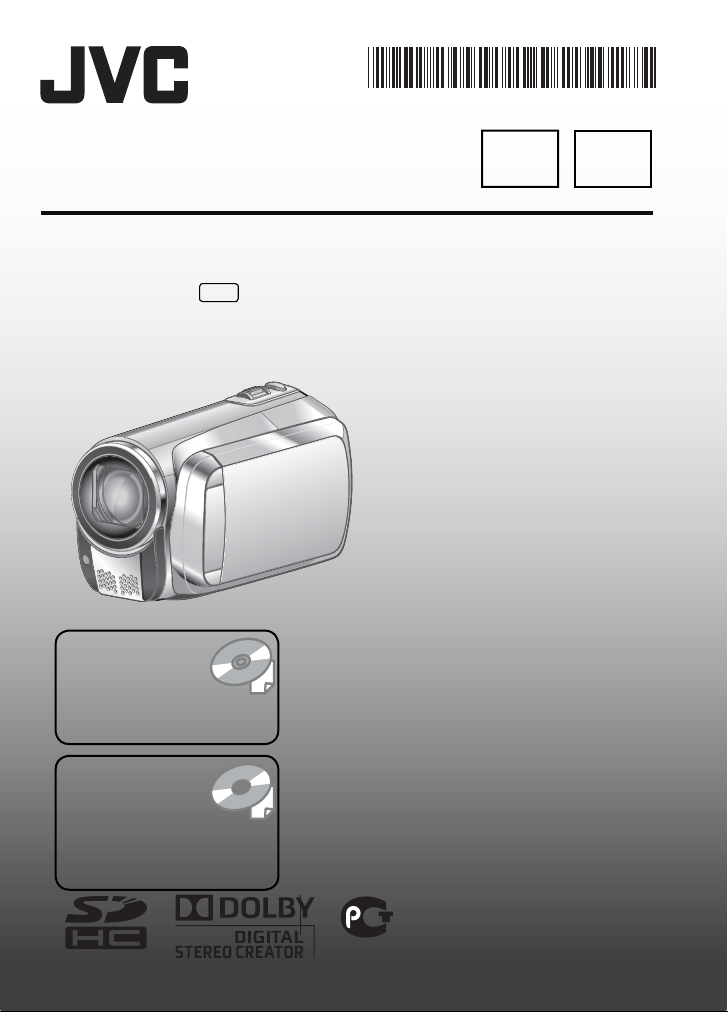
LYT2026-001B-M
ИНСТРУКЦИЯ
ІНСТРУКЦІЯ З ЕКСПЛУАТАЦІЇ
видеокамеры
ВІДЕОКАМЕРА
GZ-MS130
Для более подробной
информации об
эксплуатации камеры
обратитесь к
РУКОВОДСТВУ ПО
ЭКСПЛУАТАЦИИ на
прилагаемом компакт-диске.
Для отримання більш
докладної інформації
про експлуатацію
відеокамери,
дивіться ІНСТРУКЦІЮ З
ЕКСПЛУАТАЦІЇ на компактдиску, яка входить до
комплекту поставки.
ER
Уважаемые покупатели!
Благодарим Вас за покупку
этой видеокамеры. Перед
использованием видеокамеры
прочитайте, пожалуйста,
информацию о безопасности
и мерах предосторожности на
стр. 2 и 3, чтобы гарантировать
безопасное использование этого
изделия.
Шановний покупець!
Дякуємо, що придбали цю
Відеокамера безпечного
використання даного виробу
просимо вас спершу ознайомитись
із застереженнями та інформацією
щодо безпеки, викладеними на
сторінках
2 та 3.
RU
UK
РУССКИЙ
УКРАЇНСЬКА
Page 2
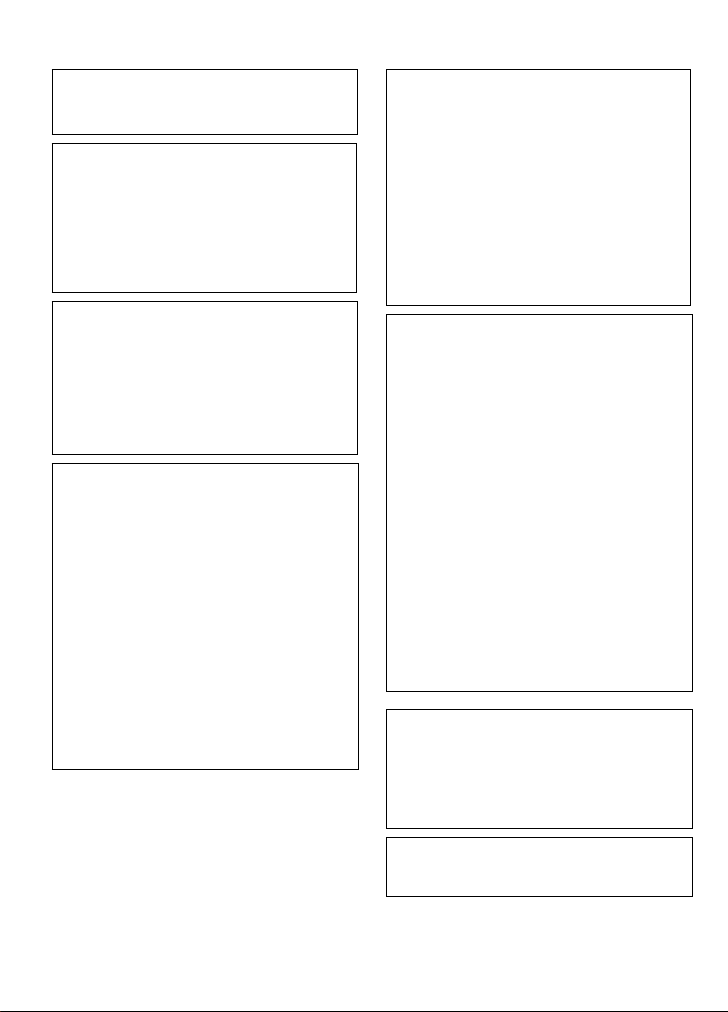
Меры предосторожности
BHИMAHИE: ДЛЯ ПPEДOTВPAЩEHИЯ OПACHOCTИ
BOCПЛAMEHEHИЯ ИЛИ ЭЛEKTPИЧECKOГO
УДAPA HE ПOДBEPГAЙTE ДAHHЫЙ AППAPAT
BOЗДEЙCTBИЮ ДOЖДЯ ИЛИ BЛAГИ.
ПРЕДОСТЕРЕЖЕНИЯ:
Для пpeдoтвpaщeния элeктpичecкoгo yдapa нe
•
oткpывaйтe кopпyc. Bнyтpи нeт дeтaлeй для
oбcлyживaния пoльзoвaтeлeм. Oбpaщaйтecь зa
oбcлyживaниeм тoлькo к квaлифициpoвaннoмy
пepcoнaлy.
Если Вы не будете пользоваться сетевым
•
адаптером в течение длительного времени,
рекомендуется отсоединить шнур от розетки.
ПРИМЕЧАНИЯ:
Табличка с техническими данными и меры
•
предосторожности расположены на нижней и/или
задней стороне основного устройства.
Пластинка с серийным номером установлена на
•
месте установки батарейного блока.
Технические характеристики и предупреждения
•
по безопасности сетевого адаптера указаны на
его верхней и нижней сторонах.
He нaпpaвляйтe oбьeктив пpямo нa coлнцe. Этo
мoжeт вызвaть кaк пoвpeждeниe глaз, тaк и выxoд
из cтpoя внyтpeнниx cxeм. Cyщecтвyeт тaкжe
oпacнocть вocплaмeнeния или элeктpичecкoгo yдapa.
ПРЕДОСТЕРЕЖЕНИЕ!
Cлeдyющиe пpимeчaния кacaютcя вoзмoжнoгo
физичecкoгo пoвpeждeния кaмepы и пoльзoвaтeля.
Переноска или удерживание камеры за LCD
монитор может привести к падению аппарата
или неисправности. He иcпoльзyйтe штатив нa
нeycтoйчивoй или нepoвнoй пoвepxнocти. Oн мoжeт
oпpoкинyтьcя, чтo вызoвeт cepьeзнoe пoвpeждeниe
кaмepы.
ПРЕДОСТЕРЕЖЕНИЕ!
Не рекомендуется оставлять камеру с
подсоединенными к ней кабелями (Audio/ Video,
S-Video и т. п.) сверху на телевизоре, так как при
задевании за кабель камера может упасть, что
приведет к ее повреждению.
Предостережение о заменяемой
литиевой батарее
При неправильном использовании батарея,
используемая в этом приборе, может вызвать
опасность воспламенения или химического
ожога. Запрещается подзаряжать, разбирать,
нагревать до температуры выше 100°С и
сжигать батареи. Заменяйте батареи на
произведенные следующими компаниями:
Panasonic, Sanyo, Sony или Maxell CR2025.
Опасность взрыва или риск возгарания при
некорректной замене батарей.
Правильно утилизируйте использованные
•
батареи.
Храните батареи в недоступном для детей месте.
•
Не разбирайте и не бросайте батареи в огонь.
•
При установке прибора на стеллаже или
полке, убедитесь, что со всех сторон создано
достаточное пространство для вентиляции (по
10 и более сантиметров с обеих сторон, сверху
и сзади).Не блокируйте вентиляционные
отверстия. (Если вентиляционные отверстия
заблокированы газетой, одеждой и т. п., тепло
не может отводиться.)
Нельзя ставить на аппаратуру источники
открытого пламени, такие как горящие
свечи. При выбрасывании использованных
батарей должны учитываться проблемы
защиты окружающей среды и необходимо
строго соблюдать местные правила и законы,
регулирующие утилизацию этих батарей.
Аппаратуру необходимо защищать от капель и
попадания брызг.
Не используйте прибор в ванной или в тех
местах, где много воды Не устанавливайте
также на аппаратуре любые сосуды,
наполненные водой или любой другой
жидкостью (тaкие, кaк косметичеcкие
cредcтва или медикaменты, вазы для
цветов, комнaтные рacтения, чашки и т.
п.). (Если внутрь прибора попадет вода или
другая жидкость, это может стать причиной
возгорания или поражения электричеcким
током.)
BHИMAHИE:
Аккумуляторный блок, камера с
установленной батареей и пульт
дистанционного управления с установленной
батареей не должны подвергаться
воздействию повышенного тепла, например,
прямых солнечных лучей, огня и т. п.
RU2
ПРЕДОСТЕРЕЖЕНИЕ:
Сетевая вилка должна всегда быть в рабочем
состоянии.
Page 3
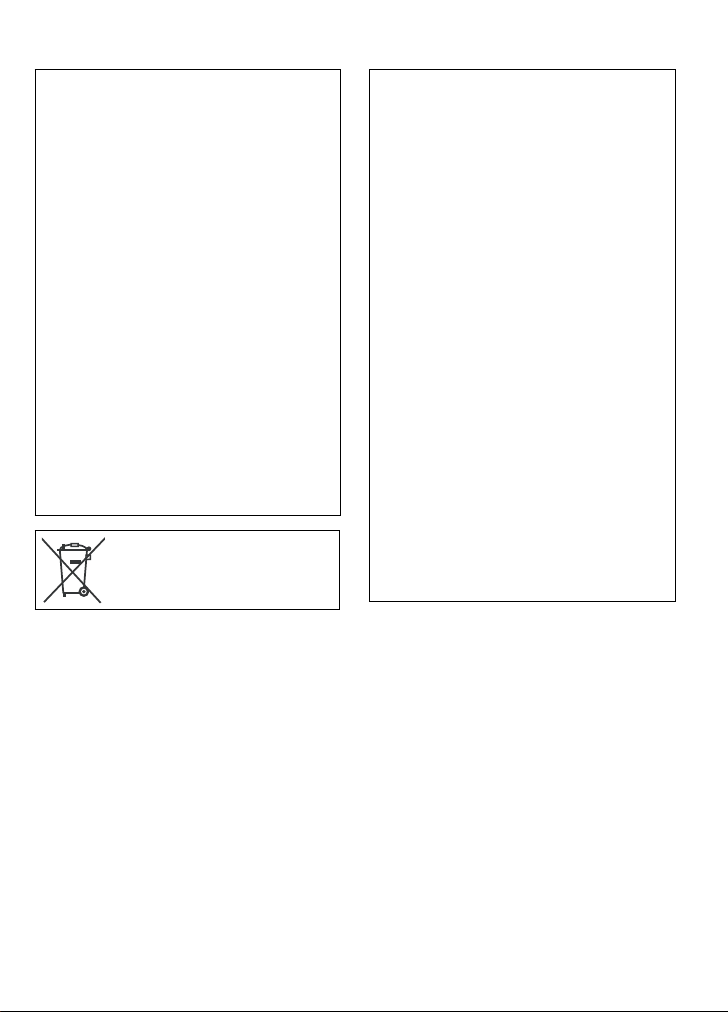
В соответствии с Законом Российской
Федерации “О защите прав потребителей”
срок службы (годности) данного товара “по
истечении которого он может представлять
опасность для жизни, здоровья потребителя,
причинять вред его имуществу или
окружающей среде” составляет 7 (семь) лет
со дня производства.
Этот срок является временем в течение
которого потребитель данного товара
может безопасно им пользоваться при
условии соблюдения руководства по
эксплуатации данного товара, проводя
необходимое обслуживание, включающее
замену расходных материалов и/или
соответствующее ремонтное обеспечение в
специализированном сервисном центре JVC.
Дополнительные косметические материалы к
данному товару, поставляемые вместе с ним,
могут храниться в течение 2 (двух) лет со дня
его производства. Срок службы (годности),
кроме срока хранения дополнительных
косметических материалов, упомянутых в
предыдущих двух пунктах, не затрагивает
никаких других прав потребителя, в частности
гарантийного свидетельства JVC, которое он
может получить в соответствии с законом
о правах потребителя или других законов,
связанных с ним.
Если используется данный
символ, настоящее
распространяется только на
страны Европейского союза.
Помните о том, что эта камера может
использоваться только в личных целях.
Любое коммерческое использование
видеокамеры без соответствующего
разрешения запрещено. (Даже если
вы записываете такие события, как
представление, спектакль или выставку для
личных целей, мы настоятельно рекомендуем,
чтобы вы заранее получили согласие на
проведение съемки).
Торговые марки
Изготавливается по лицензии Dolby
•
Laboratories. Dolby и символ двойное
D являются торговыми марками Dolby
Laboratories.
Windows® является либо
•
зарегистрированной торговой маркой или
торговой маркой Microsoft Corporation в
Соединенных Штатах и/или в других странах.
Macintosh является зарегистрированной
•
торговой маркой Apple Inc.
iTunes является торговой маркой компании
•
Apple Inc., зарегистрированной в США и
других странах.
YouTube и логотип YouTube logo
•
являются торговыми марками и/или
зарегистрированными торговыми марками
компании YouTube LLC.
Прочие названия продуктов и компаний,
•
включенные в данное руководство,
являются товарными знаками или
зарегистрированными товарными знаками
соответствующих владельцев.
RU3
Page 4
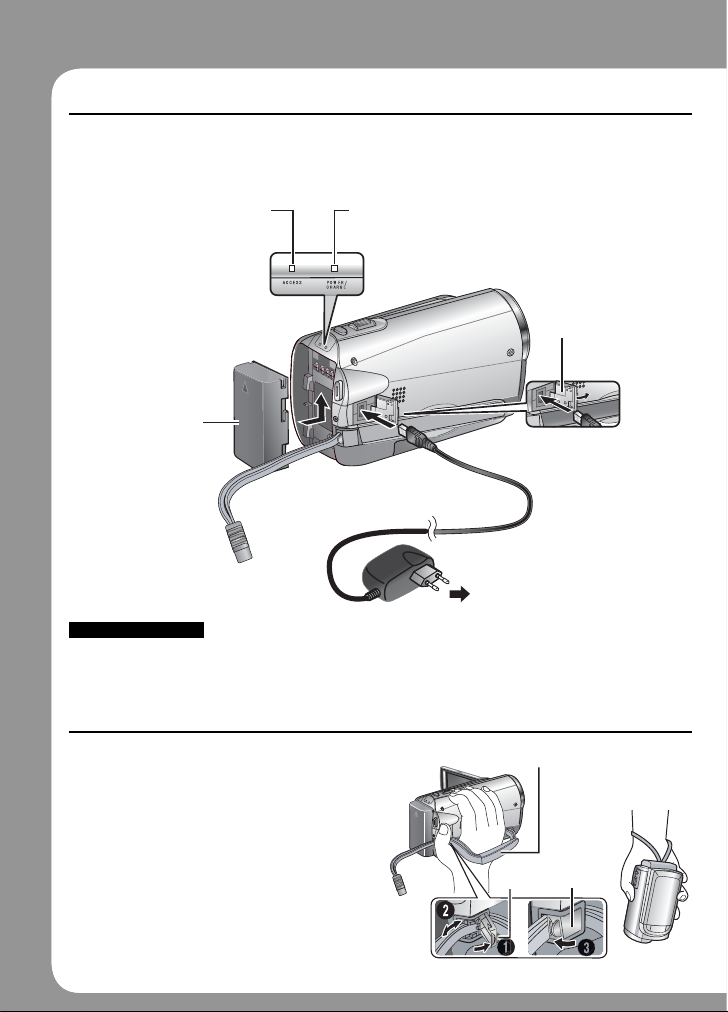
Краткое руководство по началу работы
Зарядите батарею перед записью
Выключите камеру и прикрепите батарейный блок.
Индикатор доступа
Мигает: Производится
доступ к файлам
Не отсоединяйте
адаптер переменного
тока, не извлекайте
батарейный блок или
карту SD, когда этот
индикатор мигает.
Батарейный
блок
В момент покупки
батарейный блок
не заряжен.
ПРЕДУПРЕЖДЕНИЕ
Используйте только батарейные блоки JVC. В случае применения любых других
батарейных блоков, за исключением батарейных блоков JVC, безопасность и
эффективность не гарантируются.
Индикатор питания/зарядки
мигание: Зарядка
погасание: Зарядка завершена
Откройте крышку
Адаптер переменного тока
К розетке сети переменного
тока (от 110 В до 240 В)
Регулировкаремнядляруки
Отрегулируйтеременьизакрепите.
Подушечка захвата
• Не тяните за ремешок, когда
открываете фиксатор. Используйте
язычок, чтобы открыть его.
• Закрепитеремень,зажав
видеокамерувруке.
• Приношениивидеокамеры
будьтеосторожны,чтобыне уронитьее.
RU4
C
D
Закрепите
язычок
Page 5
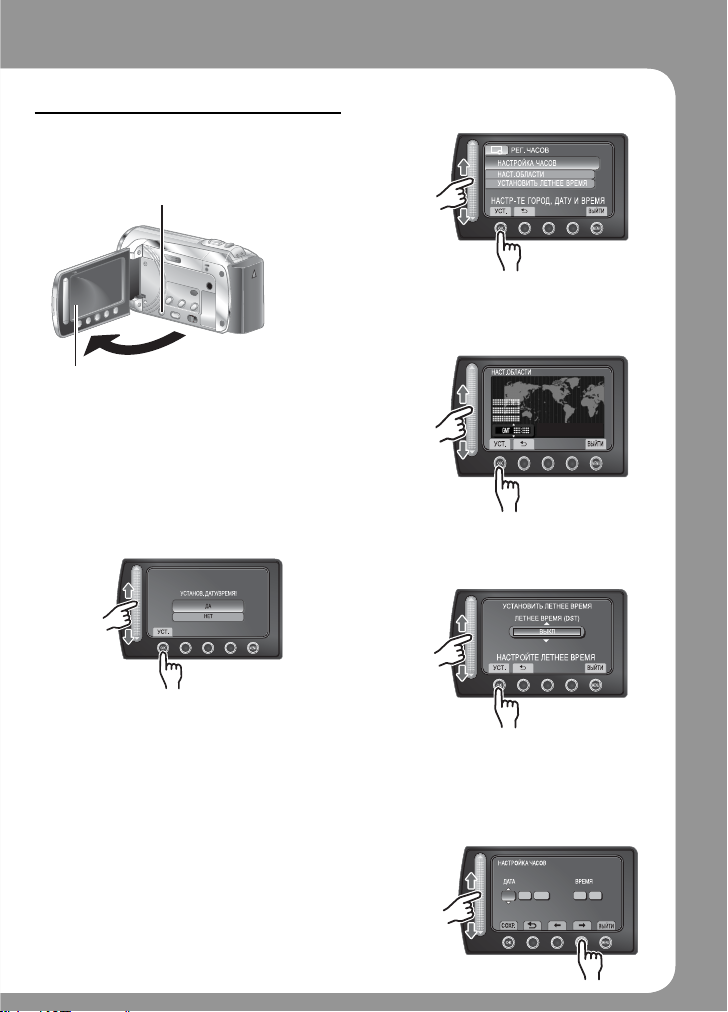
Установка даты/времени
S
Откройте ЖК-монитор для
включения видеокамеры
Q
Кнопка питания
T
Панель ЖКД
Выберите [НАСТРОЙКА
ЧАСОВ]
Выберите город,
ближайший к региону, где
применяется видеокамера
Выберите [ДА] в течение10
секунд
R
Перемещайте палец вверх и вниз
по датчику. Затем нажмите OK.
Когда сообщение исчезнет, нажмите и
•
удерживайте кнопку питания не менее
2 секунд, чтобы выключить питание,
затем снова нажмите и удерживайте
кнопку питания не менее 2 секунд.
Нажимайте датчики подушечками
•
пальцев. Датчики не будут работать,
если нажимать их ногтями или руками в
перчатках.
1. 1. 2009 16:55
Выберите [ВКЛ], если
в регионе применяется
U
переход на летнее время
1.11.2009 01:00
Установите дату и время
V
Сенсорный датчик: Служит для
установки даты и времени.
}: Перемещение курсора вправо
OK: Часы начинают работать.
1 11 2009 16 55
GMT+ 9:00
RU5
Page 6
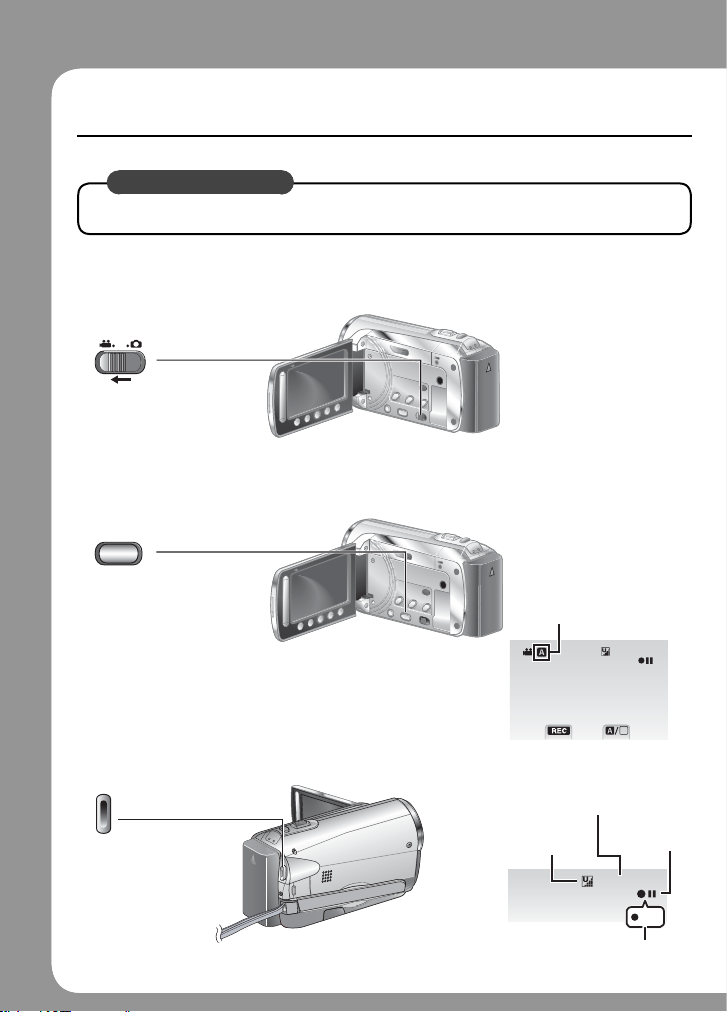
Запись видео
ПРЕДУПРЕЖДЕНИЕ
Перед записью важного эпизода рекомендуется выполнить пробную запись.
Сдвиньте переключатель режима для выбора ! (видео)
Q
режима
Выберите режим записи
R
PLAY/REC
Появляется
При нажатии этой
кнопки режим
изменяется.
индикатор
автоматической
записи.
0 : 04 : 01
[]
4 h 59 m
RU6
Начните запись
S
Нажмите кнопку,
START/STOP для
начала записи,
и нажмите эту
кнопку повторно,
чтобы остановить
запись.
M
Оставшееся свободное
пространство на встроенной
памяти или SD-карте
Качество
видео
C
D
[ ]
0 : 04 : 01
Ожидание
записи
4 h 59 m
REC
Запись
Page 7
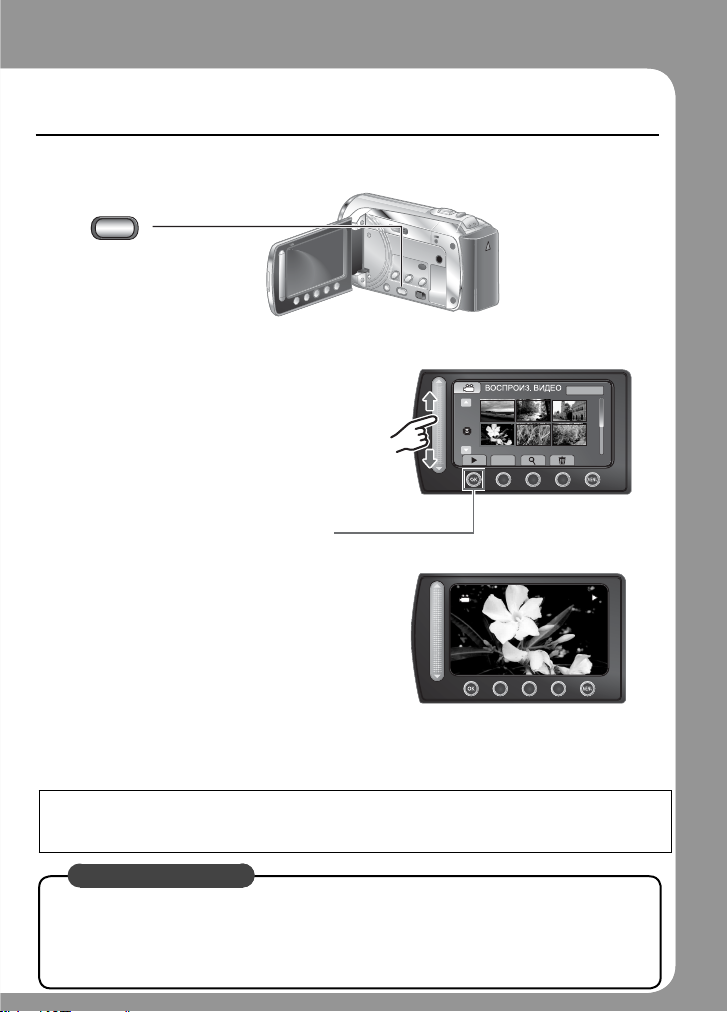
Воспроизведение
Выберите режим воспроизведения
Q
PLAY/REC
При нажатии этой кнопки
режим изменяется.
Выберите требуемый файл
R
Выберите F(нажмите OK)
S
Для выполнения операций, таких как поиск в прямом и обратном
L
направлении (
Для просмотра файлов на телевизоре ( стр. 25)
L
Рекомендуется скопировать Ваши важные записанные данные на DVD-диск или на
другой носитель записи для хранения. Компания JVC не несет ответственности за
утрату данных.
ПРЕДУПРЕЖДЕНИЕ
Не забудьте сделать копии после записи!
Копирование файлов на DVD-диски ( стр. 27)
•
Перезапись файлов с помощью видеомагнитофона/DVD-рекордера ( стр. 34)
•
Воспроизведение созданных DVD-дисков ( стр. 28)
•
Редактирование файлов на компьютере ( стр. 29)
•
стр. 22)
Индексный экран
LASER TOUCH OPERATION
Экран воспроизведения
LASER TOUCH OPERATION
DIGEST
01. 11. 2009 16:55
1/2
RU7
Page 8
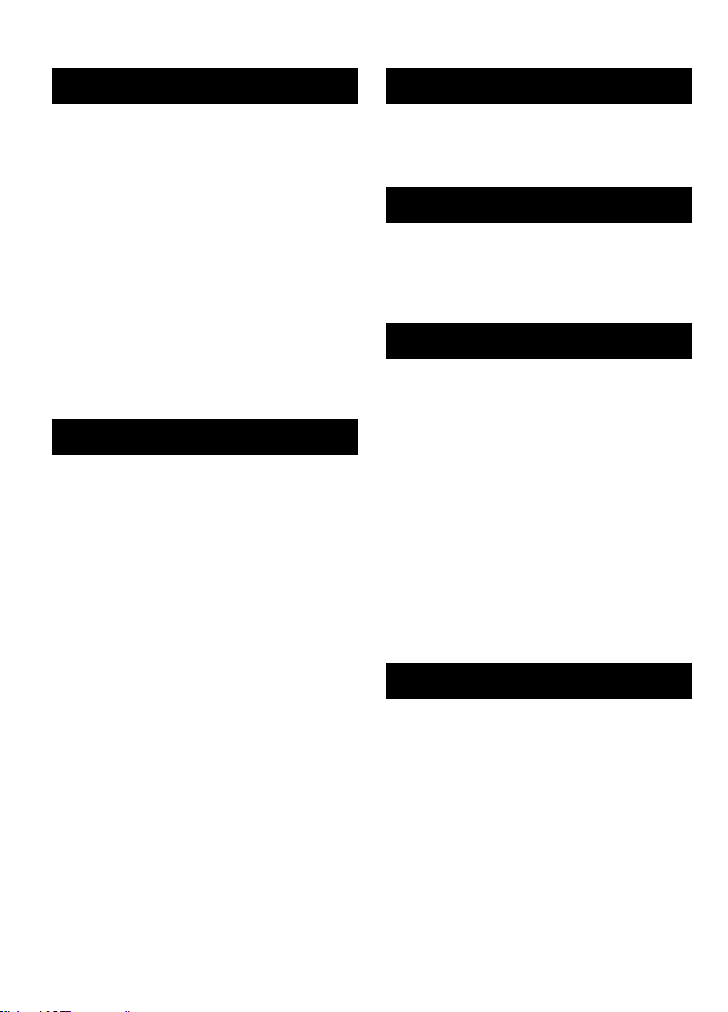
Содержание
ПОДГОТОВКА К ЭКСПЛУАТАЦИИ
Указатель ..............................................10
Принадлежности ................................ 12
Подсоединениe cepдeчника c
фильтрoм ................................................. 12
Подготовка пульта дистанционного
управления ...............................................12
Индикация на ЖК-мониторе ............ 13
Необходимые настройки перед
использованием .............................. 15
Зарядка батарейного блока ..................... 15
Другие настройки ............................... 16
Установка даты/времени .......................... 16
Выбор языка ..............................................17
Установка штатива.................................... 17
Применение карты SD ..............................18
ЗАПИСЬ/ВОСПРОИЗВЕДЕНИЕ
Запись файлов .................................... 19
Запись видео .............................................. 19
Запись неподвижного изображения ........ 20
Масштабирование .....................................21
Светодиодное освещение.........................21
Проверка оставшегося заряда
батареи ......................................................21
Проверка оставшегося свободного
пространства на SD-карте ...................... 21
Воспроизведение файлов ................ 22
Воспроизведение видео ...........................22
Воспроизведение неподвижных
изображений .............................................23
Ручная запись .................................... 24
Переход в режим ручной записи .............. 24
Компенсация задней подсветки ..............24
Меню ручной настройки ...........................24
ИСПОЛЬЗОВАНИЕ С ТЕЛЕВИЗОРОМ
Просмотр файлов на телевизоре .... 25
Подключение к телевизору ......................25
Операция воспроизведения ..................... 25
РЕДАКТИРОВАНИЕ
Работа с файлами ............................... 26
Захват неподвижного изображения из
видео ......................................................... 26
Удаление файлов ......................................26
КОПИРОВАНИЕ
Копирование файлов ........................ 27
Применение устройства записи DVD .......27
Создание DVD-диска с помощью ПК ....... 29
Дублмрование файлов на
видеомагнитофон/DVD-рекордер ........... 34
Использование с переносным
мультимедийным
проигрывателем .............................. 35
Включение режима экспорта ................... 35
Изменение настройки экспорта ............... 35
Передача файлов в ПК ............................. 35
Загрузка файлов на веб-сайты ........ 36
Включение режима загрузки в
Интернет ................................................... 36
Загрузка файлов .......................................36
ДОПОЛНИТЕЛЬНАЯ ИНФОРМАЦИЯ
Изменение параметров меню ........... 37
Устранение неисправностей ............ 37
Предупреждающая индикация ........ 39
Технические характеристики ........... 40
Меры предостережения .................... 42
Термины ................................................ 44
RU8
Page 9
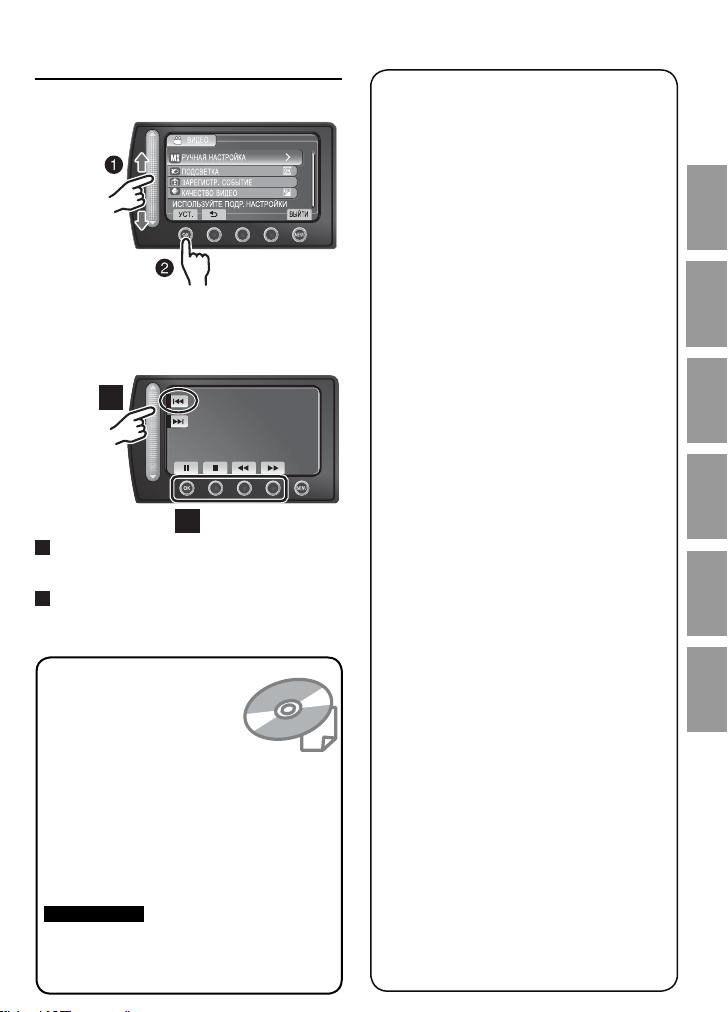
Как использовать
сенсорный датчик
После отображения меню на экране ЖКД:
Q Перемещайте палец вверх и вниз по
датчику.
R Выберите [УСТ.]. (Нажмите OK.)
A
B
A
Для выбора кнопки, появляющейся в
левой части экрана, нажмите участок
датчика рядом с кнопкой на экране.
B
Для выбора кнопок, появляющихся
в нижней части экрана, нажимайте
расположенные под ними кнопки.
Для получения удовольствия
от использования
ВИДЕОКАМЕРЫ
прочитайте эти
ИНСТРУКЦИИ.
Для более подробной
информации об эксплуатации
камеры
обратитесь к РУКОВОДСТВУ ПО
ЭКСПЛУАТАЦИИ на прилагаемом
компакт-диске.
Для просмотра РУКОВОДСТВА ПО
ЭКСПЛУАТАЦИИ требуется программа
Adobe® Acrobat® Reader
Reader®. Adobe® Reader® может быть
загружена с web-сайта компании Adobe:
http://www.adobe.com/
ПРИМЕЧАНИЕ
Выберите требуемый язык всего одним
щелчком.
Название модели указано на нижней
стороне видеокамеры.
TM
или Adobe®
Прочитайте в первую очередь!
Сделайте резервную копию важных записанных
данных
Рекомендуется скопировать Ваши важные
записанные данные на DVD-диск или на другой
носитель записи для хранения. Компания JVC не
несет ответственности за утрату данных.
Сделайте пробную запись
Перед записью важных данных сделайте пробную
запись и воспроизведите записанные данные, чтобы
убедиться в нормальной записи видео и звука.
Если в работе видеокамеры наблюдаются сбои –
сбросьте камеру на первоначальные настройки
В данной камере используется икрокомпьютер.
Такие факторы, как фоновый шум и помехи могут
привести к неполадкам в работе камеры. Если
в работе камеры наблюдаются сбои, установите
камеру на первоначальные настройки. ( стр. 38)
Меры предосторожности при обращении с
аккумуляторами
Используйте только аккумуляторные блоки
•
BN-VF808U/VF815U/VF823U JVC. Данное
изделие включает запатентованную
и иную фирменную технологию и
изготовлено для использования только
с аккумуляторами JVC. Компания JVC
не может гарантировать безопасность
и работу данного изделия с другими
аккумуляторными батареями.
Если видеокамера подверглась статическому
•
разряду, выключите питание и только после
этого снова воспользуйтесь видеокамерой.
В случае возникновения неисправностей,
немедленно прекратите использование камеры и
обратитесь к местному дилеру JVC
Если проблема возникла во время
•
использования карты SD, при обращении
в ремонтную мастерскую возьмите карту
вместе с камерой. При ее отсутствии
будет сложно установить причину
неисправности, и камера, возможно, не
будет отремонтирована.
Во время ремонта или осмотра камеры
•
записанные данные могут быть удалены. Перед
ремонтом или осмотром камеры выполните
резервное копирование всех данных. Сделайте
резервную копию всех ваших данных перед
ремонтом или осмотром камеры.
Так как видеокамеры могут использоваться в
магазине для демонстрации, демонстрационный
режим установлен по умолчанию
Для отключения режима демонстрации установите
[ДЕМОРЕЖИМ] на [ВЫКЛ].
При использовании карты SD
Действия подтверждены для следующих SD-карт.
•
Совместимая карта памяти SDHC Класса 4 или выше.
Карта памяти Panasonic, TOSHIBA, SanDisk, ATP SD
(от 256 МБ до 2 ГБ) или карта SDHC (4 ГБ до 32 ГБ).
При использовании других носителей могут
•
возникнуть проблемы с правильной записью данных,
или ранее записанные данные могут быть утрачены.
MultiMediaCards не поддерживаются.
•
К ЭКСПЛУАТАЦИИ
ВОСПРОИЗВЕДЕНИЕ
С ТЕЛЕВИЗОРОМ
РЕДАКТИРОВАНИЕ
КОПИРОВАНИЕ
ИНФОРМАЦИЯ
RU9
ПОДГОТОВКА
ЗАПИСЬ/
ИСПОЛЬЗОВАНИЕ
ДОПОЛНИТЕЛЬНАЯ
Page 10
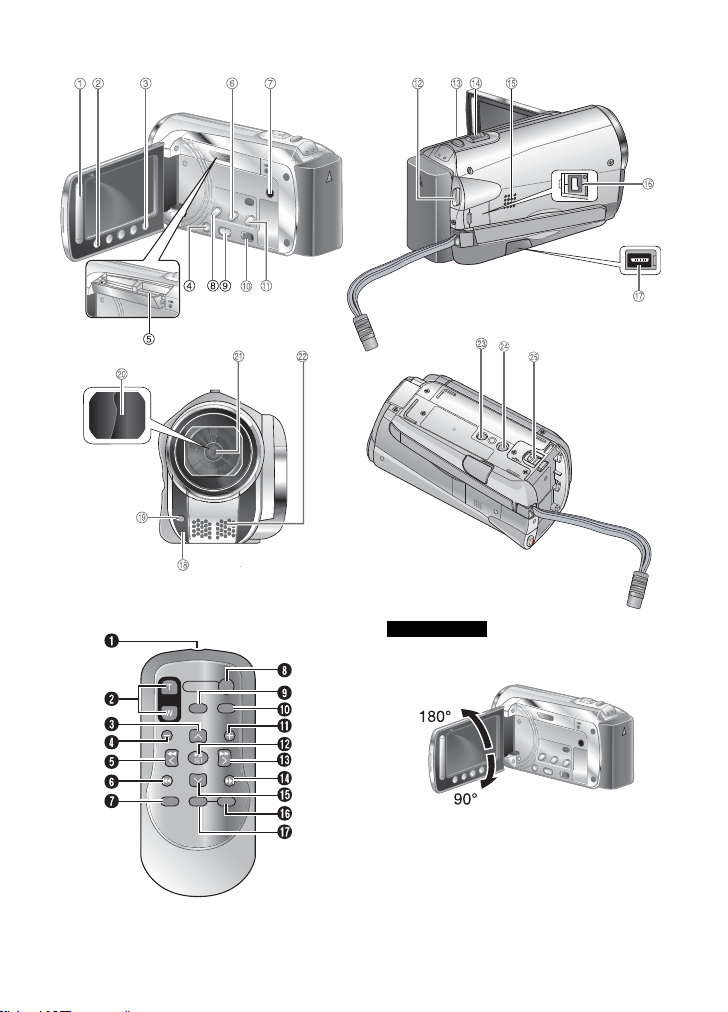
ПОДГОТОВКА К ЭКСПЛУАТАЦИИ
Указатель
C
D
RU10
ПРИМЕЧАНИЕ
ЖК-монитор может поворачиваться на
•
270°.
Не закрывайте 4, 5, 7 и 8 во время
•
съемки.
Page 11
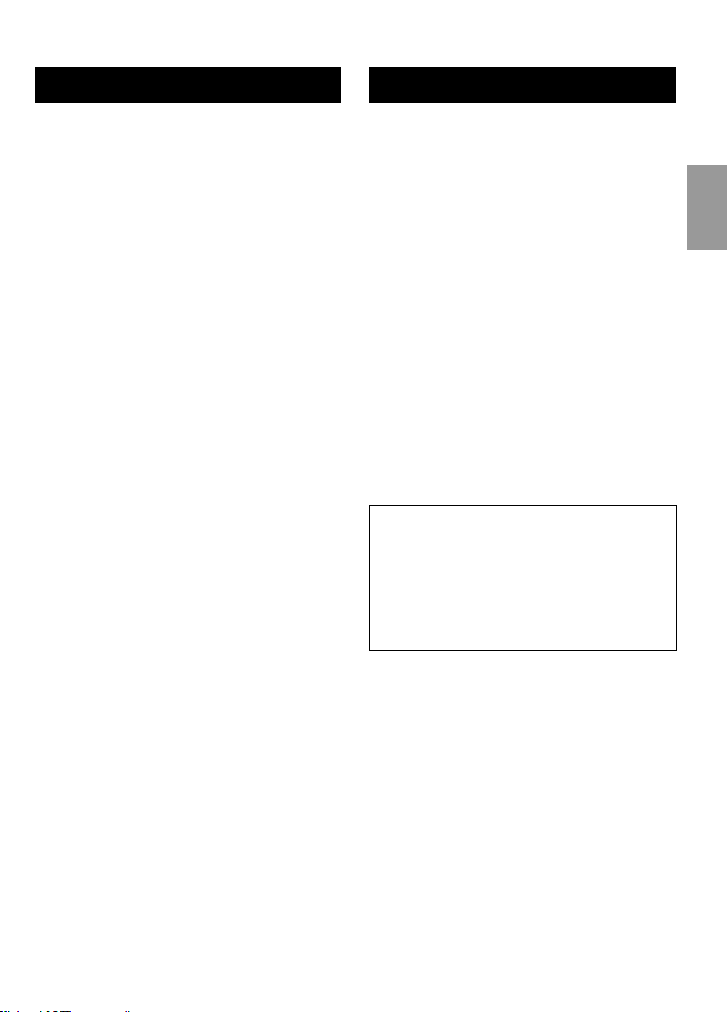
Видеокамера
! Сенсорный экранr
# Кнопка OK
$ Кнопка MENU
% Кнопка (1)
& Слот карты SD ( стр. 18)
( Кнопка EXPORT
) Разъем AV
* Кнопка UPLOAD ( стр. 36)
+ Кнопка PLAY/REC ( стр. 19, 20, 22, 23)
, Переключатель режима [!, #]
- Кнопка DIRECT DVD ( стр. 28)
Кнопка INFO ( стр. 21)
. Кнопка START/STOP ( стр. 19)
/ Кнопка SNAPSHOT ( стр. 20)
0 Рычажок трансфокатора [W 7, T]
( стр. 21)
Управление громкостью динамика
1 Громкоговоритель
2 Разъем постоянного тока
3 Разъем USB ( стр. 27, 30)
4 Датчик камеры
5 Светодиодный фонарик ( стр. 21)
6 Крышка объектива
7 Объектив
8Стереомикрофон
9Отверстие для стойки
: Гнездо установки штатива ( стр. 17)
; Кнопка отсоединения аккумулятора
[BATT.] ( стр. 15)
Пульт дистанционного управления
Q Окно инфракрасного излучения
R Кнопки ZOOM (T/W) (увеличение/
уменьшение)
S Кнопка Вверх
T Кнопка пропуска в обратом
направлении
U Кнопка Влево
V Кнопка Назад
W Кнопка PLAYLIST
X Кнопка START/STOP
Y Кнопка S. SHOT (SNAPSHOT)
Z Кнопка INFO
a Кнопка пропуска в прямом направлении
b Кнопка PLAY/PAUSE/SET
c Кнопка Вправо
d Кнопка Следующий
e Кнопка Вниз
f Кнопка INDEX*
g Кнопка DISP
* При каждом нажатии кнопки INDEX
индикация на экране переключается
следующим образом:
!:
Режим
Индексный экран « группирование на
индексном экране
#:
Режим
Индексный экран « индексный экран даты
К ЭКСПЛУАТАЦИИ
ПОДГОТОВКА
ВОСПРОИЗВЕДЕНИЕ
ЗАПИСЬ/
С ТЕЛЕВИЗОРОМ
ИСПОЛЬЗОВАНИЕ
РЕДАКТИРОВАНИЕ
КОПИРОВАНИЕ
ДОПОЛНИТЕЛЬНАЯ
ИНФОРМАЦИЯ
RU11
Page 12
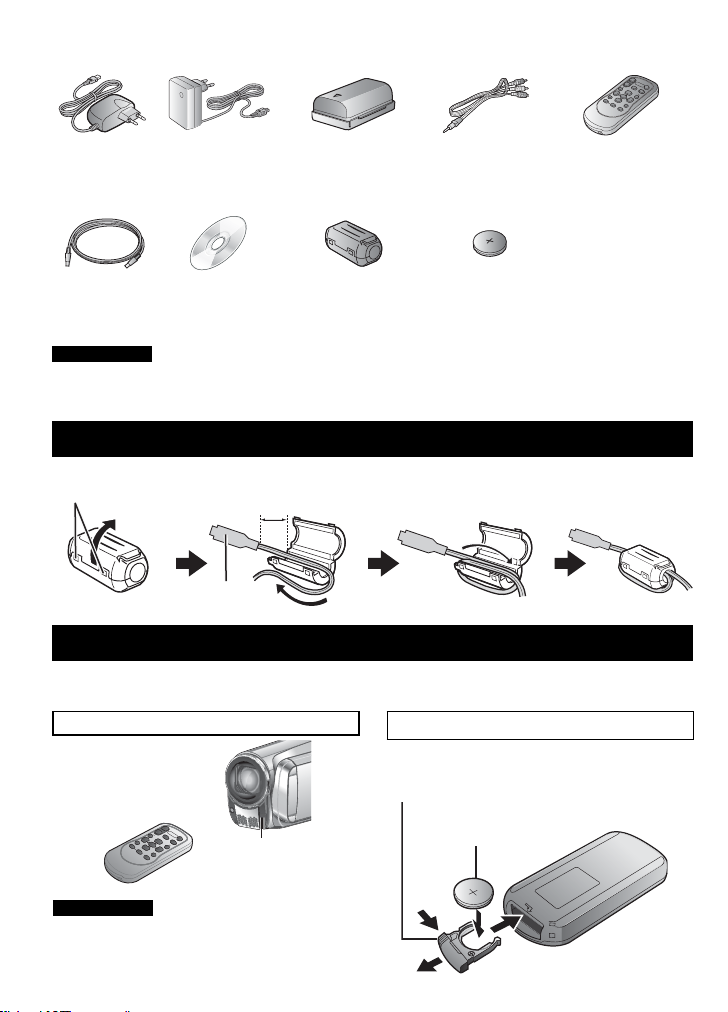
Принадлежности
или
Сетевой адаптер
AP-V20E/AP-V17E*
USB-кабель Компакт-
ПРИМЕЧАНИЕ
Для подключения устройств к камере пользуйтесь только прилагаемыми кабелями. Не
пользуйтесь какими-либо другими кабелями.
* AP-V17E не упоминается в РУКОВОДСТВУ ПО ЭКСПЛУАТАЦИИ на компакт-диске из комплекта поставки.
диск
Аккумуляторный
блок
BN-VF808U
Магнитный
фильтр (x2)
Аудио/Видео
кабель
Литиевая батарея
CR2025
Предварительно установлена в пульте
дистанционного управления.
Пульт
дистанционного
управления
RM-V751U
Подсоединениe cepдeчника c фильтрoм
Магнитный фильтр уменьшает помехи при подсоединении к другим устройствам.
Откройте фиксатор.
Подключаемые
к видеокамере
компоненты
3 cm
Кабель USB: сделайте один виток
Сетевой адаптер: сделайте два витка
Подготовка пульта дистанционного управления
В момент покупки батарея находится в пульте дистанционного управления.
Перед использованием удалите защитную обертку.
Зона действия луча
Датчик дистанционного
управления
Зона действия: 5 м
ПРИМЕЧАНИЕ
Излучаемый пультом луч может не действовать или
вызывать неправильную работу видеокамеры, когда
удаленный датчик находится под воздействием
прямых солнечных лучей или мощного освещения.
RU12
Повторная установка батареи
Извлеките держатель батареи, нажав на
крепежный выступ.
Крепежный выступ
Литиевая батарея
(CR2025)
Page 13
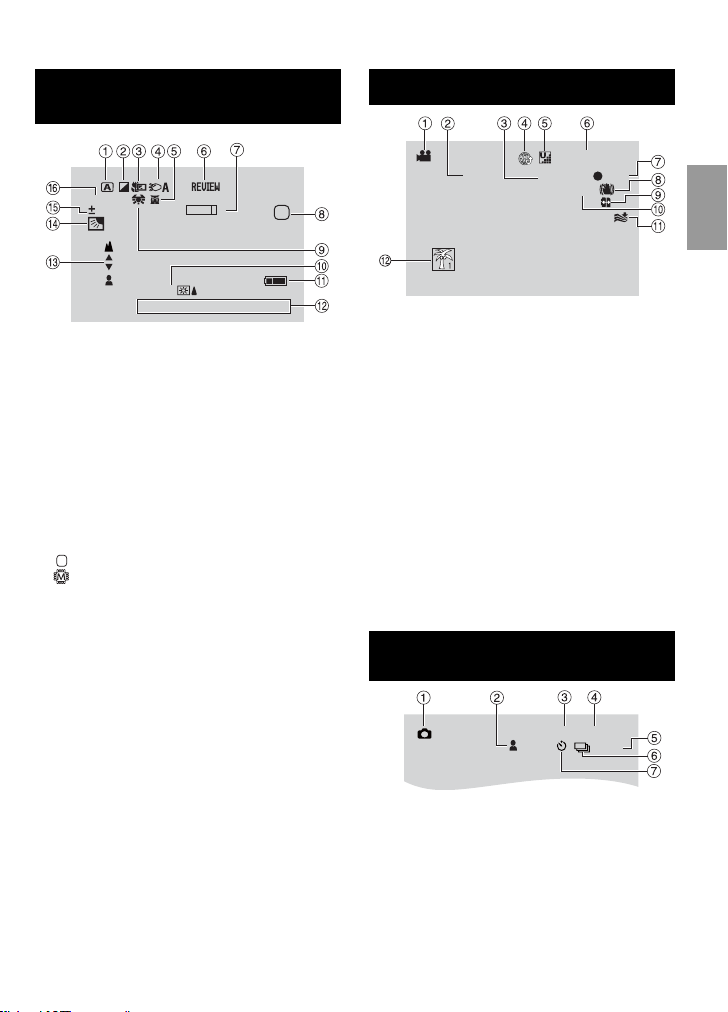
Индикация на ЖК-мониторе
Во время записи как видео, так и неподвижного изображения
1/4000
0
WT
LCD
SD
16:55 1. 11. 2009
! Индикатор выбранного режима работы
( стр. 24)
4
: Автоматический режим
3
: Ручной режим
# Индикатор режима эффекта
$ Индикатор теле макрорежима
% Индикатор светодиодного освещения
( стр. 21)
& Индикатор режима выбора сцены
( Индикаторбыстрогопросмотра
( стр. 19, 20)
) Индикатор трансфокатора ( стр. 21)
* Индикатор носителя записи
SD
: SD-Карта
: Встроенная память
+ Индикатор баланса белого цвета
, Индикатор подсветки экрана
- Индикатор аккумулятора
. Дата/Время ( стр. 16)
/ Индикатор ручной настройки
фокусировки
0 Индикатор компенсации задней
подсветки ( стр. 24)
1 Индикатор управления яркостью
. : Индикатор управления участком
фотометрии
2 Выдержка
Только во время видеозаписи
LIB.
[4h59m]
0:04:01
PHOTO
REC
! Индикатор режима
# Индикатор режима ( стр. 35)
$ Счетчик
% Индикатор режима загрузки ( стр. 36)
& Качество видео:
(СВЕРХЧЕТКОЕ),
B
(ВЫСОКОЕ), D (НОРМАЛЬНОЕ),
C
(ЭКОНОМИЧНЫЙ)
E
( Оставшееся время
) MREC: (Появляется во время записи.)
: (Появляется в режиме ожидания
MQ
записи.)
* Индикатор цифрового стабилизатора
изображения (ЦСИ) (появляется когда
параметр [ЦСИ] установлен на [ВЫКЛ].)
+ Автоматическое переключение
носителя записи
, Индикатор съемки ( стр. 19)
- Индикатор устранения шума ветра
. Индикатор события
Только во время записи неподвижного изображения
[9999]
FIN E
10
PHOTO
! Индикатор режима
# Индикатор фокусировки ( стр. 20)
$ Качествоизображения: FINE (высокое)
или STD (стандартное)
% Оставшееся количество снимков
& Индикатор съемки ( стр. 20)
( Индикатор режима выдержки
) Индикатор таймера самозапуска
К ЭКСПЛУАТАЦИИ
ПОДГОТОВКА
ВОСПРОИЗВЕДЕНИЕ
ЗАПИСЬ/
С ТЕЛЕВИЗОРОМ
ИСПОЛЬЗОВАНИЕ
РЕДАКТИРОВАНИЕ
КОПИРОВАНИЕ
ДОПОЛНИТЕЛЬНАЯ
ИНФОРМАЦИЯ
RU13
Page 14
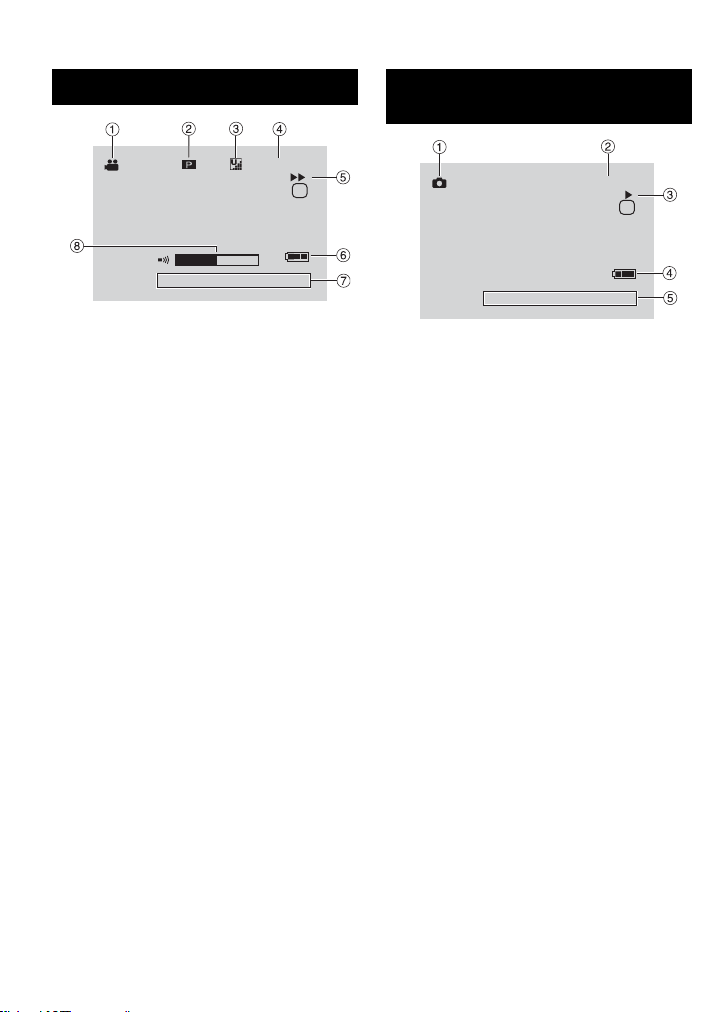
Индикация на ЖК-мониторе (продолжение)
Во время воспроизведения видео
1: 55 : 01
+4
SD
8
16:55 1. 11. 2009
! Индикатор режима
# Индикатор воспроизведения списка
воспроизведения (появляется
при воспроизведении списка
воспроизведения.)
$ Качество видео:
(СВЕРХЧЕТКОЕ),
B
(ВЫСОКОЕ), D (НОРМАЛЬНОЕ),
C
(ЭКОНОМИЧНЫЙ)
E
% Счетчик
& Режим воспроизведения
:Воспроизведение
F
:Пауза
Q
:Поиск вперед
K
:Поиск назад
J
:Замедленное воспроизведение
G
вперед
:Замедленное воспроизведение
E
назад
(Число слева показывает скорость.)
( Индикатор аккумулятора
) Дата/Время ( стр. 16)
* Индикатор уровня громкости
Во время воспроизведения неподвижных изображений
101- 0098
SD
16:55 1. 11. 2009
! Индикатор режима
# Номер папки/файла
$ Индикатор воспроизведения слайд-шоу
% Индикатор аккумулятора
& Дата/Время ( стр. 16)
RU14
Page 15
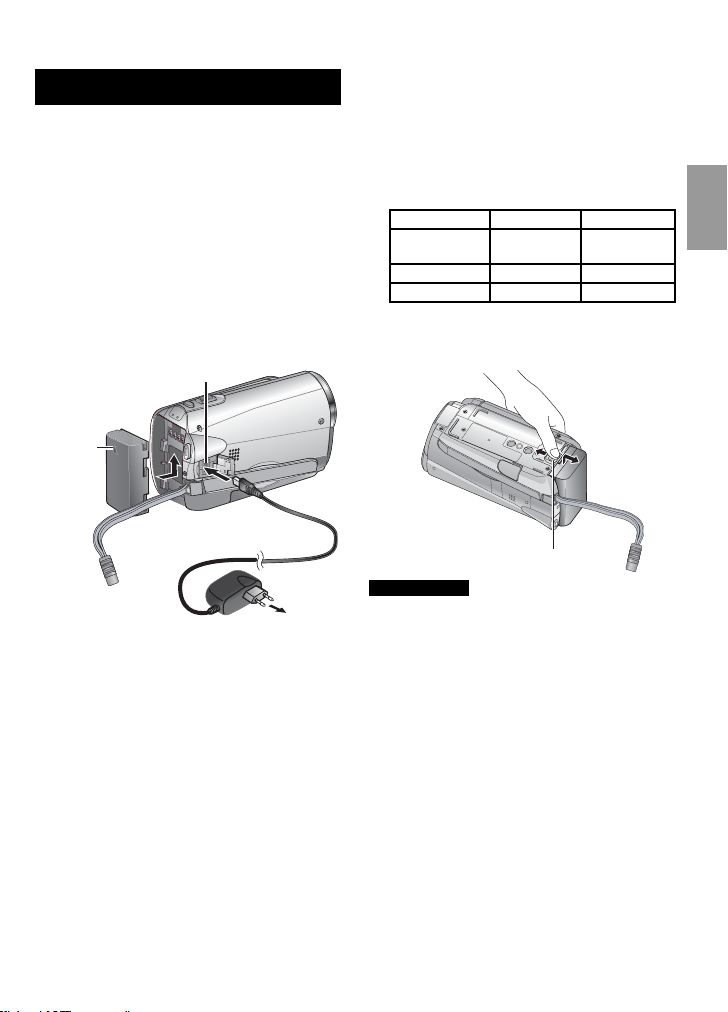
Необходимые настройки перед использованием
Для проверки оставшегося заряда
Зарядка батарейного блока
1
Для выключения видеокамеры
закройте ЖК-монитор.
2
Подсоедините батарейный блок,
затем подключите адаптер
переменного тока.
Убедившись,чтозначок “vv”(стрелка)
•
на батарейномблокенаправле
нв правильнуюсторону,задвин
ьте батарейныйблок,покаонне
зафиксируетсянаместе.
Разъем питания
постоянного тока
vv
Сlрепка
DC
L
аккумуляторного блока
См. стр. 21.
Необходимое время зарядки/записи
L
(прибл.)
*Когда светодиодный фонарик не горит
и для подсветки монитора установлен
режим [СТАНДАРТ].
Батарейный блок
BN-VF808U
(Обеспечивается)
BN-VF815U 2 час. 40 мин. 5 час. 25 мин.*
BN-VF823U 3 час. 40 мин. 8 час. 10 мин.*
Для отсоединения аккумуляторного
L
блока
Время зарядки
1 час. 50 мин. 2 час. 45 мин.*
Время записи
К ЭКСПЛУАТАЦИИ
ПОДГОТОВКА
ВОСПРОИЗВЕДЕНИЕ
ЗАПИСЬ/
С ТЕЛЕВИЗОРОМ
ИСПОЛЬЗОВАНИЕ
РЕДАКТИРОВАНИЕ
Адаптер переменного
тока К розетке сети
переменного тока
(110В до 240В)
Индикатор питания/зарядки мигает,
•
свидетельствуя о начале зарядки.
Погасание индикатора свидетельствует
•
об окончании зарядки.
BATT.
ПРИМЕЧАНИЕ
Можно также использовать видеокамеру
•
только с блоком питания.
Фактическое время записи может быть
•
меньше в зависимости от условий
записи, например, при записи сцен с
быстро перемещающимися объектами.
Не тяните и не перегибайте вилку и
•
кабель сетевого адаптера. Это может
привести к повреждению сетевого
адаптера.
КОПИРОВАНИЕ
ДОПОЛНИТЕЛЬНАЯ
ИНФОРМАЦИЯ
RU15
Page 16
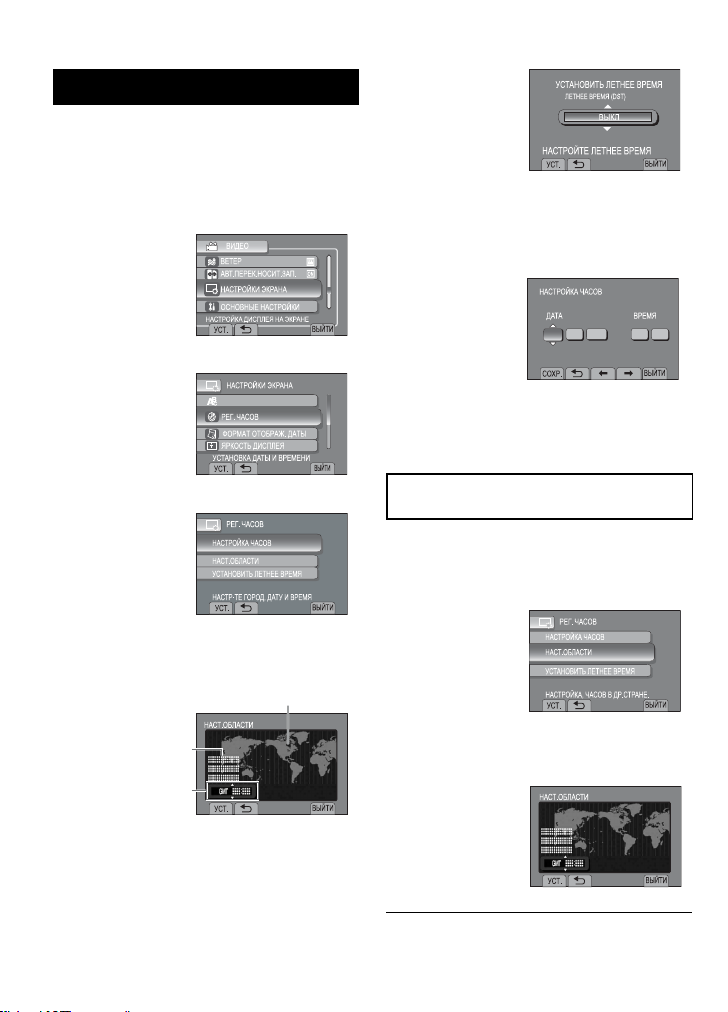
>
>
Другие настройки
Установка даты/времени
1
Откройте ЖК-монитор для
включения видеокамеры.
2
Нажмите кнопку MENU.
3
Выберите [НАСТРОЙКИ ЭКРАНА].
4
Выберите [РЕГ. ЧАСОВ].
LANGUAGE
5
Выберите [НАСТРОЙКА ЧАСОВ].
6
Выберите город, ближайший
к области, где применяется
видеокамера.
Выбранное выделяется подсветкой.
Главный город
для выбранной
области.
Разница во времени
относительно GMT
1.11.2009 16:55
1.11.2009 16:55
8
Установите дату и время.
Выберите параметр с помощью
сенсорного датчика, затем выберите
[}] для установки.
1112009 1655
9
Выберите [СОХР.].
Для сброса установок выберите
[ВЫЙТИ]
Установка местного времени
на часах во время путешествий
После выполнения шагов 1-4
5
Выберите [НАСТ.ОБЛАСТИ].
6
Выберите город, ближайший к
региону, где путешествуете.
GMT+ 1:00
RU16
7
Выберите [ВКЛ], если в регионе
применяется переход на летнее
время.
[ВКЛ]: На часах устанавливается
время на час больше, чем
время, установленное раньше.
[ВЫКЛ]: Отключение функции
1.11.2009 16:55
Для возврата к предыдущему экрану
L
Выберите
Чтобы выйти из экрана
L
Выберите [ВЫЙТИ].
@
.
Page 17
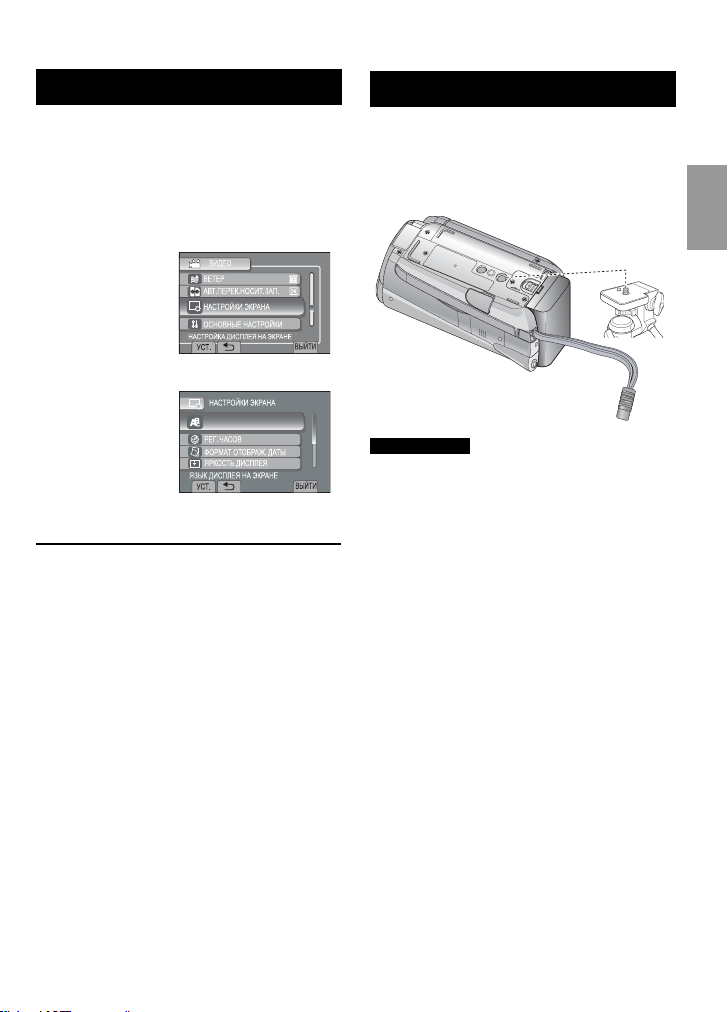
Выбор языка
>
>
Язык дисплея может быть изменен.
1
Откройте ЖК-монитор для
включения видеокамеры.
2
Нажмите кнопку MENU.
3
Выберите [НАСТРОЙКИ ЭКРАНА].
4
Выберите [LANGUAGE].
LANGUAGE
5
Выберите желаемый язык.
Для возврата к предыдущему экрану
L
Выберите
Чтобы выйти из экрана
L
Выберите [ВЫЙТИ].
@
.
Установка штатива
Выровняйте отверстие для штифта
с штифтом штатива и совместите
патрон с винтом, затем поворачивайте
видеокамеру по часовой стрелке для
закрепления ее на штативе.
Низ камеры
ПРИМЕЧАНИЕ
Oн мoжeт oпpoкинyтьcя, чтo вызoвeт
cepьeзнoe пoвpeждeниe кaмepы. Он
может опрокинуться, что приведет к
серьезным повреждениям видеокамеры.
К ЭКСПЛУАТАЦИИ
ПОДГОТОВКА
ВОСПРОИЗВЕДЕНИЕ
ЗАПИСЬ/
С ТЕЛЕВИЗОРОМ
ИСПОЛЬЗОВАНИЕ
РЕДАКТИРОВАНИЕ
КОПИРОВАНИЕ
ДОПОЛНИТЕЛЬНАЯ
ИНФОРМАЦИЯ
RU17
Page 18
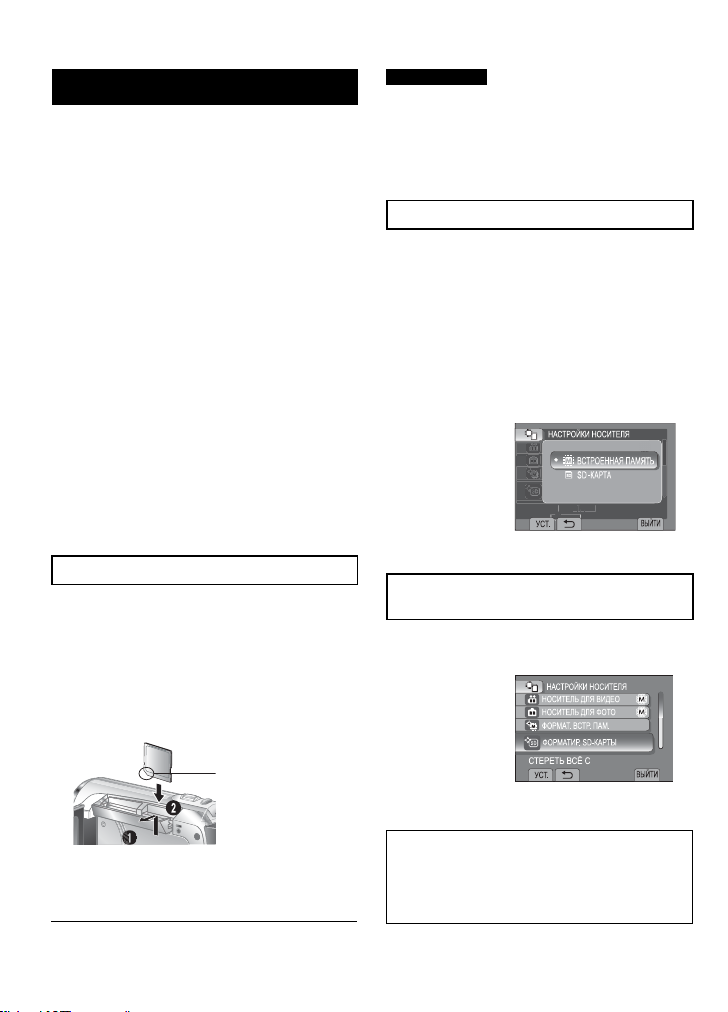
ALLDATA
ON
FORM
A
T
Другие настройки (продолжение)
Применение карты SD
Для записи на карту SD необходимо
выполнить следующие операции.
Работа операций подтверждена на
•
следующих картах SD. Совместимые
карты SD или SDHC класса 4 Карта SD
(от 256 Мб до 2 Гб) или SDHC (от 4 Гб до
32 Гб) Panasonic, TOSHIBA, SanDisk, ATP
При использовании других носителей
•
могут возникнуть проблемы с
правильной записью данных, или
ранее записанные данные могут быть
утрачены.
MultiMediaCards не поддерживаются.
•
Карты, используемые для записи видео
•
на этой видеокамеры, не могут быть
воспроизведены на других устройствах.
Некоторые устройства чтения карт
•
памяти (включая встроенные в
компьютеры) могут не поддерживать
формат SDHC. Возникновение ошибок
чтения при использовании карты SDHC
для записи может быть вызвано тем,
что используемое устройство чтения
карт памяти не поддерживает формат
SDHC. Для доступа к карте используйте
видеокамеру или другие устройства,
совместимые со стандартом SDHC.
Q Вставьте карту SD
Подготовка:
Нажмите кнопку питания (1) для
выключения видеокамеры.
1
Откройте крышку карты SD.
ПРИМЕЧАНИЯ
Устанавливайте и извлекайте карту
•
SD только при выключенном питании.
В противном случае данные на карте
могут быть запорчены.
Не прикасайтесь к контактам на
•
обратной стороне карты.
R Смена носителя записи
Эта видеокамера при поставке с заводаизготовителя запрограммирована для
записи на встроенную флеш-память.
Можно сменить носитель записи на карту
SD.
Установите для параметров
[НОСИТЕЛЬ ДЛЯ ВИДЕО] значение
[SD-KAPTA] и [НОСИТЕЛЬ ДЛЯ ФОТО]
значение [SD].
SD CARD
ERASE
S Перед первым использованием
карты SD отформатируйте ее
Для форматирования карты
выберите [ФОРМАТИР. SD-КАРТЫ].
RU18
2
Плотно вставьте карту краем с
контактами вперед.
Край с
контактами
3
Закройте крышку карты SD.
Извлечение карты SD
L
Один раз нажмите на карту SD.После
того как карта немного выдвинется,
извлеките ее.
Рекомендуется скопировать Ваши
важные записанные данные на DVD
диск или на другой носитель записи
для хранения. Компания JVC не несет
ответственности за утрату данных.
Page 19
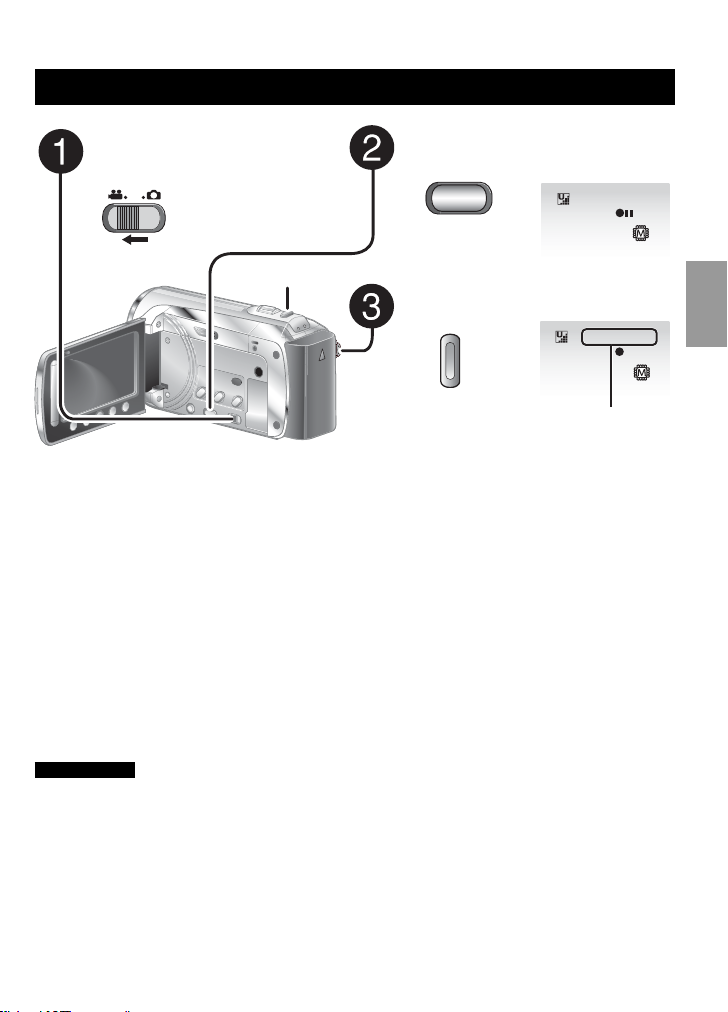
ЗАПИСЬ/ВОСПРОИЗВЕДЕНИЕ
Запись файлов
Запись видео
Сдвиньте переключатель
режима для выбора ! (видео)
режима.
SNAPSHOT
Прекращение записи
L
Ещеразнажмите START/STOP.
Просмотр последней записанной
L
сцены
Выберите
приостановлена.
При выборе
воспроизведения сцена удаляется.
Запись фотографии во время записи
L
видео
Нажмите кнопку SNAPSHOT.
A, когда запись
$ во время
Для выбора режима записи
нажимайте кнопку PLAY/REC.
PLAY/REC
[4 h 59 m]
0:00:00
Нажмите кнопку START/STOP
для начала записи.
[4 h 59 m]
0:00:01 REC
На экране появится примерное
оставшееся время записи.
Можно также начать/остановить
запись с помощью кнопки
[REC] на панели ЖКД.
(Управлениезаписьюна экране)
Для изменения качества
L
изображения
Измените настройку параметра
[КАЧЕСТВО ВИДЕО].
Изменение формата изображения
L
(16:9/4:3)
Измените настройки в [ВЫБОР СООТ.
СТ.].
К ЭКСПЛУАТАЦИИ
ПОДГОТОВКА
ВОСПРОИЗВЕДЕНИЕ
ЗАПИСЬ/
USING WITH TV
РЕДАКТИРОВАНИЕ
КОПИРОВАНИЕ
ДОПОЛНИТЕЛЬНАЯ
ИНФОРМАЦИЯ
ПРИМЕЧАНИЕ
Режим записи видео автоматически выбирается, когда видеокамера выключается и затем
•
снова включается.
Если при включенном питании видеокамера не используется в течение 5 минут, она
•
автоматически выключается для экономии энергии.
После непрерывной записи видео в течение 12 последовательных часов, запись остановится
•
автоматически.
Новый файл будет создаваться для каждых 4 ГБ непрерывной записи.
•
Эта камера записывает видеоизображения в формате MPEG2, совместимом с форматомSD-
•
VIDEO. Эта камера несовместима с другими цифровыми видео форматами.
RU19
Page 20
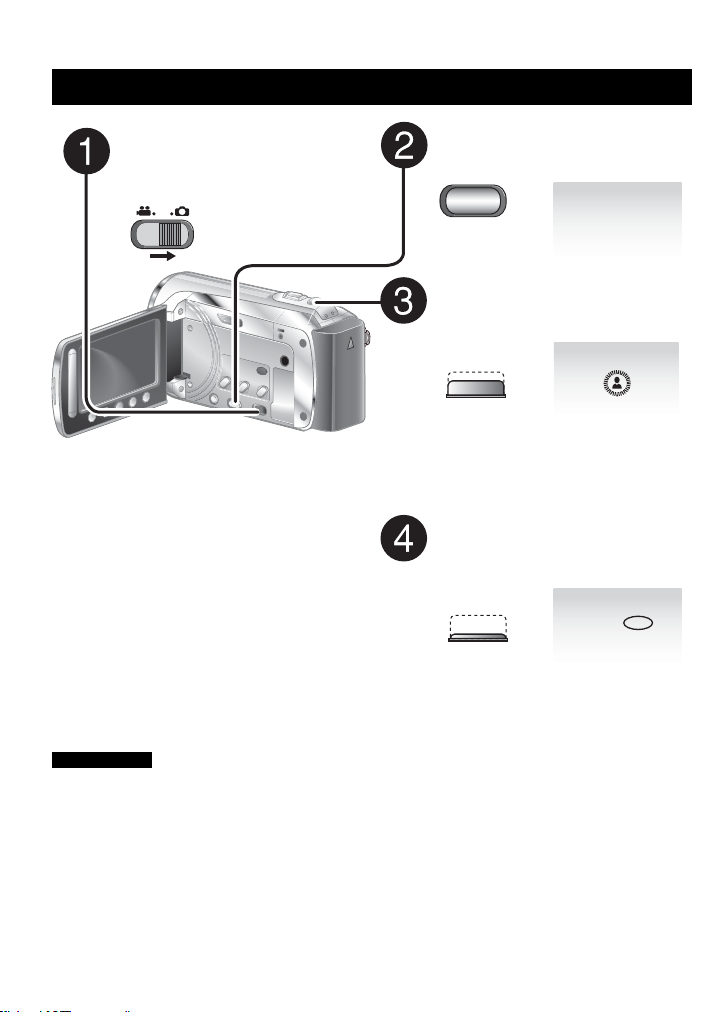
Запись файлов (продолжение)
Запись неподвижного изображения
Сдвиньте переключатель
режима для выбора
режима # (неподвижное
изображение).
Просмотр последнего записанного
L
снимка
Выберите
При выборе $ во время
воспроизведения снимок удаляется.
Для изменения качества
L
изображения
Измените настройку параметра
[КАЧЕСТВО ФОТОСНИМКОВ].
Изменение размера изображения
L
Установите параметр
[НЕПРЕРЫВНАЯ СЪЕМКА] на
[РЕЖИМ ВЫДЕРЖКИ].
A после съемки.
Для выбора режима записи
нажимайте кнопку PLAY/REC.
PLAY/REC
FINE [9999]
Наполовину нажмите кнопку
SNAPSHOT и держите ее в
таком положении.
FINE
Индикатор ? станет зеленым,
когда изображение будет
сфокусировано.
Чтобы сделать снимок
нажмите кнопку SNAPSHOT до
конца.
FINE [9999]
PHOTO
ПРИМЕЧАНИЕ
Функция ЦСИ (Цифровой стабилизатор изображения) не работает во время записи
•
неподвижного изображения.
Если при включенном питании видеокамера не используется в течение 5 минут, она
•
автоматически выключается для экономии энергии.
RU20
Page 21
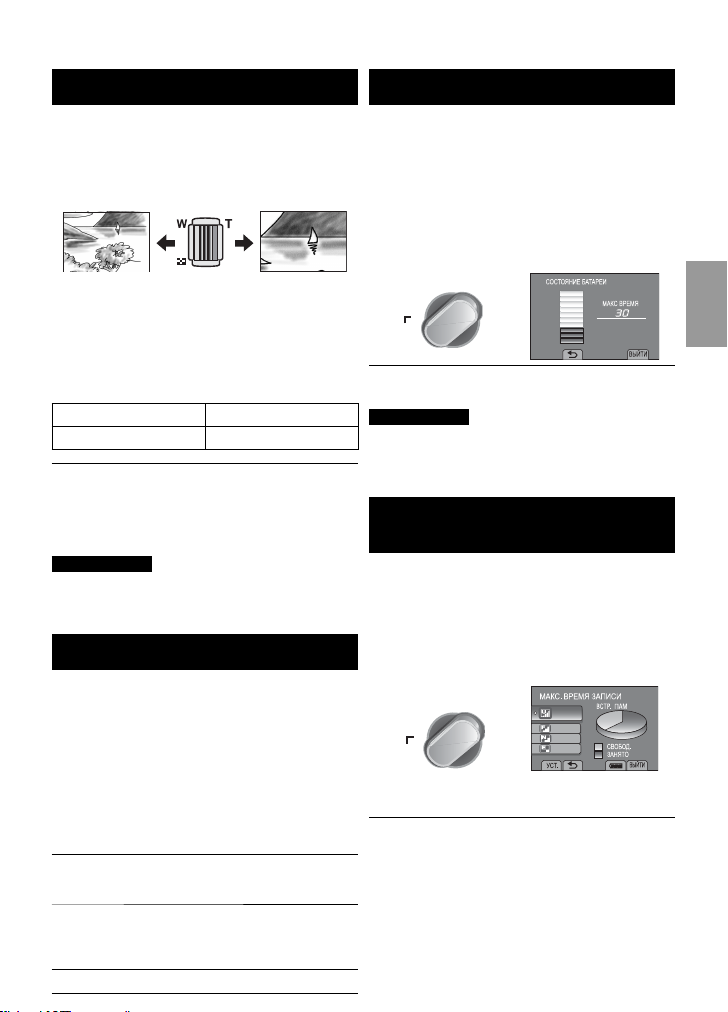
Масштабирование
Подготовка:
Сдвиньте переключатель режима для
•
выбора режима ! или #.
Нажмите кнопку PLAY/REC для выбора
•
режима записи.
Уменьшение Увеличение
W:
Широкоугольная съемка
Можно также увеличить/уменьшить
изображение с помощью кнопки [W] или
[T] на панели ЖКД. (Управлениемасштаби
рованиемнаэкране).
Значение масштабирования (заранее
установлено на заводе)
T:
Телесъемка
! режим # режим
[70X/ЦИФРОВОЙ] [35X/ОПТИЧЕСКИЙ]
Изменение максимального
L
масштабирования (только для режима
!
)
Измените настройку параметра
[МАСШТАБ].
ПРИМЕЧАНИЕ
Макросъемка объектов возможна с расстояния
около 5 см до объекта поворотом рычажка
трансфокатора в крайнее положение в сторону W.
Светодиодное освещение
Подготовка:
Сдвиньте переключатель режима для
•
выбора режима
Нажмите кнопку PLAY/REC для выбора
•
режима записи.
! или #.
1 Нажмите кнопку MENU.
2 Выберите [ПОДСВЕТКА].
3 Выберите желаемую настройку.
Продолжает гореть светодиодный
фонарик независимо от условий
ВКЛ
окружающего освещения.
Светодиодный фонарик
АВТО
ВЫКЛ
автоматически включается,
когда съемка производится при
недостаточном освещении.
Отключение этой функции.
Проверка оставшегося заряда батареи
Подготовка:
Подсоедините батарейный блок.
•
Нажмитекнопку PLAY/REC длявыбора
•
режимазаписи.
Для режима !:
Нажмите кнопку INFO три раза или
нажмите INFO, а затем выберите ;.
Для режима #:
Нажмите кнопку INFO.
DIRECT
DVD
INFO
Возврат к отображению обычного экрана
L
Выберите [ВЫЙТИ] или нажмите кнопку INFO.
ПРИМЕЧАНИЕ
100%
50%
min
0%
Отображение доступного для записи
времени должно использоваться только
в качестве справочной информации. Оно
отображается с шагом в 10 минут.
Проверка оставшегося свободного
пространства на SD-карте
Подготовка:
Сдвиньте переключатель режима для
•
выбора режима
Нажмите кнопку PLAY/REC для выбора
•
режима записи.
!.
Нажмите кнопку INFO один раз (ВСТР.
ПАМ.) или два раза (SD).
DIRECT
DVD
INFO
0h05m
0h07m
0h09m
0h26m
Максимальное время записи отображается
для каждого режима качества видео.
Для изменения качества изображения
L
1) Выберите качеств видео.
2) Выберите [УСТ.].
Изменение носителя записи
L
1) Нажмите кнопку INFO для выбора
встроенной памяти или SD.
2) Выберите [УСТ.].
Чтобы выйти из экрана
L
Выберите [ВЫЙТИ].
К ЭКСПЛУАТАЦИИ
ПОДГОТОВКА
ВОСПРОИЗВЕДЕНИЕ
ЗАПИСЬ/
USING WITH TV
РЕДАКТИРОВАНИЕ
КОПИРОВАНИЕ
ДОПОЛНИТЕЛЬНАЯ
ИНФОРМАЦИЯ
RU21
Page 22
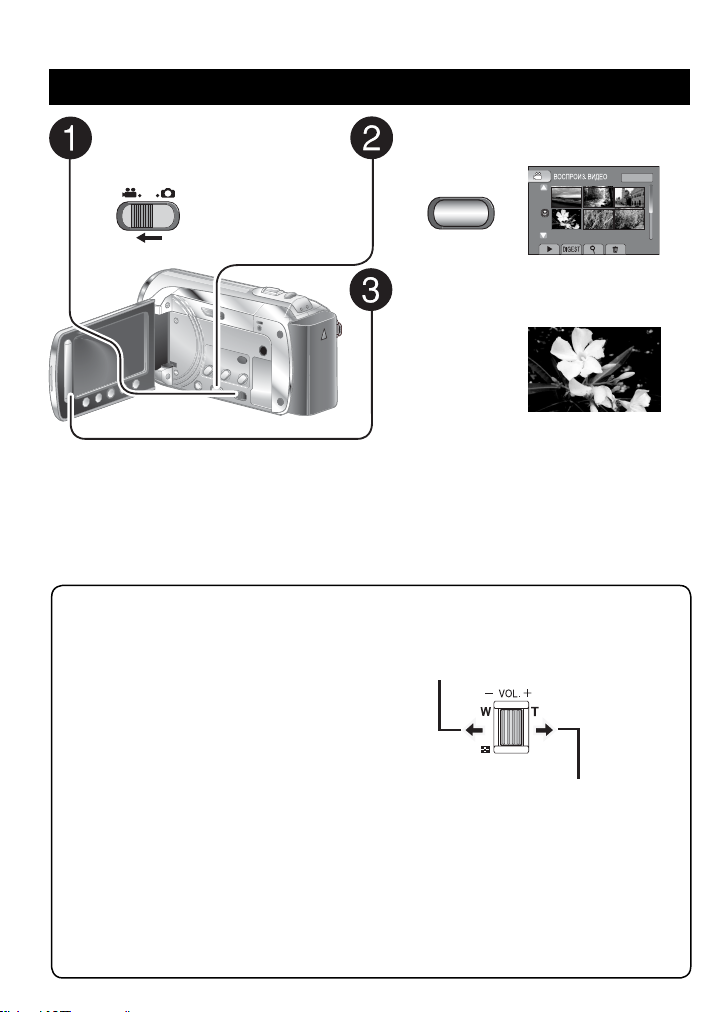
Воспроизведение файлов
Воспроизведение видео
Передвиньте переключатель
режимов, чтобы выбрать
режим ! (видео).
Переход к следующей или
L
предыдущей странице
Нажимайте [
секунды.
Воспроизведение фрагментов с
L
начала каждого видео в течение
нескольких секунд.
Нажмите [
Операции во время воспроизведения
L
видео, выполняемые с помощью
кнопок на экране
: Возврат к первой сцене файла
N
: Переход к первой сцене
O
следующего файла
: Возврат к экрану указателя
L
: Поиск в обратном направлении (во
J
время воспроизведения)
: Покадровое воспроизведение в
E
обратном направлении (во время
паузы)*
: Воспроизведение
F
: Пауза
Q
: Поиск в прямом направлении (во
K
время воспроизведения)
: Покадровое воспроизведение в
G
прямом направлении (во время
паузы)*
* Замедленное воспроизведение
начинается при продолжительном
нажатии кнопки под
v] или [V] в течение
DIGEST].
RU22
E / G.
Нажмите PLAY/REC для выбора
режима воспроизведения.
PLAY/REC
Отображается индексный экран.
1/2
01.11.2009 16:55
Выберите требуемый файл.
Удаление видео
L
Выберите *, когда воспроизведение
остановлено.
Изменение количества пиктограмм (6
L
пиктограмм / 20 пиктограмм)
Передвиньте рычаг привода
трансфокатора в положение [T] или
[W].
Уровень громкости
L
громкоговорителя
—:Уменьшение громкости
+ :Увеличение громкости
Page 23
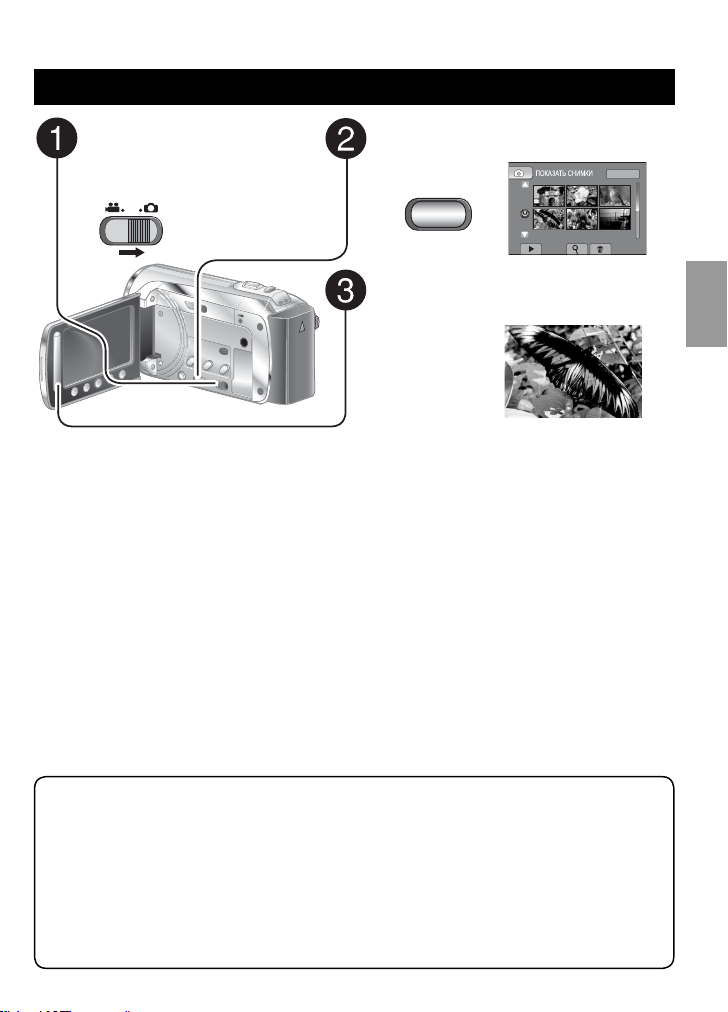
Воспроизведение неподвижных изображений
Передвиньте переключатель
режима, чтобы выбрать
режим # (неподвижные
изображения).
Переход к следующей или
L
предыдущей странице
Нажимайте [
v] или [V] в течение
секунды.
Удаление неподвижного
L
изображения
Выберите
Изменение количества пиктограмм
L
(6 пиктограмм / 20 пиктограмм)
$.
Передвиньте рычаг привода
трансфокатора в положение [T] или [W].
Нажмите PLAY/REC для выбора
режима воспроизведения.
1/2
PLAY/REC
01.11.2009 16:55
Отображается индексный экран.
Выберите требуемый файл.
К ЭКСПЛУАТАЦИИ
ПОДГОТОВКА
ВОСПРОИЗВЕДЕНИЕ
ЗАПИСЬ/
USING WITH TV
РЕДАКТИРОВАНИЕ
КОПИРОВАНИЕ
ДОПОЛНИТЕЛЬНАЯ
ИНФОРМАЦИЯ
Операции во время воспроизведения неподвижных изображений,
L
выполняемые с помощью кнопок на экране
: Изменение режима воспроизведения слайдов на демонстрацию в обратном
P
направлении
: Изменение порядка воспроизведения слад-шоу в прямом направлении
F
: Возврат к экрану указателя
L
: Показ предыдущего файла
N
: Начать демонстрацию слайдов
F
: Закончить демонстрацию слайдов
Q
: Показ следующего файла
O
RU23
Page 24
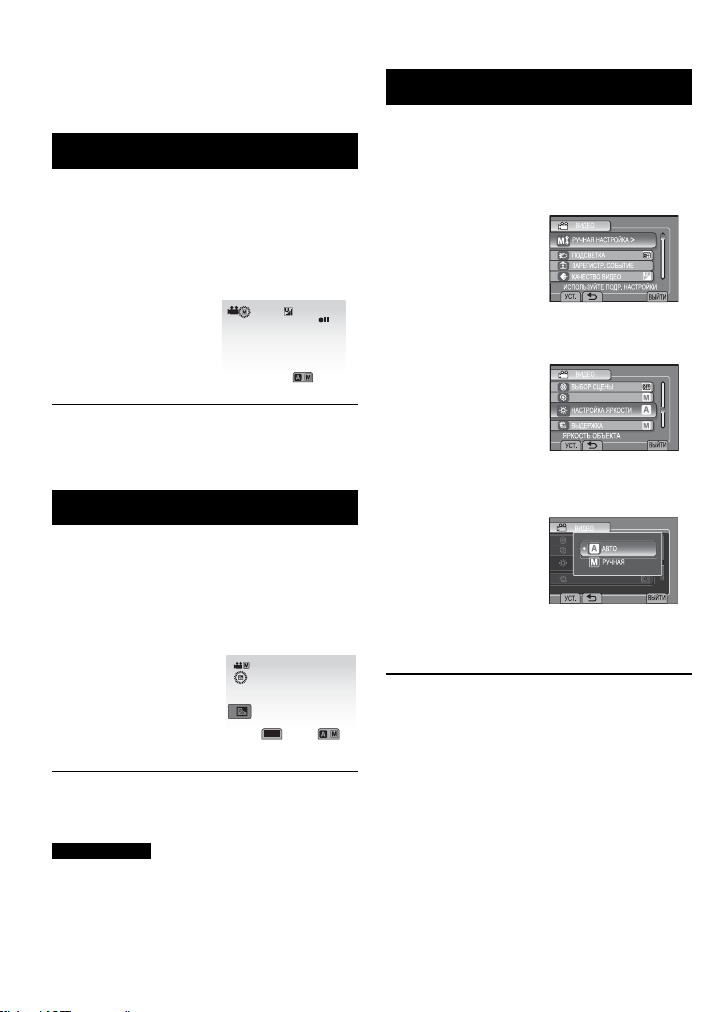
Ручная запись
Режим ручной записи позволяет вам
вручную устанавливать резкость и яркость
экрана и т. п.
Переход в режим ручной записи
Подготовка:
Сдвиньте переключатель режима для
•
выбора режима
Нажмите кнопку PLAY/REC для выбора
•
режима записи.
Дважды выберите [A/M].
Для возврата к автоматическому
L
режиму записи
Выберите [A/M], чтобы появился
индикатор
! или #.
[4 h 59 m]
/
4.
Компенсация задней подсветки
Компенсация задней подсветки делает
снимаемый объект ярче, увеличивая
экспозицию.
В режиме ручной записи;
Выберите -.
RECREC
/
Меню ручной настройки
В режиме ручной записи:
1
Нажмите кнопку MENU.
2
Выберите [РУЧНАЯ НАСТРОЙКА].
3
Выберите желаемое меню.
FOCUS
4
Выберите желаемую настройку.
В зависимости от выбранной вами
настройки вы можете установить
значение, используя сенсорный экран.
Для возврата к предыдущему экрану
L
Выберите
Чтобы выйти из экрана
L
Выберите [ВЫЙТИ].
@.
Аннулирование компенсации задней
L
подсветки
Выберите
ПРИМЕЧАНИЕ
Если панель ЖКД повернута верхней
стороной вниз, - не отображается.
Измените настройку, когда панель ЖКД
находится в нормальном положении.
- повторно.
RU24
Page 25
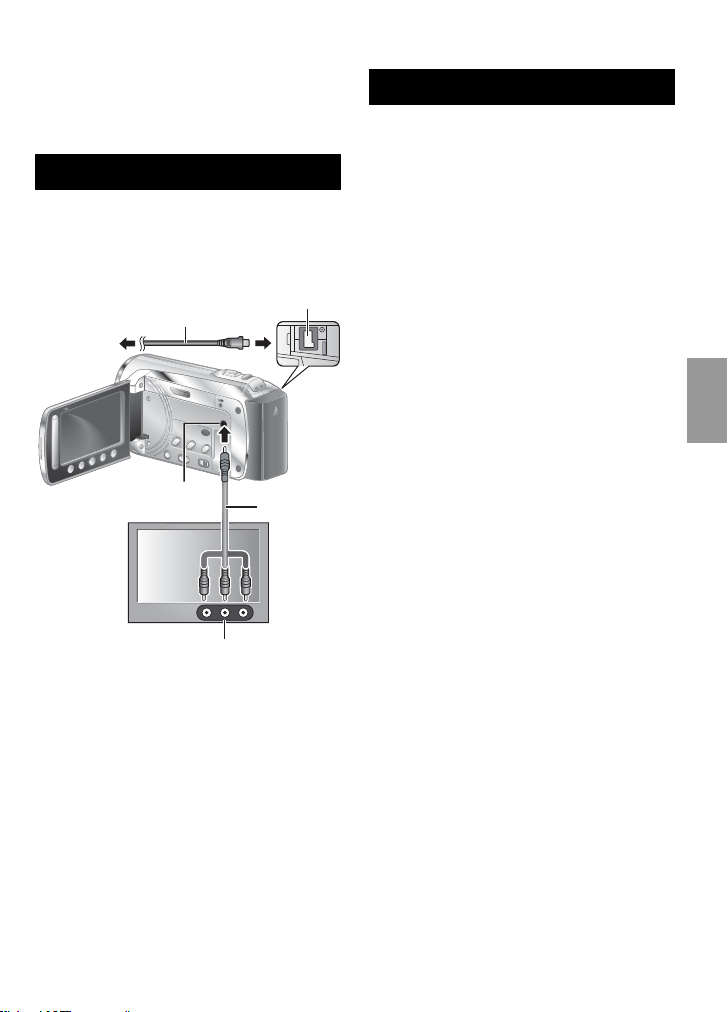
ИСПОЛЬЗОВАНИЕ С ТЕЛЕВИЗОРОМ
Просмотр файлов на телевизоре
Эта камера предназначена для работы с
сигналами цветного телевидения системы
PAL. Она не может использоваться с
телевизором другого стандарта.
Подключение к телевизору
Подключение с помощью разъема AV.
L
Подготовка:
Выключите все устройства.
Разъем
К сетевой
Сетевой адаптер
розетке
Разъем AV
постоянного тока
Аудио/видео
кабель
Входной разъем AV
Операция воспроизведения
После подключения к телевизору
1 Включите видеокамеру и
телевизор.
2 Установите телевизор в режим
VIDEO.
3 (Только при подключении видеокамеры
к видеомагнитофону/проигрывателю
DVD)
Включите видеомагнитофон/
DVD-рекордер и установите на
видеомагнитофоне/DVD-рекордере
режим входа AUX.
4 Начните воспроизведение на
видеокамере. ( стр. 22, 23)
К ЭКСПЛУАТАЦИИ
ПОДГОТОВКА
ВОСПРОИЗВЕДЕНИЕ
ЗАПИСЬ/
ИСПОЛЬЗОВАНИЕ
С ТЕЛЕВИЗОРОМ
РЕДАКТИРОВАНИЕ
КОПИРОВАНИЕ
ДОПОЛНИТЕЛЬНАЯ
ИНФОРМАЦИЯ
RU25
Page 26
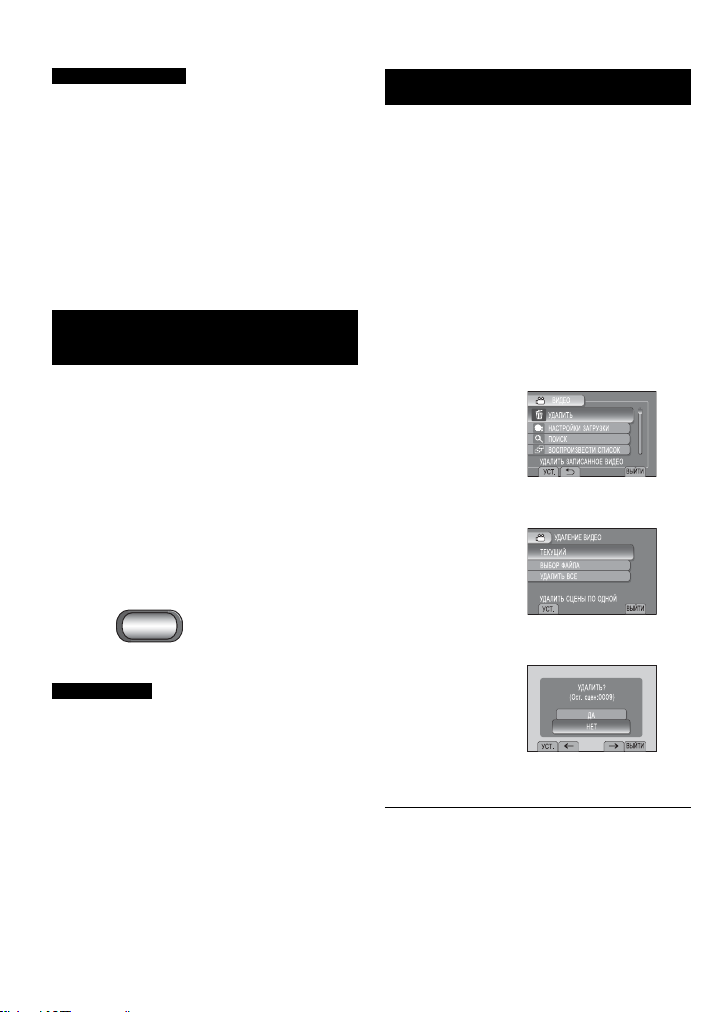
РЕДАКТИРОВАНИЕ
Работа с файлами
ПРЕДУПРЕЖДЕНИЕ
Во время доступа к файлам не извлекайте
носитель записи и не выполняйте
никаких других операций (таких как
выключение питания). Кроме того, следует
применять только поставляемый адаптер
переменного тока, поскольку при разрядке
батареи во время операции возможно
повреждение данных на носителе
записи. Если данные на носителе записи
повреждены, следует отформатировать
носитель записи с целью его дальнейшего
использования.
Захват неподвижного изображения из видео
Можно захватить нужную сцену из
записанного видео и сохранить ее как
неподвижное изображение.
Подготовка:
• Передвиньте переключатель режимов,
чтобы выбрать режим
• Нажмите кнопку PLAY/REC для выбора
режима воспроизведения.
Нажмите кнопку SNAPSHOT, когда
воспроизведение пристановлено.
SNAPSHOT
!.
Удаление файлов
Защищенные файлы не могут быть
•
удалены. Для их удаления сначала
необходимо снять защиту.
Удаленные файлы невозможно
•
восстановить. Проверьте файлы перед
удалением.
Подготовка:
Сдвиньте переключатель режима для
•
выбора режима
Нажмите кнопку PLAY/REC для выбора
•
режима воспроизведения.
Нажмите кнопку MENU.
1
Выберите [УДАЛИТЬ].
2
Выберите [ТЕКУЩИЙ].
3
Выберите [ДА].
4
! или #.
ПРИМЕЧАНИЕ
• Выполняется захват неподвижных
изображений и их сохранение с
разрешением 640 x 360 (если видео
записано в формате 16:9) или 640 x 480
(если видео записано в формате 4:3).
Изображение может быть растянуто
в горизонтальном или вертикальном
направлении в зависимости от качества
исходного видеофайла.
•
Для захвата изображений не может
применяться функция непрерывной
съемки.
•
Невозможен захват во время
воспроизведения видео.
RU26
Можно выбрать предыдущий или
следующий файл, выбрав
Чтобы выйти из экрана
L
Выберите [ВЫЙТИ].
{
или }.
Page 27
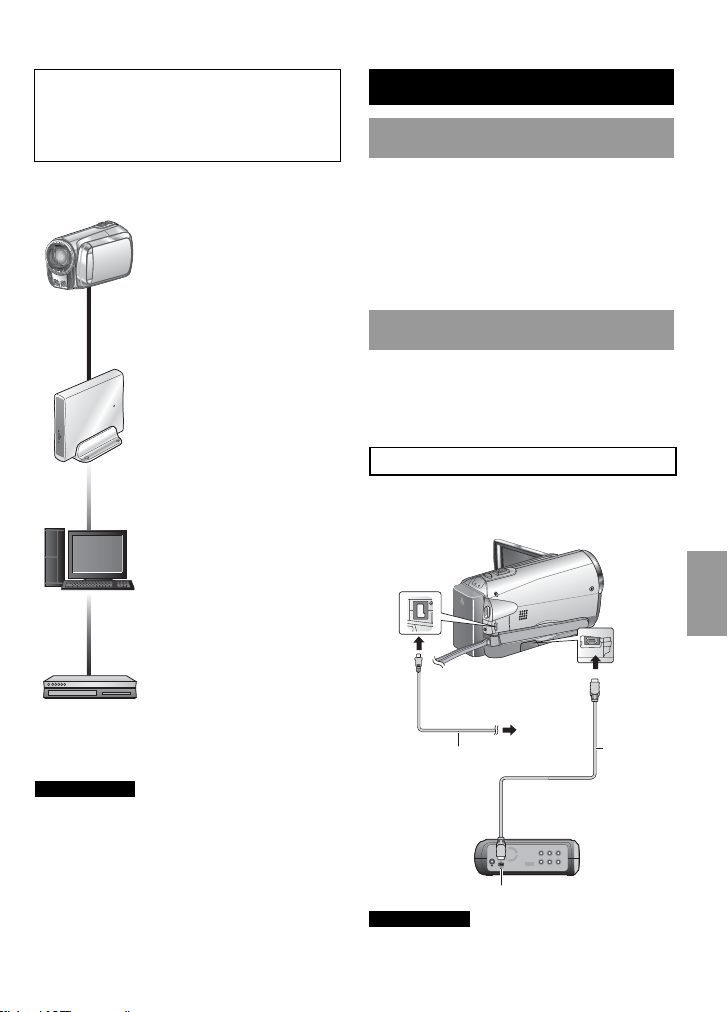
КОПИРОВАНИЕ
Копирование файлов
Рекомендуется скопировать Ваши
важные записанные данные на DVD
диск или на другой носитель записи
для хранения. Компания JVC не несет
ответственности за утрату данных.
Типы копирования и подключаемые
устройства
DVD-рекордер
(CU-VD3/CU-VD50)
Видеофайлы, записанные
с помощью видеокамеры,
можно копировать на
диски DVD.
Компьютер
Видеофайлы и файлы
фотоснимков, полученные
с помощью видеокамеры,
можно копировать на
компьютер.
Видеомагнитофон/DVDрекордер
Видеофайлы, записанные
с помощью с помощью
видеокамеры, можно
записывать на диски DVD.
ПРИМЕЧАНИЯ
Рекомендуется применять устройство
записи дисков JVC DVD-рекордер
(CU-VD50/CU-VD3). При использовании
устройства CU-VD20 или CU-VD40 время
записи приблизительно в 2 больше
времени, указанного в инструкции по
эксплуатации устройства записи DVD
Применение устройства записи DVD
Поддерживаемые диски: 12 см DVD-R,
DVD-RW
Относительно дисков DVD-R: могут
•
применяться только неиспользованные диски
DVD-R. Относительно дисков DVD-RW: могут
применяться также использованные диски
DVD-RW, но перед записью их требуется
отформатировать. При форматировании
диска удаляется все записанное на диск
содержимое.
Нельзя использовать двухуровневые диски.
•
Относительно завершения после
копирования
Диск автоматически завершается и может
воспроизводиться на других устройствах.
После завершения диск может использоваться
только для воспроизведения, дополнительные
файлы не могут добавляться.
Соединение с устройством записи DVD
Подготовка:
Сначала включите видеокамеру, затем
включите устройство записи DVD.
Разъем
постоянного
тока
Разъем
C
D
К сетевой
Сетевой
адаптер
ПРИМЕЧАНИЯ
См. также инструкцию по эксплуатации
•
дополнительного устройства записи DVD.
Используйте кабель USB, поставляемый
*
с устройством записи DVD.
розетке
DVD-рекордер
Разъем USB
USB
USBкабель*
К ЭКСПЛУАТАЦИИ
ПОДГОТОВКА
ВОСПРОИЗВЕДЕНИЕ
ЗАПИСЬ/
ИСПОЛЬЗОВАНИЕ
С ТЕЛЕВИЗОРОМ
РЕДАКТИРОВАНИЕ
КОПИРОВАНИЕ
ДОПОЛНИТЕЛЬНАЯ
ИНФОРМАЦИЯ
RU27
Page 28

Копирование файлов (продолжение)
Резервное копирование всех файлов
Подготовка:
Подключите видеокамеру к устройству
•
записи DVD.
Сдвиньте переключатель режима для
•
выбора режима
1
Выберите [СОЗДАТЬ ИЗ ВСЕГО].
2
Выберите желаемое меню.
[ВСЕ СЦЕНЫ]:
•
Копируются все файлы в носителе записи.
[НЕСОХР. СЦЕНЫ]:
•
Автоматический выбор и копирование
файлов, которые никогда не
копировались на DVD-диск.
3
Выберите желаемое меню.
Если выбрано [ВСЕ], создаются все
•
перечисленные в списке диски.
Для просмотра сцен выберите [ПРОВ.].
•
значок свидетельствует о том, что
•
диск уже создан.
4
Выберите [ДА] ИЛИ [НЕТ].
[ДА]: Отображаются пиктограммы по группе.
•
•
[НЕТ]: Отображаются пиктограммы по дате.
5
Выберите [ВЫПОЛНИТЬ].
Файлы копируются на диск. После появления
•
индикации [ГОТОВО] нажмите OK.
Когда появляется сообщение [ВСТАВЬТЕ
•
СЛЕДУЮЩИЙ ДИСК НАЖМИТЕ
[ОТМЕНА] ДЛЯ ВЫХОДА], смените диск.
Для отмены копирования выберите
•
[ОТМЕНА].
!.
DVD1
DVD2
DVD3
RU28
Копирование видеофайлов, которые
никогда не копировались
Камера автоматически выбирает и
копирует файлы, которые никогда не
копировались на DVD-диски.
1
Откройте ЖК-монитор для
включения видеокамеры.
2
Нажмите кнопку DIRECT DVD.
DIRECT
DVD
INFO
3
Выберите [ВЫПОЛНИТЬ].
DVD-R
Начинается создание DVD-диска.
•
После появления индикации
[ГОТОВО] нажмите OK.
Когда появляется сообщение
•
[ВСТАВЬТЕ СЛЕД. ДИСК, НАЖМИТЕ
[ОТМЕНА] ДЛЯ ВЫХОДА ИЗ
СОЗДАНИЯ], смените диск.
Оставшиеся файлы копируются на
второй диск.
Для отмены создания DVD-диска
•
выберите [ОТМЕНА].
Чтобы выйти из экрана
L
1) Выберите [ВЫЙТИ].
2)
При появлении [ВЫЙТИ?] выберите
[ДА].
Воспроизведение записанного диска
L
с помощью видеокамеры
1)
Подключите камеру к DVD-рекордеру.
2)
Сначала включите видеокамеру, затем
включите устройство записи DVD.
3) Выберите [ВОСПРОИЗВЕДЕНИЕ].
4) Выберите желаемую папку.
5) Выберите дату создания диска.
6) Выберите требуемый файл. Для
возврата к предыдущему экрану
выберите
@.
Page 29

Создание DVD-диска с помощью ПК
ПожалУйста‚ Прочитайте раздел
“ЛиУензионньый договор о программном
продукте JVC” в инструкции на компакт–диске
перед тем‚ как устанавливать программное
обеспечение.
Вы можете скопировать данные с видеокамеры
и создать DVD–диск с помощыо компыютера.
QУстановка программного
обеспечения на ПК
Требования к системе
Windows Vista
Windows Vista®
ОС:
Home Basic (SP1)
Home Premium (SP1)
(32-бит, предварительно
установлена)
Любой из следующих:
ЦП:
Intel® Pentium® 4, 1,6 ГГц или выше
•
Intel® Pentium® M, 1,4 ГГц или выше
•
Intel® CoreTM Duo, 1,5 ГГц или выше
•
не менее 1 ГБ
ОЗУ:
Windows XP
Windows® XP
ОС:
Home Edition (SP2/SP3)
Professional (SP2/SP3)
(предварительно установлена)
Любой из следующих
ЦП:
• Intel® Pentium® 4, 1,6 ГГц или выше
• Intel® Pentium® M, 1,4 ГГц или выше
• Intel® Core
не менее 512 МБ
ОЗУ:
TM
Duo, 1,5 ГГц или выше
Подготовка:
Вставьте прилагаемый диск CD-ROM в
компьютер. В Windows Vista появляется
диалоговое окно автоматического
воспроизведения.
1
Нажмите [Easy Installation].
Следуйте инструкциям на экране.
2
Нажмите [Далее].
3
Нажмите [Готово].
На рабочем столе появляется значок
Everio MediaBrowser.
К ЭКСПЛУАТАЦИИ
ПОДГОТОВКА
ВОСПРОИЗВЕДЕНИЕ
ЗАПИСЬ/
ИСПОЛЬЗОВАНИЕ
С ТЕЛЕВИЗОРОМ
РЕДАКТИРОВАНИЕ
КОПИРОВАНИЕ
ДОПОЛНИТЕЛЬНАЯ
ИНФОРМАЦИЯ
Проверка технических характеристик
L
ПКЩелкните правой кнопкой мыши
[Компьютер] (или [Мой компьютер]) в
меню [Пуск] и выберите [Свойства].
ПРИМЕЧАНИЕ
Убедитесь в наличии дисковода
•
перезаписываемых DVD-дисков в ПК.
Если система не отвечает этим требованиям,
•
рекомендуется копирование файлов с помощью
устройства записи DVD. ( стр. 27)
Пользователи Macintosh могут воспользоваться
•
программным обеспечением, включенным
в поставку Macintosh (iMovie ‘08, iPhoto) для
копирования файлов на компьютер.
Для просмотр аруководства
L
с инструкциями для Everio
MediaBrowser
1) Два жды щел кните по значку Everio
Media Browser.
2) Щелкните [Справка] и щелкните
[Справка MediaBrowser].
Нажмите
Нажмите
RU29
Page 30

Копирование файлов (продолжение)
RСоздание резервной копии на ПК
Подготовка:
Установите программное обеспечение на
•
ПК.
Убедитесь вналичии достаточного
•
свободного местана жесткомд иске
компьютера.
Закройте панель ЖКД для выключения
•
видеокамеры.
К сетевой
розетке
1
Сетевой
адаптер
USB-кабель
Откройте ЖК-монитор для
Разъем
постоянного тока
C
D
Разъем
USB
Разъем USB
включения видеокамеры.
2
Выберите [РЕЗЕРВ.
КОПИРОВАНИЕ].
LIB.
На ПК запускается Everio MediaBrowser.
3
Нажмите [Все тома в видеокамере]
и нажмите [Далее].
4
Щелкните [Пуск].
Начинается резервное копирование.
Отсоединение видеокамеры от ПК
L
1) Щелкните правой кнопкой мыши
значок (Безопасное извлечение
устройства) на панели задач и
выберите [Безопасное извлечение
запоминающего устройства USB].
2) Следуйтеэкранныминструкциями
убедитесьвбезопасномизвлечении
устройства.
3) Отсоедините кабель USB и закройте
панель ЖКД.
ПРИМЕЧАНИЯ
Копирование многих видео занимает
некоторое время.
RU30
Page 31

SСоздание пользовательских
списков для упорядочивания
файлов
Можно создать пользовательский
список на определенную тему (например
путешествие, спортивные соревнования) и
поместить в этот пользовательский список
соответствующие теме файлы.
5
Дважды на жмите на дату записи.
К ЭКСПЛУАТАЦИИ
ПОДГОТОВКА
Подготовка:
Создайте резервную копию на ПК.
1
важдыщелкнитепозначкуи
откройтекалендарь.
2
Выберите [Только фильмы].
3
Щелкните [+].
4
Введите имя для нового
пользовательского списка и
щелкните [OK].
Отображаются фай лы, записанные в
этот день.
6
Перетяните файл на список
пользователя.
Длядобавлениядругихфайловв списокп
ользователяповторите действия 5 и 6.
ВОСПРОИЗВЕДЕНИЕ
ЗАПИСЬ/
ИСПОЛЬЗОВАНИЕ
С ТЕЛЕВИЗОРОМ
РЕДАКТИРОВАНИЕ
КОПИРОВАНИЕ
ДОПОЛНИТЕЛЬНАЯ
ИНФОРМАЦИЯ
RU31
Page 32

Копирование файлов (продолжение)
TКопирование файлов на DVD-диск
Подготовка:
Используйте записываемый DVD-диск
(рекомендуется использовать диск DVD-R).
1
Выберите список пользовате ля и
нажмите на [Создать диск].
2
Нажмите на [Индивидуальный
выбор файлов], а затем нажмите
[Далее].
Для добавления всех файлов на
DVD-диски нажмите на [Выбрать
все отображенные файлы], затем
перейдите к действию 4.
3
Перетяните файл в нижнюю часть
и нажмите на [Далее].
4
Введите имя диска, выберите
стиль заглавного меню и нажмите
на [Далее].
5
Щелкните [Пуск].
ПРИМЕЧАНИЯ
Для получения дополнительных
•
сведений о работе с Everio MediaBrowser
щелкните [Help] (Справка) и обратитесь
к документу “MediaBrowser Help”
(Справка MediaBrowser).
Для чтения документа “MediaBrowser
•
Help” (Справка MediaBrowser) требуется,
чтобы на компьютере был установлен
Adobe® Reader®. Adobe® Reader® можно
загрузить с веб-узла корпорации Adobe
по адресу: http://www.adobe.com
Дополнительные сведения о работе с
•
предоставленным ПО можно получить в
информации поддержки. (
стр. 33)
RU32
Page 33

Структура папок и расширения
Носитель записи
[DCIM]
[SD_VIDEO]
[EXTMOV]
[XXXJVCSO]
[MGR_INFO]
[PRGXXX]
[PRGXXX.PGI]
[MOVXXX.MOD]
[MOVXXX.MOI]
[PRGXXX]
[MOV_XXX.MOD]
Содержит папки неподвижных изображений.
Содержит папки видеофайлов.
Информация управления* для носителя
записи в целом
Информация управления*
Видеофайл
Информация управления* для видеофайлов
Видеофайл с поврежденной информацией об
X = число
управлении.
[PRIVATE]
Содержит файлы с информацией об управлении событиями и/
или информацией о создании DVD для файлов с видеокамеры.
* Такая информация, как дата и время записи, записываемая вместе с видеофайлом.
Информация поддержки клиента
Использование данного программного обеспечения разрешается в соответствии с
положениями лицензионного соглашения.
JVC
Обращаясь в ближайшее отделение или агентство JVC в вашей стране по вопросу данного программного
обеспечения (адреса агентств всемирной сети обслуживания компании JVC указаны на web-сайте компании по
адресу http://www.jvc-victor.co.jp/english/worldmap/index-e.html), пожалуйста, подготовьте следующую информацию.
Название устройства, модель, проблема, сообщение об ошибке.
•
ПК, (производитель, модель (настольный/ноутбук), ЦП, ОС, память (МБ), доступная
•
память на жестком диске (ГБ)).
Пожалуйста, обратите внимание на то, что в зависимости от сути вопроса для ответа на него
может понадобиться некоторое время.
JVC не отвечает на вопросы, касающиеся основной работы Вашего компьютера, или на вопросы,
касающиеся технических характеристик или работы ОС, других приложений или драйверов.
Pixela
Регион Язык Телефон №
США и Канада Английский +1-800-458-4029 (бесплатный)
Европа (Великобритания,
Франция и Испания)
Другие страны Европы
Азия (Филиппины) Английский +63-2-438-0090
Китай Китайский +86-21-5385-3786
Главная страница: http://www.pixela.co.jp/oem/jvc/mediabrowser/e/
Пожалуйста, посетите наш сайт для получения новой информации и загрузки данных.
Английский / Немецкий /
Французский / Испанский
Английский/Немецкий/Французский/
Испанский/Итальянский/Голландский
+800-1532-4865 (бесплатный)
+44-1489-564-764
RU33
К ЭКСПЛУАТАЦИИ
ПОДГОТОВКА
ВОСПРОИЗВЕДЕНИЕ
ЗАПИСЬ/
ИСПОЛЬЗОВАНИЕ
С ТЕЛЕВИЗОРОМ
РЕДАКТИРОВАНИЕ
КОПИРОВАНИЕ
ДОПОЛНИТЕЛЬНАЯ
ИНФОРМАЦИЯ
Page 34

Копирование файлов (продолжение)
1
Дублмрование файлов на видеомагнитофон/DVD-рекордер
Подготовка:
Создайте список воспроизведения.
•
Выключите все устройства.
•
Подключение с помощью разъемов
L
AV (аналоговая перезапись).
Разъем
постоянного тока
Разъем AV
Аудио/видео кабель
Видеомагнитофон/
DVD-рекордер
Сетевой
адаптер
Разъем AV
(Вход)
К сетевой
розетке
Откройте панель ЖКД для
включения видеокамеры.
2
Установите видеомагнитофон/
DVD-рекордер в режим входа AUX.
Проверьте, что изображения с
видеокамеры правильно передаются в
видеомагнитофон/DVD-рекордер.
3
Выполните воспроизведение
списка воспроизведения на
видеокамере.
1) Нажмите кнопку MENU.
2) Выберите [КОПИР. ВОСПРОИЗ.].
3) Выберите требуемый список
воспроизведения.
4) Выберите [ДА]. (На первой и
последней сцене в течение пяти
секунд отображается черный экран.)
4
В том месте, с которого вы хотите
начать копирование, начните
запись на видеомагнитофоне/DVDрекордере.
Обратитесь к инструкции по
эксплуатации видеомагнитофона/DVDрекордера.
Для прекращения копирования
L
Остановите запись на
видеомагнитофоне/DVD-рекордере.
Процедура, позволяющая скрыть
L
дату или значки на экране
Измените значение параметра
[ПОКАЗАТЬ НА ТВ].
RU34
Page 35

Использование с переносным мультимедийным проигрывателем
3
Включение режима экспорта
Несложно передать записанные
видеофайлы в iTunes® в режиме
экспорта. Все файлы с включенной
настройкой экспорта передаются в ПК.
Дополнительные сведения о передаче
см. в инструкциях по эксплуатации
MediaBrowser на компакт-диске.
Подготовка:
Передвиньте переключатель режимов,
•
чтобы выбрать режим
Нажмите кнопку PLAY/REC для выбора
•
режима записи.
Дважды нажмите кнопку EXPORT.
EXPORT
Для отключения режима экспорта
L
дважды
Нажмите кнопку EXPORT.
!.
ON
Изменение настройки экспорта
Можно установить записанные видео для
настройки экспорта.
Подготовка:
Передвиньте переключатель режимов,
•
чтобы выбрать режим
Нажмите кнопку PLAY/REC для выбора
•
режима воспроизведения.
1
Нажмите кнопку EXPORT.
EXPORT
2
Выберите требуемый файл, затем
!.
выберите [LIB.].
1/3
LIB. LIB.
SD
LIB.
Для проверки содержимого файла
•
выберите [ПРОВ.].
Выберите [ВЫЙТИ].
Отмена настройки экспорта
L
Выберите файл и повторно нажмите
[LIB.].
Выход из экрана
L
1) Выберите [ВЫЙТИ].
2) Выберите [ДА].
Передача файлов в ПК
Подготовка:
Установите на компьютер приложение
iTunes®.
http://www.apple.com/itunes/
1
Подсоедините видеокамеру к ПК с
помощью кабеля USB
2
Выберите [РЕГИСТР-СЯ НА LIB.].
LIB.
Все файлы с включенной настройкой
экспорта передаются в ПК.
Невозможно экспортировать файл в
L
iTunes®
Обратитесь к разделам “Q&A”,
•
“Последние сведения”, “Информация
о загрузке” и т.д. в пункте
[Щелкните для получения последней
информации о продукте] в справке
к прилагаемому программному
обеспечению Everio MediaBrowser.
К ЭКСПЛУАТАЦИИ
ПОДГОТОВКА
ВОСПРОИЗВЕДЕНИЕ
ЗАПИСЬ/
ИСПОЛЬЗОВАНИЕ
С ТЕЛЕВИЗОРОМ
РЕДАКТИРОВАНИЕ
КОПИРОВАНИЕ
ДОПОЛНИТЕЛЬНАЯ
ИНФОРМАЦИЯ
RU35
Page 36

Загрузка файлов на веб-сайты
Включение режима загрузки в Интернет
Можно загрузить файл на веб-сайты с
общим доступом к видео (You Tube
по окончании записи.
Для получения дополнительной
информации о YouTube™ посетите вебсайт YouTube™ по адресу:
http://www.youtube.com/
Подготовка:
Передвиньте переключатель режимов,
•
чтобы выбрать режим
Нажмите кнопку PLAY/REC для выбора
•
режима записи.
!.
TM
) сразу
Загрузка файлов
Сведения о загрузке файлов см.
в инструкциях по эксплуатации
MediaBrowser на компакт-диске.
1
Подключите видеокамеру к ПК с
помощью кабеля USB.
2
Выберите [ЗАГРУЗКА].
Дважды нажмите кнопку UPLOAD.
UPLOAD
ON
Если файл записывается при
включенном режиме загрузки, запись
автоматически останавливается через
10 минут после начала.
На экране ЖКД отображается
оставшееся время.
ПРИМЕЧАНИЕ
Режим загрузки выключается каждый раз
по окончании записи.
Невозможно загрузить файл на
L
YouTube™
Для загрузки файлов на YouTube™
•
Вам необходима учетная запись в
YouTube™. Создайте свою личную
учетную запись.
Обратитесь к разделам “Q&A”,
•
“Последние сведения”, “Информация
о загрузке” и т.д. в пункте
[Щелкните для получения последней
информации о продукте] в справке
к прилагаемому программному
обеспечению Everio MediaBrowser.
RU36
Page 37

T
V
Y
S
IMAG
O
N
ДОПОЛНИТЕЛЬНАЯ ИНФОРМАЦИЯ
Изменение параметров меню
1
Нажмите кнопку MENU.
2
Выберите желаемое меню.
ON
,
3
Выберите желаемую настройку.
Для возврата к предыдущему экрану
L
Выберите
Чтобы выйти из экрана
L
Выберите [ВЫЙТИ].
Устранение неисправностей
Перед обращение в центр обслуживания
ознакомьтесь со следующей таблицей.
Если указанные в данной таблице
решения не помогут разрешить
проблему, обратитесь за инструкциями к
ближайшему дилеру JVC или сервисный
центр JVC.
Также см. раздел часто задаваемых
вопросов на веб-сайте JVC.
Неисправность Действие
Питание
Как следует подключите сетевой адаптер.
Нет питания.
•
Перезарядите батарейный блок
•
Следующие проблемы не являются
неисправностями камеры.
При использовании видеокамеры в
•
течение длительного промежутка
времени она нагревается.
Аккумулятор нагревается во время зарядки.
•
При воспроизведении видеофайла
•
в местах перехода между сценами
изображение на мгновение
останавливается или звук прерывается.
При записи солнечного света экран
•
ЖКД немедленно становится красным
или черным.
На экране ЖКД появляются красные,
•
зеленые или синие пятна. (На
экране ЖКД содержится 99,99%
эффективных пикселов, но 0,01% или
менее могут быть неэффективными.)
@.
REGISTER EVEN
IDEO QUALIT
ON
ZOOM
DI
E BLURRED NEED T
O
К ЭКСПЛУАТАЦИИ
ПОДГОТОВКА
ВОСПРОИЗВЕДЕНИЕ
ЗАПИСЬ/
ИСПОЛЬЗОВАНИЕ
С ТЕЛЕВИЗОРОМ
РЕДАКТИРОВАНИЕ
КОПИРОВАНИЕ
ДОПОЛНИТЕЛЬНАЯ
ИНФОРМАЦИЯ
Неправильная
Дисплей
индикация
оставшегося заряда
батареи.
Трудно что-либо
разглядеть на экране
ЖКД.
Полностью зарядите батарейный блок, разрядите и затем
•
повторно зарядите его.
При длительном применении видеокамеры в условиях
•
высоких или низких температур, а также при многократных
зарядках батарейного блока количественная индикация
заряда батареи может быть неправильной.
При воздействии на экран ЖКД яркого освещения, например
•
прямых солнечных лучей, может быть трудно разглядеть чтолибо на экране ЖКД.
RU37
Page 38

Устранение неисправностей (продолжение)
Неисправность Действие
Автоматическое переключение носителя записи со
Невозможно сделать
запись.
Запись
Запись
останавливается
самостоятельно.
Прерывания звука или
Воспроизведение
видео.
Невозможно найти
записанное видео
/Размер.
Не горит индикатор
во время зарядки
батарейного блока.
Другие неисправности
Невозможно загрузить
файл на YouTube™
евозможно
экспортировать файл
в iTunes®
•
встроенной памяти на SD-карту и в обратном направлении
при заполнении применяемого носителя записи.
Вставьте имеющуюся в продаже карту SD и установите для
•
обоих параметров – [НОСИТЕЛЬ ДЛЯ ВИДЕО] значение [SDKAPTA] и [НОСИТЕЛЬ ДЛЯ ФОТО] – значение [SD].
Запись автоматически останавливается после 12 часов
•
непрерывной записи.
Иногда воспроизведение прерывается в разделе соединения
•
между двумя сценами. Это не является неисправностью.
Выберите [ВОСПР. ФАЙЛА MPG], затем найдите видео на
•
индексном экране.
(Могут воспроизводиться файлы с поврежденной управляющей
информацией.)
Отмените функции группового отображения и поиска даты.
•
Измените настройку в [НОСИТЕЛЬ ДЛЯ ВИДЕО] или [НОСИТЕЛЬ
•
ДЛЯ ФОТО]. (Файлы на другом носителе не отображается.)
Передвигая переключатель режима, выберите требуемый режим
•
! или #).
(
Проверьте оставшийся заряд батарейного блока.
•
(Когда батарейный блок полностью заряжен, индикатор не
мигает.)
При зарядке в условиях слишком высоких или низких
•
температур, обеспечьте зарядку батареи в разрешенном
диапазоне температур.(Если зарядка батарейного блока
производится вне разрешенного диапазона температур, она
может быть остановлена для защиты батарейного блока.
Для загрузки файлов на YouTube™ Вам необходима учетная
•
запись в YouTube™. Создайте свою личную учетную запись.
Обратитесь к разделам “Q&A”, “Последние сведения”,
•
“Информация о загрузке” и т.д. в пункте [Щелкните для
получения последней информации о продукте] в справке к
прилагаемому программному обеспечению Everio MediaBrowser .
Обратитесь к разделам “Q&A”, “Последние сведения”,
•
“Информация о загрузке” и т.д. в пункте [Щелкните для
получения последней информации о продукте] в справке к
прилагаемому программному обеспечению Everio MediaBrowser .
RU38
Сброс видеокамеры, когда она не работает нормально.
L
!
Закройте панель ЖКД и отсоедините от видеокамеры источник питания
(батарейный блок или адаптер переменного тока), а затем снова подключите его.
# Выполните [ЗАВОДСКАЯ УСТАНОВКА].
Page 39

Предупреждающая индикация
Индикация Действие
Установите часы. Если сообщение продолжает
•
УСТАНОВ. ДАТУ/ВРЕМЯ!
ОШИБКА ОБМЕНА
ДАННЫМИ
НЕ ОТФОРМАТИРОВАНО
ОШИБКА ФОРМАТА!
ОШИБКА УДАЛЕНИЯ
ДАННЫХ
ОШИБКА ВСТРОЕННОЙ
ПАМЯТИ!
ОШИБКА КАРТЫ ПАМЯТИ!
В НАСТОЯЩЕЕ ВРЕМЯ
НЕЛЬЗЯ СДЕЛАТЬ БОЛЬШЕ
СНИМКОВ.
появляться после установки часов, разряжена батарея
для часов. Обратитесь к ближайшему дилеру JVC.
Используйте только батарейные блоки JVC.
•
Для выполнения форматирования выберите [OK], затем
•
выберите [ДА].
Просмотрите инструкции и выполните процедуру
•
повторно.
Выключите и снова включите видеокамеру.
•
Выключите видеокамеру, а затем снова включите ее.
•
Если неполадка не устраняется, выполните резервное
•
копирование всех данных, а затем выполните
форматирование (все данные удаляются).
Выключите видеокамеру, а затем снова включите ее.
•
Извлеките и повторно вставьте карту SD. (Карты
•
MultiMediaCard не могут использоваться.)
Удалите грязь с контактов карты SD.
•
Вставьте карту SD перед включением питания.
•
Если неполадка не устраняется, выполните резервное
•
копирование всех данных, а затем выполните
форматирование (все данные удаляются).
Остановите запись видео и затем запишите неподвижное
•
изображение. (Если во время запис ивидео карта
SD бы лаизвлечена или устано влена, неподвижное
изображение не сможет быть записано.)
К ЭКСПЛУАТАЦИИ
ПОДГОТОВКА
ВОСПРОИЗВЕДЕНИЕ
ЗАПИСЬ/
ИСПОЛЬЗОВАНИЕ
С ТЕЛЕВИЗОРОМ
РЕДАКТИРОВАНИЕ
КОПИРОВАНИЕ
ДОПОЛНИТЕЛЬНАЯ
ИНФОРМАЦИЯ
ОШИБКА ЗАПИСИ
ИСПОЛЬЗУЙТЕ СЕТЕВОЙ
АДАПТЕР
Выключите видеокамеру, а затем снова включите ее.
•
Используйте адаптер переменного тока в качестве
•
источника питания.
RU39
Page 40

Технические характеристики
Для видео/аудио
Видеокамера
Общие сведения
L
Питание
11 В пост. тока (при использовании
сетевого адаптера)
7,2 В пост. тока (при использовании
аккумуляторного блока)
Потребляемая мощность
Около 1,8 Вт*
* При отключении светодиодного
освещения подсветка монитора
устанавливается в режим [СТАНДАРТ].
Размеры (Ш х В х Г)
54,5 мм x 65 мм x 112,5 мм
Вес
Около 245 г
(включая ремень для руки)
Около 290 г
(включая аккумулятор и ремень для руки)
Температура эксплуатации
от 0°C до 40°C
Влажность при эксплуатации
от 35% до 80%
Температура хранения
от –20°C до 50°C
Матрица
1/6" (800 000 пикселей) CCD
Объектив
F от 1,8 до 4,0, f = от 2,2 мм до 77,0 мм,
оптический трансфокатор 35:1
Диаметр фильтра
ø30,5 мм
ЖК-монитор
2,7" по диагонали, ЖК-панель с активной
TFT-матрицей
Светодиодное освещение
В пределах 1,5 м
(рекомендуемое расстояние съемки)
L
Формат
SD-VIDEO
Формат записи/воспроизведения
Видео: MPEG-2
Аудио: Dolby Digital (2 канала)
Формат сигнала
Стандартный PAL
Режим записи (видео)
СВЕРХЧЕТКОЕ: 720 x 480 пикселей,
8,5 Мбит/сек (VBR)
ВЫСОКОЕ: 720 x 480 пикселей, 5,5 Мбит/
сек (VBR)
НОРМАЛЬНОЕ: 720 x 480 пикселей,
4,2 Мбит/сек (VBR)
ЭКОНОМИЧНЫЙ: 352 x 240 пикселей,
1,5 Мбит/сек (VBR)
Режим записи (аудио)
СВЕРХЧЕТКОЕ: 48 КГц, 384 кбит/сек
ВЫСОКОЕ: 48 КГц, 384 кбит/сек
НОРМАЛЬНОЕ: 48 КГц, 256 кбит/сек
ЭКОНОМИЧНЫЙ: 48 КГц, 128 кбит/сек
Для неподвижных изображений
L
Формат
JPEG
Размер изображения
832 x 624
Качество изображения
ВЫСОКОЕ/CTAДAPTHOE
Для разъемов
L
Выход AV
Видеовыход: 1,0 В (p-p), 75 Ω
Аудиовыход: 300 мВ (среднеквадратичное),
1 kΩ
USB
мини USB тип A и B, совместимый с USB
2.0
Сетевой адаптер
Требования к питанию
От 110 В до 240 В переменного токаd,
50 Гц/60 Гц
Выход
11 В пост. тока,
§
, 1 А
RU40
Page 41

Пульт дистанционного управления
Питание
3 В пост. тока
Срок службы батареи
Прибл. 1 год
(зависит от частоты использования)
Радиус действия
В пределах 5 м
Размеры (Ш х В х Г)
42 мм x 14,5 мм x 91 мм
Вес
Около 30 г
(включая батарею)
Конструкция и технические характеристики
могут быть изменены без предварительного
уведомления.
Температура эксплуатации
от 0°C до 40°C
Приблизительное время записи (для видео) ч: час/мин: минута
Носитель
записи
Качество
СВЕРХЧЕТКОЕ 3 мин. 6 мин. 14 мин. 29 мин. 1 ч. 1 ч. 50 мин. 3 ч. 45 мин. 7 ч. 30 мин.
ВЫСОКОЕ 5 мин. 10 мин. 21 мин. 43 мин. 1 ч. 20 мин. 2 ч. 50 мин. 5 ч. 40 мин. 11 ч. 20 мин.
НОРМАЛЬНОЕ 6 мин. 13 мин. 29 мин. 1 ч. 1 ч. 50 мин. 3 ч. 45 мин. 7 ч. 30 мин. 15 ч. 00 мин.
ЭКОНОМИЧНЫЙ 18 мин. 36 мин. 1 ч. 20 мин. 2 ч. 30 мин. 5 ч. 9 ч. 55 мин. 20 ч. 00 мин. 40 ч. 00 мин.
256 МБ 512 МБ 1 ГБ 2 ГБ 4 ГБ 8 ГБ 16 ГБ 32 ГБ
Карта SD или SDHC
К ЭКСПЛУАТАЦИИ
ПОДГОТОВКА
ВОСПРОИЗВЕДЕНИЕ
ЗАПИСЬ/
ИСПОЛЬЗОВАНИЕ
С ТЕЛЕВИЗОРОМ
Носитель записи
Качество
СВЕРХЧЕТКОЕ 3 ч. 45 мин.
ВЫСОКОЕ 5 ч. 40 мин.
НОРМАЛЬНОЕ 7 ч. 30 мин.
ЭКОНОМИЧНЫЙ 20 ч. 00 мин.
встроенная память
16 ГБ
Приблизительное количество записываемых изображений (для неподвижных
изображений)
На встроенную память можно записать до 9999 неподвижных изображений в любом режиме.
Размер
Pежим
изображения/качество
4:3
!
4:3
#
16:9
!
Носитель записи
256
МБ 512 МБ 1 ГБ 2 ГБ 4 ГБ 8 ГБ 16 ГБ 32 ГБ
640 x 480 / ВЫСОКОЕ 1450 2920 5930 9999 9999 9999 9999 9999
640 x 480 /
СТАДАРТНОЕ
832 x 624 / ВЫСОКОЕ 970 1950 3950 7590 9999 9999 9999 9999
832 x 624 /
СТАДАРТНОЕ
640 x 360 / ВЫСОКОЕ 1820 3660 7420 9999 9999 9999 9999 9999
640 x 360 /
СТАДАРТНОЕ
2080 4180 8480 9999 9999 9999 9999 9999
1450 2920 5930 9999 9999 9999 9999 9999
2420 4880 9890 9999 9999 9999 9999 9999
Карта SD или SDHC
Доступное для записи время и количество неподвижных изображений указываются
приблизительно и могут отличаться в зависимости от условий съемки, состояния карты SD или
оставшегося заряда батареи.
РЕДАКТИРОВАНИЕ
КОПИРОВАНИЕ
ДОПОЛНИТЕЛЬНАЯ
ИНФОРМАЦИЯ
RU41
Page 42

Меры предостережения
Аккумуляторный блок
Прилагаемый
аккумуляторный
блок является
ионно- литиевой
батареей. Перед
использованием
прилагаемого или
дополнительного
аккумуляторного
блока прочитайте
следующие
предупреждения:
Во избежание возникновения опасности
•
... не бросайте в огонь.
... не замыкайте контакты между собой. Если
аккумуляторный блок не используется,
храните его вдали от металлических
предметов. При транспортировке
убедитесь, что прилагаемая крышка
установлена на аккумуляторный блок.
Если крышка аккумуляторного блока
потеряна, перевозите блок в пластиковом
пакете.
... не переделывайте и не разбирайте.
... не подвергайте батарею воздействию
температур, превышающих 60°C, так как
это может привести к перегреву, взрыву
или возгоранию батареи.
... используйте только указанные зарядные
устройства.
Во избежание повреждения и для
•
продления срока службы
... не подвергайте ударам.
... выполняйте зарядку в температурном
диапазоне от 10°C до 35°C. Это батарея с
реакцией химического типа — пониженные
температуры замедляют химические
реакции, а повышенные температуры
могут привести к неполной зарядке.
... храните в прохладном сухом месте.
Длительное воздействие высоких
температур приведет к увеличению
естественного разряда батареи и
сокращению ее срока службы.
... в случае длительного хранения
батарейного блока полностью заряжайте
и затем полностью разряжайте батарею
каждые 6 месяцев.
... если аккумуляторный блок не
используется, извлеките его из зарядного
устройства или устройства, получающего
питание от сети, так как некоторые
устройства потребляют ток даже в
выключенном состоянии.
Контакты
Носитель для записи
Во избежание повреждения носителя
•
записи следуйте рекомендациям,
указанным ниже.
Не сгибайте и не роняйте носитель записи,
•
не подвергайте его сдавливанию, толчкам
или вибрации.
Не допускайте попадания воды на носитель
•
записи.
Не используйте, не заменяйте и не храните
•
носитель записи в местах, подверженных
воздействию статического электричества
или электрических помех.
Не выключайте питание видеокамеры и не
•
извлекайте батареи или блок питания во
время съемки, воспроизведения или при
другом доступе к носителю для записи.
Не располагайте носитель записи вблизи
•
объектов, имеющих сильное магнитное поле
или излучающих сильные электромагнитные
волны.
Не храните носитель записи в местах с
•
повышенной температурой или влажностью.
Не допускайте соприкосновения носителя с
•
металлическими предметами.
ЖК-монитор
Во избежание повреждения ЖК-
•
монитора НЕ
... подвергайте его воздействию сильных
толчков и ударов.
... располагайте видеокамеру ЖК-монитором
вниз.
Для продления срока службы
•
... избегайте протирать монитор грубой
тканью.
RU42
Page 43

Основной блок
Для обеспечения безопасности НЕ
•
... открывайте корпус камеры.
... разбирайте и не модифицируйте
устройство.
... допускайте попадания в устройство
воспламеняющихся веществ, воды или
инородных металлических предметов.
... снимайте аккумуляторный блок и не
отключайте питание при включенном
питании камеры.
... отставляйте аккумуляторный блок
подключенным к камере, если она не
используется.
... ставьте на устройство источники
открытого пламени, такие как горящие
свечи.
... допускайте попадания на устройство
капель или брызг.
... допускайте налипания пыли или
металлических предметов на штепсельный
разъем или розетку.
... вставляйте какие-либо предметы в камеру.
Избегайте использовать камеру
•
... в местах, подверженных воздействию
повышенной влажности или пыли.
... в местах, подверженных воздействию
сажи или пара, например, около кухонной
плиты.
... рядом с устройствами, генерирующими
сильное электромагнитное или
электрическое поле (динамики,
передающие антенны и т. п.).
... в местах со слишком высокой (более
40°C) или слишком низкой (ниже 0°C)
температурой.
HE ОСТАВЛЯЙТЕ устройство
•
... в местах с температурой выше 50°C.
... в местах с очень низкой (ниже 35%) или
очень высокой (более 80%) влажностью.
... в местах, подверженных воздействию
прямых солнечных лучей.
... в закрытой машине летом.
... рядом с нагревательными приборами.
... в высоко расположенных местах,
например, на телевизоре. Установка
камеры в высоко расположенном месте с
подключенным кабелем может привести к
неисправности камеры, в случае если кто-
либо запнется о кабель и камера упадет
на пол.
Для защиты устройства, НЕ
•
... допускайте намокания устройства.
... роняйте устройство и не ударяйте им по
твердым предметам.
... подвергайте камеру ударам
или повышенной вибрации при
транспортировке.
... направляйте объектив в течение
длительного времени на очень ярко
освещенные объекты.
... допускайте попадания в объектив прямого
солнечного света.
... размахивайте камерой при использовании
ремешка для руки.
... размахивайте мягким чехлом камеры,
когда камера располагается в чехле.
... размещайте камеру в местах с наличием
пыли или песка, например, на пляже.
Для предотвращения падения
•
устройства,
Надежно закрепите наручный ремень.
•
При использовании камеры со штативом
•
надежно зафиксируйте камеру на штативе.
Если камера упадет, вы можете получить
травму и повредить камеру.
Использование камеры ребенком должно
осуществляться под надзором родителей.
Уважаемый клиент. [Европейский Союз]
Данное устройство соответствует
действительным Европейским директивам
и стандартам по электромагнитной
совместимости и электрической
безопасности.
Представительство компании Victor
Company of Japan Limited в Европе:
JVC Technical Services Europe GmbH
Postfach 10 05 04
61145 Friedberg
Германия
К ЭКСПЛУАТАЦИИ
ПОДГОТОВКА
ВОСПРОИЗВЕДЕНИЕ
ЗАПИСЬ/
ИСПОЛЬЗОВАНИЕ
С ТЕЛЕВИЗОРОМ
РЕДАКТИРОВАНИЕ
КОПИРОВАНИЕ
ДОПОЛНИТЕЛЬНАЯ
ИНФОРМАЦИЯ
RU43
Page 44

Термины
C CD-ROM ....................................................... 12, 29
I iTunes ................................................................... 35
Y YouTube ............................................................... 36
А Адаптер переменного тока ........................ 15, 42
Б Батарейный блок ........................................ 15, 42
Быстрый просмотр ..................................... 19, 20
В Воспроизведение каталога .............................. 22
Воспроизведение с перезаписью ................... 34
Встроенная память .................................... 18, 39
Г Громкость громкоговорителя ........................... 22
Д Доступное для записи время ........................... 41
З Загрузка файлов в Интернет ........................... 36
Закрытие сессий диска ................................... 27
К Компенсация контрового света ....................... 24
Кабель USB .................................................27, 30
Карта SD ........................................................... 18
Количество изображений ................................ 41
М Масштабирование ............................................ 21
Н Настройка часов ............................................... 16
Настройка языка ............................................. 17
Носитель записи ..............................................42
О Оставшееся время записи ............................... 21
Оставшийся заряд батареи ............................ 21
П Панель ЖКД ................................................ 13, 42
Параметры меню .............................................37
Переносной мультимедийный
проигрыватель ................................................ 35
Переход на летнее время ............................... 16
Просмотр файлов на телевизоре................... 25
Пульт дистанционного управления .....10, 11, 12
Р Режим экспорта в библиотеку ......................... 35
Резервное копирование на DVD..................... 28
Ручная запись ..................................................24
С Светодиодный фонарик ................................... 21
Соединение AV ........................................... 25, 34
У Установка даты/времени ................................. 16
Удаление файлов ............................................ 26
Устройство записи DVD .................................. 27
Э Элементы управления записью на экране..... 19
Элементы управления масштабом
на экране......................................................... 21
Page 45

Memo
Page 46

Заходи безпеки
ОБЕРЕЖНО: ЩОБ УНИКНУТИ
ПОЖЕЖІ АБО УРАЖЕННЯ
ЕЛЕКТРИЧНИМ СТРУМОМ,
ОБЕРІГАЙТЕ ДАНИЙ АПАРАТ ВІД
ДОЩУ АБО ПОТРАПЛЯННЯ НЬОГО
ВОЛОГИ.
УВАГА:
Щоб уникнути ураження електричним
•
струмом, забороняється відкривати
корпус даного апарата. Всередині
даного апарата містяться деталі, що не
підлягають технічному обслуговуванню
з боку користувача. Для проведення
технічного обслуговування зверніться до
кваліфікованого персоналу.
Якщо мережний адаптер не буде
•
використовуватись упродовж тривалого часу,
відключіть шнур живлення від електричної
розетки.
ПРИМІТКИ:
Шильдик із зазначенням електричних
•
характеристик та заходів безпеки міститься
на нижній та/або боковій панелі основного
апарата.
Шильдик із серійним номером міститься на
•
панелі кріплення акумулятора.
Інформація щодо електричних
•
характеристик мережного адаптера та
заходи безпеки містяться на його верхній та
нижній панелях.
Не наводіть об’єктив безпосередньо на сонце.
Це може призвести до порушення зору, а
також до несправності електричної схеми
апарата. Існує також ризик виникнення пожежі
або ураження електричним струмом.
УВАГА!
Подальші примітки стосуються можливих
пошкоджень відеокамери і травмування
користувача.
Не переносьте і не тримайте відеокамеру за
РК-монітор, оскільки це може призвести до
падіння пристрою чи його несправності.
Не встановлюйте штатив на нестійких або
нерівних поверхнях. Він може перевернутись,
завдавши серйозного пошкодження відеокамері.
УВАГА!
Не радимо під’єднувати кабелі (аудіо/відео,
S-Video тощо) до відеокамери і залишати її на
телевізорі, оскільки, якщо хтось перечепиться
через кабель, відеокамера може впасти і
пошкодитись.
Застереження щодо змінного літієвого
акумулятора
У разі неправильного застосування акумулятор,
що використовується у цьому пристрої,
може стати причиною займання або хімічного
опіку.
Не перезаряджайте акумулятор, не розбирайте,
не допускайте нагрівання вище 100 °C
та не спалюйте його.
Замінити його можна такими акумуляторами:
Panasonic (Matsushita Electric), Sanyo, Sony
або Maxell CR2025.
Якщо акумулятор вставити неналежним чином,
виникне загроза вибуху або займання.
Акумулятори, які вичерпали свій ресурс,
•
одразу утилізуйте.
Зберігайте у місцях, недосяжних для дітей.
•
Не розбирайте та не кидайте у вогонь.
•
При встановленні апарата у ящику або на
полиці забезбечте для нього з усіх сторін
достатньо місця для вентиляції (не менше 10
см з боків та зверху).
Не закривайте вентиляційні отвори.
(При закриванні вентиляційних отворів
газетою, одягом тощо даний апарат може
нагріватись.)
Забороняється ставити на даний апарат
будь-які предмети з відкритим полум’ям,
наприклад, свічки.
Утилізація батарейок та акумулятора
не повинна призводити до забруднення
навколишнього середовища та повинна
відбуватись строго згідно з вимогами місцевого
законодавства.
Оберігайте даний апарат від потрапляння на
нього води.
Забороняється використовувати даний апарат
у ванні або у місцях із водою.
Забороняється класти на даний апарат
ємності з водою або рідинами (наприклад,
косметичні засоби, ліки, вазони, горщики,
горнята тощо).
(Потрапляння всередину даного апарата води
або інших рідин може призвести до ураження
електричним струмом та до пожежі.)
ОБЕРЕЖНО:
Батарейку та відеокамеру зі встановленою
батарейкою не слід піддавати дії надмірного
тепла, наприклад прямого сонячного проміння,
вогню тощо.
УВАГА:
Штекер шнура живлення повинен завжди бути
у справному стані.
UK2
Page 47

Пам’ятайте, що ця відеокамера
призначена лише для приватного
використання.
Будь-яке комерційне використання даної
відеокамери без отримання відповідного
дозволу заборонене. (Навіть при зйомці
вистав, шоу-програм та виставкових заходів
для власного перегляду рекомендується
спершу отримати на це дозвіл.)
Торгові марки
Виготовлено за ліцензією компанії Dolby
•
Laboratories. Значок Dolby та подвійна літера
D є торговими марками компанії Dolby
Laboratories.
Windows® є зареєстрованою торговою
•
маркою або торговою маркою компанії
Microsoft Corporation в США та/або в інших
країнах.
Macintosh є зареєстрованою торговою
•
маркою компанії Apple Inc.
Назва YouTube, а також логотип YouTube є
•
торговими марками та/або зареєстрованими
торговими марками ТОВ “YouTube”
iTunes є зареєстрованим товарним знаком
•
компанії Apple Inc., зареєстрованої у США та
інших країнах.
Усі інші назви виробів або компаній, що
•
згадуються у даному посібнику є торговими
марками та/або зареєстрованими торговими
марками їх відповідних власників.
Якщо цей символ показаний, він
дійсний тільки для Європейського
Союзу.
UK3
Page 48

Посібник із простого початку зйомки
Заряджання акумулятора перед записуванням
Вимкніть камеру та приєднайте комплект елементів живлення.
Індикатор доступу
Блимає: триває доступ
до файлів
Не від’єднуйте
адаптер змінного
струму, комплект
елементів живлення
або SD-картку, коли
блимає індикатор.
Комплект
елементів
живлення
Комплект
елементів
живлення не
заряджений на
момент покупки.
УВАГА
Обов’язково використовуйте комплекти елементів живлення JVC. Якщо
ви використовуєте інший комплект елементів живлення, а не комплект
елементів живлення JVC, безпечність використання та якість роботи не
гарантовано.
Індикатор живлення/
зарядження
блимає: зарядження
погас: зарядженнязавершене
Відкривання
кришки
Адаптер змінного струму
До розетки
змінного струму
(від 110 В до 240 В)
Настройка довжини ручного ремінця
Відрегулюйте ремінець та затягніть його.
• Відкриваючи застібку, не тягніть за
ремінець. Відкривайте її за язичок.
• Затягніть ремінець,коли берете
відеокамеру.
• Носітьвідеокамеру обережно,
щоб не впустити її.
UK4
C
D
Ручнийремінець
Затягнути
язичок
Page 49

Настройка дати/часу
Відкрийте РК-монітор, щоб
увімкнути відеокамеру
Q
Кнопка живлення
РК-монітор
Виберіть [НАСТРОЙКА
S
ЧАСОВ]
Виберіть найближче
місто до місцевості, в якій
T
використовується відеокамера
Виберіть [ДА] протягом
10 секунд
R
Проведіть пальцем вгору та
вниз по сенсорній панелі. Потім
натисніть OK.
Коли повідомлення зникне, потримайте
•
кнопку живлення щонайменше
2 секунди, щоб вимкнути живлення, а
потім потримайте її ще раз щонайменше
2 секунди.
До сенсорних елементів торкайтеся
•
пальцем. Сенсорні елементи не
функціонують, якщо їх торкнути нігтем
або рукою в рукавичці.
1. 1. 2009 01:00
Виберіть [ВКЛ], якщо
U
застосовується літній час.
1. 11.2009 16:55
НАСТРОЙТЕ ЛЕТНЕЕ ВРЕМЯ
Встановіть дату та час.
V
Сенсорна панель: встановлення дати й часу
}
: переміщення курсора вправо
OK: Увімкнення годинника
1 11 2009
16 55
GMT+ 9:00
UK5
Page 50

Відеозйомка
УВАГА
Перед записування важливої сцени рекомендується виконати пробне
записування.
Перемістіть перемикач режимів, щоб вибрати
Q
! (відео)
Виберіть режим записування
R
UK6
PLAY/REC
Режим змінюється
після натискання
кнопки.
Почніть записування
S
Натисніть кнопку
START/ STOP,
щоб почати
записування, а
потім натисніть її
знову, щоб
завершити.
Відобразиться
індикатор
автоматичного
записування.
[]
4 h 59 m
0 : 04 : 01
M
Вільний обсяг пам’яті на
вбудованій пам’яті або SD-картці
Якість
відео
C
D
Режим
очікуваннязаписування
[ ]
4 h 59 m
0 : 04 : 01
REC
Записування
Page 51

Відтворення
Виберіть режим відтворення
Q
PLAY/REC
Режим змінюється після
натискання кнопки.
Виберіть потрібний файл
R
Виберіть F(Натисніть
S
OK)
Індексний екран
01 . 11. 2009 16:55
DIGEST
Екран відтворення
1/2
L Для виконання таких операцій, як пошук кадру в прямому та зворотному
напрямках (
L Для перегляду файлів на телевізорі ( стор. 25)
Рекомендується копіювати важливі записані дані на DVD або інший носій запису,
щоб зберігати їх. JVC не несе відповідальність за будь-які втрачені дані.
УВАГА
Обов’язково зробіть копію після записування!
Як скопіювати файли на диск DVD ( стор. 27)
•
Як копіювати файли за допомогою пристрою для записування на VCR/DVD ( стор. 34)
•
Як відтворити записаний диск DVD ( стор. 28)
•
Як редагувати файли на комп’ютері ( стор. 29)
•
стор. 22)
UK7
Page 52

Зміст
УКРАЇНСЬКА
Індекс .....................................................10
Аксесуари ............................................. 12
Прикріплення магнітного фільтра ............ 12
Підготовка пульта дистанційного
керування ..................................................12
Індикація на РК-моніторі ................... 13
Основні настройки перед початком
використання відеокамери ........... 15
Зарядження акумулятора ......................... 15
Інші настройки .................................... 16
Настройка дати/часу ................................. 16
Настройка мови ......................................... 17
Настройка довжини ручного ремінця ...... 17
Використання SD-картки .......................... 18
ПОЧАТОКРОБОТИ
Зйомка .................................................. 19
Відеозйомка ............................................... 19
Фотозйомка ................................................ 20
Зміна розміру зображення ........................ 21
Підсвічування ............................................. 21
Перевірка рівня заряду акумулятора ...... 21
Перевірка залишку вільного місця на
карті SD ..................................................... 21
Відтворення записів .......................... 22
Відтворення відео .....................................22
Відтворення нерухомих зображень ..........23
Ручна зйомка ....................................... 24
Перехід до режиму ручного
записування .............................................. 24
Компенсація контрового освітлення ........24
Меню ручного настроювання ...................24
ЗАПИСУВАННЯ/ВІДТВОРЕННЯ
Перегляд файлів на телевізорі ........ 25
З’єднання з телевізором ........................... 25
Операція відтворення ............................... 25
ВИКОРИСТАННЯЗТЕЛЕВІЗОРОМ
Робота з файлами ............................... 26
Створення нерухомого зображення з
відео .......................................................... 26
Видалення файлів ..................................... 26
РЕДАГУВАННЯ
Копіювання файлів ............................ 27
Використання записувача DVD ................ 27
Створення DVD за допомогою ПК ........... 29
Копіюванняфайлівна відеомагнітофон/
DVD-рекордер ........................................... 34
Використання з портативним
мультимедійним програвачем ...... 35
Увімкнення режиму експорту ...................35
Зміна параметрів експорту ....................... 35
Передача файлів на ПК ............................ 35
Завантаження файлів на
веб-сайти ........................................... 36
Увімкнення режиму завантаження ..........36
Завантаження файлів ...............................36
ДОДАТКОВАІНФОРМАЦІЯ
Зміна настройок меню ....................... 37
Усунення несправностей .................. 37
Індикація з застереженням .............. 39
Технічні характеристики .................... 40
Застереження ...................................... 42
Індекс термінів .................................... 44
UK8
Page 53

Як використовувати
сенсорну панель
Коли на РК-моніторі відобразиться меню:
Q Проведіть пальцем вгору та вниз по
сенсорній панелі.
R Виберіть [УСТ.]. (Натисніть OK.)
A
B
A
Щоб вибрати екранну кнопку, що
відображається ліворуч, торкніть
область на сенсорній панелі поруч із
екранною кнопкою.
B
Щоб вибрати екранну кнопку, що
відображається внизу екрана,
торкніться кнопок під нею.
Прочитайте дані ІНСТРУКЦІЇ
для правильної роботи з Вашою
ВІДЕОКАМЕРОЮ.
Для отримання більш докладної
інформації про експлуатацію
відеокамери, дивіться
ІНСТРУКЦІЮ З ЕКСПЛУАТАЦІЇ на
компакт-диску, яка входить до
комплекту поставки.
Для перегляду ІНСТРУКЦІЇ З ЕКСПЛУАТАЦІЇ
повинні бути встановлені
програми Adobe
Reader
Програму Adobe
Інтернет сайту
компанії Adobe: http://www.adobe.com/
ПРИМІТКИ
Виберіть необхідну Вам мову натисненням
однієї кнопки.
Назва моделі відображається в нижній частині
Вашої відеокамери.camcorder.
®
Acrobat® ReaderTM або Adobe®
®
.
®
Reader® можна завантажити з
Ознайомтесь спершу з
даною інформацією!
Зробіть копію важливих записів
Рекомендується копіювати важливі записані дані на
DVD або інший носій запису, щоб зберігати їх. JVC не
несе відповідальність за будь-які втрачені дані.
Зробіть пробний запис
Перед початком зйомки важливих подій спершу
виконайте пробний відеозапис, а тоді відтворіть та
перевірте стан запису відео та звучання.
Якщо відеокамера не працює належним чином,
перезавантажте її
Ця відеокамера використовує мікрокомп’ютер.
Такіфактори, як фонові шуми іперешкоди
можуть запобігти належній роботіпристрою.
Якщо відеокамера не працюєналежним чином,
перезавантажте її
( стор. 38)
Застереження щодо використання
акумулятора
Використовуйте тільки акумулятори JVC BN-VF808U/
•
VF815U/VF823U. У цьому виробі використовуються
патентовані та інші захищені технології; він
призначений для використання тільки з акумулятором
JVC, а не з акумуляторами інших виробників. JVC не
може гарантувати безпеку або якість роботи цього
виробу, якщо він живиться від акумулятора іншого
виробника.
Якщо відеокамера зазнала дії електростатичного
•
розряду, вимкніть живлення, перш ніж
використовувати її знову.
Якщо стається несправність, припиніть
використовувати відеокамеру негайно ізверніться
до місцевого торгового представника JVC
Якщо проблеми виникають під час використання
•
карти SD, віднесіть карту з відеокамерою у ремонт.
Якщо не буде котрогось із компонентів, не вдасться
визначити причину несправностіі відповідно,
відремонтувати відеокамеру.
Записаніданіможе бути стерто під час ремонту чи
•
огляду відеокамери. Перш ніж подати пристрій на
ремонт чи огляд, зробіть резервнікопіїданих.
Оскільки в пункті продажу відеокамера може
використовуватися для демонстрації, режим
демонстрації встановлюється стандартно
Щоб вимкнути демонстраційний режим, встановіть
параметр [ДЕМОРЕЖИМ] на [ВЫКЛ].
Використання карти SD
Операціїдозволенідля таких карт SD. Карта SD або
•
SDHC, суміснііз класом 4 чи вище.Panasonic, TOSHIBA,
SanDisk, карта ATP SD (256 Мб - 2 Гб) або карта SDHC
(4 Гб - 32 Гб).
При використанніінших карт пам’ятіможуть виникати
•
помилки при записіабо ж зникнення вже записаних
даних.
Карти MultiMediaCards не підтримуються.
•
UK9
УКРАЇНСЬКА
ПОЧАТ
ОКРОБОТИ
ЗАПИСУВАННЯ/
ВІДТВОРЕННя
ВИКОРИСТАННЯ-
ЗТЕЛЕВІЗОРОМ
РЕДАГУВАННЯ
ДОДАТКОВА-
ІНФОРМАЦІЯ
Page 54

УКРАЇНСЬКА
Індекс
C
D
UK10
ПРИМІТКИ
РК-монітор можна повертати на 270°.
•
Не закривайте 4, 5, 7 та 8 під час
•
зйомки.
Page 55

Відеокамера
! Сенсорна панель
# Кнопка OK
$ Кнопка MENU
% Кнопка живлення (1)
& Гніздо SD-картки ( стор. 18)
( Кнопка EXPORT
) Роз’єм AV
* Кнопка UPLOAD ( стор. 36)
+ Кнопка PLAY/REC
( стор. 19, 20, 22, 23)
, Перемикач режиму [!, #]
- Кнопка DIRECT DVD ( стор. 28)
Кнопка INFO ( стор. 21)
. Кнопка START/STOP ( стор. 19)
/ Кнопка SNAPSHOT ( стор. 20)
0 Важіль зуму [W 7, T] ( стор. 21)
Регулятор гучності динаміка
1 Динамік
2 Роз’єм постійного струму
3 Роз’єм USB ( стор. 27, 30)
4 Датчик камери
5 Світлодіодний індикатор ( стор. 21)
6 Кришка обєктива
7 Об’єктив
8Стереомікрофон
9Отвір для фіксатора
: Гніздо для кріплення штатива
( стор. 17)
; Фіксатор акумулятора [BATT.]
( стор. 15)
Пульт дистанційного керування
Q Вікно передавання інфрачервоного
випромінювання
R Кнопки ZOOM (T/W) (Збільшення/
зменшення масштабу)
S Кнопка “Вгору”
T Кнопка “Перейти назад”
U Кнопка “Ліворуч”
V Кнопка “Назад”
W Кнопка PLAYLIST
X Кнопка START/STOP
Y Кнопка S. SHOT (SNAPSHOT)
Z Кнопка INFO
a Кнопка “Перейти вперед”
b Кнопка PLAY/PAUSE/SET
c Кнопка “Праворуч”
d Кнопка “Далі”
e Кнопка “Вниз”
f Кнопка INDEX*
g Кнопка DISP
* Щоразу при натисненні кнопки INDEX
вікно перемикається, як зазначено
нижче:
Режим !:
Вікно індексу « Вікно індексу групи
Режим #:
Вікно індексу « Вікно індексу дати
ПОЧАТОКРОБОТИ
UK11
Page 56

Аксесуари
або
Мережний адаптер
AP-V20E/AP-V17E*
USB-кабель CD-ROM Фільтр
ПРИМІТКИ
Використовуйте тільки кабелі, що входять у комплект. Забороняється використовувати будь-які інші кабелі.
* AP-V17E не згадується в ІНСТРУКЦІЮ З ЕКСПЛУАТАЦІЇ на компакт-диску, яка входить до комплекту поставки.
Акумулятор
BN-VF808U
радіоактивних
частот (x2)
Кабель Audio/Video
Літієвий акумулятор
CR2025
Попередньо встановлений
у пульті дистанційного
керування.
дистанційного
Прикріплення магнітного фільтра
Внутрішній фільтр послаблює перешкоди, викликані підключенням до інших пристроїв.
Натисніть на фіксатори.
Для приєднання
до відеокамери
3 cm
USB-кабель: Зробіть один виток
Мережний адаптер: Зробіть два витка
Підготовка пульта дистанційного керування
Пульт дистанційного керування продається із встановленим акумулятором.
Перед використанням зніміть ізоляційну плівку.
Зона дії променю
Як повторно встановити акумулятор
Витягніть тримач акумулятора, натиснувши
на язичок фіксатора.
Язичок фіксатора
Літієвий акумулятор
(CR2025)
Дистанційний датчик
Робоча відстань: 5 м
ПРИМІТКИ
Випромінення може бути неефективним, а також воно
може спричинити некоректне виконання операцій,
якщо дистанційний датчик піддається впливу прямого
сонячного проміння або яскравого освітлення.
UK12
Пульт
керування
RM-V751U
Page 57

Індикація на РК-моніторі
Під час відеозйомки та фотозйомки
1/4000
0
WT
LCD
SD
16:55 1. 11. 2009
! Індикатор вибраного операційного
режиму ( стор. 24)
4
: Автоматичний режим
3
: Ручний режим
# Індикатор режиму ефектів
$ Індикатор режиму телемакро
% Індикатор підсвічування ( стор. 21)
& Індикатор режиму вибору сцени
( Індикатор швидкого перегляду
( стор. 19, 20)
) Індикатор масштабування ( стор. 21)
* Індикатор носія запису
SD
:
SD-Kapta
: Bстроенная память
+ Індикатор балансу білого
, Індикатор яскравості дисплея
- Індикатор заряду акумулятора
. Дата/час ( стор. 16)
/ Індикатор ручної настройки
фокусування
0 Індикатор режиму компенсації
контрового освітлення ( стор. 24)
1 Індикатор зміни яскравості
. : Індикатор настройки яскравості
2 Витримка затвора
Тільки під час відеозйомки
LIB.
[4h59m]
0:04:01
PHOTO
REC
! Індикатор режиму
# Індикатор режиму ЕКСПОРТУ
(EXPORT) ( стор. 35)
$ Лічильник
% Індикатор режиму завантаження.
( стор. 36)
& Якість відео:
(СВЕРХЧЕТКОЕ),
B
(ВЫСОКОЕ), D (НОРМАЛЬНОЕ),
C
(ЭКОНОМИЧНЫЙ)
E
( Залишок часу
) MREC: (Відображається в режимі зйомки.)
: (Відображається в режимі очікування
MQ
зйомки.)
* Індикатор цифрового стабілізатора
зображення (ЦСИ) (Відображається при
встановленні функції [ЦСИ] на [ВЫКЛ].)
+ Автоматичне перемикання носія запису
, Індикатор зйомки ( стор. 19)
- Індикатор зменшення шуму вітру
. Індикато подій
Тільки під час фотозйомки
[9999]
FIN E
10
PHOTO
ПОЧАТОКРОБОТИ
! Індикатор режиму
# Індикатор фокусування ( стор. 20)
$ Якість зображення: FINE (чітке) або STD
(стандартне)
% Число знімків, що залишилось
& Індикатор фотозйомки ( стор. 20)
( Індикатор режиму
) Індикатор автоспуску
UK13
Page 58

Індикація на РК-моніторі (Продовження)
Під час відтворення відезаписів
1: 55 : 01
+4
8
16:55 1. 11. 2009
! Індикатор режиму
# Індикатор відтворення списків
відтворення (Відображається при
рення.)
$ Якість відео:
(СВЕРХЧЕТКОЕ),
B
(ВЫСОКОЕ), D (НОРМАЛЬНОЕ),
C
(ЭКОНОМИЧНЫЙ)
E
% Лічильник
& Режим відтворення
:Відтворення
F
:Пауза
Q
:Пошук вперед
K
:Пошук назад
J
:Сповільнене відтворення вперед
G
:Сповільнене відтворення назад
E
(Число зліва показує швидкість.)
( Індикатор заряду акумулятора
) Дата/Час ( стор. 16)
* Індикатор рівня гучності
Під час відтворення фотознімків
101- 0098
SD
! Індикатор режиму
# Номер папки/файла
$ Індикатор відтворення слайд-шоу
% Індикатор заряду акумулятора
& Дата/Час ( стор. 16)
SD
16:55 1. 11. 2009
UK14
Page 59

Основні настройки перед початком використання відеокамери
Зарядження акумулятора
1
Щоб вимкнути відеокамеру,
закрийте РК-монітор.
2
Встановіть комплект елементів
живлення, а потім приєднайте
адаптер змінного струму.
Переконайтеся,щострілка “vv”
•
(Стрілка) наакумуляторномубло
цівказуєу правильномунапрямку,
ізасуньтейого дофіксації.
Гніздо DC
vv
Стрілка
Індикатор живлення/заряджання
•
блимає, вказуючи на початок
заряджання.
Коли індикатор гасне, зарядження
•
завершується.
DC
Адаптер змінного струму
До розетки змінного струму
(110B на 240B)
L Щоб перевірити залишок заряду
акумулятора
Див. стор. 21.
L Необхідний час заряджання/
записування (прибл.)
*Якщо світлодіодний індикатор
вимкнутий, а для яскравості дисплея
встановлено режим [СТАНДАРТ].
Комплект елементів
живлення
BN-VF808U
(входить до
комплекту)
BN-VF815U 2 год. 40 хв. 5 год. 25 хв.*
BN-VF823U 3 год. 40 хв. 8 год. 10 хв.*
Тривалість
заряджання
1 год. 50 хв. 2 год. 45 хв.*
Тривалість
записування
L Щоб відключити акумулятор
BATT.
ПРИМІТКИ
Відеокамеру можна використовувати
•
також і просто з мережним адаптером.
Фактична тривалість записування
•
може бути коротшою, що залежить від
умов записування, наприклад, якщо
записуються сцени із об’єктами, які
швидко рухаються.
Забороняється тягнути або згинати
•
штекер та кабель мережного адаптера.
Це може призвести до пошкодження
мережного адаптера.
ПОЧАТОКРОБОТИ
UK15
Page 60

>
>
Інші настройки
Настройка дати/часу
1
Щоб увімкнути відеокамеру,
відкрийте РК-монітор.
2
Натисніть MENU.
3
Виберіть [НАСТРОЙКИ ЭКРАНА].
4
Виберіть [РЕГ. ЧАСОВ].
LANGUAGE
5
Виберіть [НАСТРОЙКА ЧАСОВ].
6
Виберіть найближче
місто до місцевості, в якій
використовується відеокамера.
Вибрану місцевість буде виділено
Найбільше місто у
вибраній місцевості
1.11.2009 16:55
8
Встановіть дату та час.
За допомогою сенсорної панелі
виберіть елемент, а потім виберіть
[}], щоб встановити.
1112009
9
Виберіть [СОХР.].
Щоб скинути параметри, виберіть
[ВЫЙТИ].
Настроювання годинника на
місцевий час під час подорожі
Після виконання кроків 1-4
5
Виберіть [НАСТ.ОБЛАСТИ].
6
Виберіть найближче місто до
місцевості, в якій ви перебуваєте.
16 55
GMT+ 0:00
Різниця в часі
відповідно до GMT
7
Виберіть [ВКЛ], якщо
застосовується літній час.
[ВКЛ]: На годиннику встановлюється
[ВЫКЛ]: Вимикає цю функцію.
UK16
1.11.2009 16:55
час, на одну годину більший
від звичайного часу,
встановленого раніше.
1.11.2009 16:55
L Щоб повернутись до попереднього
екрана
Виберіть
@
.
L Щоб вийти з екрана
Виберіть [ВЫЙТИ].
Page 61

Настройка мови
>
>
Ви можете змінити мову дисплея
відеокамери.
1
Відкрийте РК-монітор, щоб
увімкнути відеокамеру.
2
Натисніть MENU.
3
Виберіть [НАСТРОЙКИ ЭКРАНА].
4
Виберіть [LANGUAGE].
LANGUAGE
5
Виберіть потрібну мову.
L Щоб повернутись до попереднього
екрана
Виберіть
@
.
L Щоб вийти з екрана
Виберіть [ВЫЙТИ].
Настройка довжини ручного ремінця
Зіставте отвір під штифт відеокамери із
штифтом штатива, монтажне гніздо — із
гвинтом, а потім оберніть відеокамеру
проти годинникової стрілки, щоб
зафіксувати її на штативі.
Нижня частина
відеокамери
ПРИМІТКИ
Не встановлюйте штатив на нестійких
або нерівних поверхнях. Він може впасти
та спричинити серйозні ушкодження для
відеокамери.
ПОЧАТОКРОБОТИ
UK17
Page 62

ALLDATA
ON
FORM
A
T
Інші настройки (Продовження)
Використання SD-картки
Щоб здійснити запис на карту SD, слід
виконати такі дії.
Операції дозволені для таких карт SD.
•
Карта SD або SDHC, сумісні із класом 4
чи вище. Panasonic, TOSHIBA, SanDisk,
ATP карта SD (256 Мб - 2 Гб) або карта
SDHC (4 Гб - 32 Гб).
При використанні інших карт пам’яті
•
можуть виникати помилки при записі або
ж зникнення вже записаних даних.
Карти MultiMediaCards не підтримуються.
•
Карти, які використовуються для запису
•
відео на цій відеокамері, неможливо
відтворити на інших пристроях.
Деякі кардридери (включаючи внутрішні
•
кардридери в ПК) можуть бути не в змозі
підтримувати формат SDHC.
Якщо ви користуєтеся картою SDHC
для запису та зіткаєтеся з будь-якою
проблемою зчитування, кардридер, яким
ви користуєтеся, може не підтримувати
SDHC. Будь ласка, використовуйте
відеокамеру або інші пристрої, які сумісні
з SDHC для доступу до карти.
Q Вставте SD-карту
Підготовка:
Натисніть кнопку живлення (1), щоб
вимкнути відеокамеру.
1
Відкрийте кришку відсіку для
карти SD.
ПРИМІТКИ
Вставляйте та виймайте карту SD, лише
•
якщо живлення вимкнуто. У іншому
випадку дані на карті можуть бути
пошкоджені.
Не торкайтесь до контактів на зворотній
•
стороні карти.
R Змініть носій запису
Відповідно до заводських настройок,
відеокамера запрограмована на
записування на носій вбудована пам’ять.
Носій запису можна змінити на SD-картку.
Встановіть для [НОСИТЕЛЬ ДЛЯ
ВИДЕО] значення [SD-KAPTA] та
[НОСИТЕЛЬ ДЛЯ ФОТО] значення
[SD].
SD CARD
ERASE
S Форматування карти SD під час
використання вперше
Виберіть параметр [ФОРМАТИР. SDКАРТЫ], щоб відформатувати карту.
2
Надійно вставте карту стороною зі
зрізаним кутом у відеокамеру.
3
Закрийте кришку відсіку для
карти SD.
L Для видалення карти пам’яті SD
Потисніть карту SD один раз.
Після того, як карта злегка вийде з
UK18
гнізда, вийміть її.
Зрізаний кут
Рекомендується копіювати важливі
записані дані на DVD або інший носій
запису, щоб зберігати їх. JVC не несе
відповідальність за будь-які втрачені
дані.
Page 63

Зйомка
Відеозйомка
Перемістіть перемикач
режимів, щоб вибрати
! (відео).
SNAPSHOT
L Щоб зупинити зйомку
Натисніть START/STOP ще раз.
L Як переглянути останню записану
сцену
Виберіть
призупинено.
Якщо під час відтворення вибрати
відповідну сцену буде видалено.
A, коли записування
$,
L Як записати нерухоме зображення
під час записування відео
Натисніть SNAPSHOT.
Натисніть кнопку PLAY/
REC, щоб вибрати режим
записування.
PLAY/REC
0:00:00
[4 h 59 m]
Натисніть кнопку START/STOP,
щоб розпочати зйомку.
[4 h 59 m]
0:00:01 REC
На екрані відображається
приблизний залишок часу
Можна також почати або припинити
записування, вибравши [REC] на
РК-моніторі (Екраннекерування
записуванням).
зйомки.
L Щоб змінити якість зображення
Змініть настройки у [КАЧЕСТВО
ВИДЕО].
L Щоб змінити форматне
співвідношення зображення (16:9/4:3)
Змініть настройки у [ВЫБОР СООТ. СТ.].
ВІДТВОРЕННя
ЗАПИСУВАННЯ/
ПРИМІТКИ
Режим записування відео вибирається автоматично, якщо вимкнути відеокамеру, а потім
•
увімкнути її знову.
Якщо відеокамера бездіяльна впродовж 5 хвилин, коли живлення увімкнуто, відеокамера
•
вимкнеться автоматично для заощадження електроенергії.
Після послідовноїзйомки відео упродовж 12 годин відеозйомка автоматично зупиняється.
•
Через кожних 4 Гбайти послідовноївідеозйомки створюється новий файл.
•
Ця відеокамера записуєвідео у форматі MPEG2, сумісному із форматом SD-VIDEO. Ця
•
відеокамера не сумісна з іншими цифровими відео форматами
UK19
Page 64

Зйомка (Продовження)
Фотозйомка
Перемістіть перемикач
живлення, щоб вибрати
режим # (фотозйомка).
L Як переглянути останнє записане
зображення
Виберіть
Якщо під час відтворення вибрати
$, відповідне зображення буде
видалено.
A під час паузи.
L Щоб змінити якість зображення
Змініть настройку параметра
[КАЧЕСТВО ФОТОСНИМКОВ].
L Для здійснення безперервної
фотозйомки
Встановіть параметр
[НЕПРЕРЫВНАЯ СЪЕМКА] на
[РЕЖИМ ВЫДЕРЖКИ].
Натисніть кнопку PLAY/
REC, щоб вибрати режим
записування.
PLAY/REC
FINE [9999]
Натисніть та притримайте
кнопку SNAPSHOT наполовину.
FINE
При фокусуванні відеокамери
на об’єкті індикатор
зеленим кольором.
? спалахує
Натисніть повністю кнопку
SNAPSHOT для зйомки
фотознімка.
FINE [9999]
PHOTO
ПРИМІТКИ
ЦСИ (Цифровий стабілізатор зображення) не працює під час фотозйомки.
•
Якщо відеокамера бездіяльна впродовж 5 хвилин, коли живлення увімкнуто, відеокамера
•
вимкнеться автоматично для заощадження електроенергії.
UK20
Page 65

Зміна розміру зображення
Підготовка:
Перемістіть перемикач режимів та
•
виберіть режим
Натисніть кнопку PLAY/REC, щоб
•
вибрати режим записування.
Віддалення Наближення
W: Широкий кут T: Телефото
Можна також зменшити або збільшити
масштаб, вибравши [W] або [T] на РК-моніторі.
(Екраннекеруваннязміноюфокусноївідстані).
Коефіцієнт зуму (заводська настройка)
режим ! режим #
[70X/ЦИФРОВОЙ][35X/ОПТИЧЕСКИЙ]
! або #.
L Щоб змінити максимальну
кратністьзуму (тільки в режимі
Змініть настройку параметра
[МАСШТАБ].
ПРИМІТКИ
Максимальна відстань до об’єкта в режимі
макрозйомки становить приблизно 5 см
при встановленні важеля зуму в крайнє
положення W.
Підсвічування
Підготовка:
Перемістіть перемикач режимів та
•
виберіть режим
Натисніть кнопку PLAY/REC, щоб
•
вибрати режим записування.
1
Натисніть MENU.
2
Виберіть [ПОДСВЕТКА].
3
Виберіть потрібну настройку.
ВКЛ
АВТО
ВЫКЛ
! або #.
Світлодіодний індикатор
залишатиметься увімкненим
незалежно від робочих умов.
Світлодіодний індикатор
вмикається автоматично, якщо
зйомка відбувається в умовах
недостатнього освітлення.
Вимикає цю функцію.
!)
Перевірка рівня заряду акумулятора
Підготовка:
Встановіть комплект елементів
•
живлення.
Натисніть кнопку PLAY/REC, щоб
•
вибрати режим записування.
У режимі !:
Тричі натисніть кнопку INFO або натисніть
INFO, а потім виберіть ;.
У режимі #:
Натисніть INFO.
DIRECT
DVD
INFO
L
Як повернутися до звичайного екрана
Виберіть [ВЫЙТИ] або натисніть INFO.
ПРИМІТКИ
Відображення тривалості запису потрібно
використовувати лише як довідку. Вона
відображається у 10-хвилинних одиницях.
Перевірка залишку вільного місця на карті SD
Підготовка:
Перемістіть перемикач режимів та
•
виберіть режим
Натисніть кнопку PLAY/REC, щоб
•
вибрати режим записування.
Натисніть кнопку INFO один раз (ВСТР.
ПАМ.) або двічі (SD).
DIRECT
DVD
INFO
Відобразиться максимальна тривалість
записування для кожного режиму якості відео.
!.
100%
50%
min
0%
0h05m
0h07m
0h09m
0h26m
L Щоб змінити якість зображення
1) Виберіть якість відео.
2) Виберіть [УСТ.].
L Щоб змінити носії запису
1) Кнопкою INFO виберіть вбудовану
пам’ять або картку SD.
2) Виберіть [УСТ.].
L Щоб вийти з екрана
Виберіть [ВЫЙТИ].
ВІДТВОРЕННя
UK21
ЗАПИСУВАННЯ/
Page 66

Відтворення записів
Відтворення відео
За допомогою перемикача
режимів виберіть режим
! (відео).
L Як перейти до попередньої або
наступної сторінки
Потримайте [
1 секунду.
L
Як відтворювати відео через кілька секунд
після початку у кожному відеофайлі
Натисніть [DIGEST].
v] або [V] приблизно
L Операції під час відтворення
відео, екранні кнопки
Натисніть PLAY/REC, щоб
вибрати режим відтворення.
PLAY/REC
Відобразиться індексний екран.
1/2
01.11.2009 16:55
Виберіть потрібний файл.
L Як видалити відео
Виберіть *, коли відтворення зупинено.
L Як змінити кількість мініатюр
(6 мініатюр / 20 мініатюр)
Перемістіть важілець фокусної відстані
на [T] або [W].
L Гучність динаміка
Повернення до першого кадра
:
N
відеозапису
Повернення до першого кадра
:
O
наступного відеозапису
Повернення до екрана індексу
:
L
Пошук назад (під час відтворення)
:
J
Покадрове відтворення у зворотному
:
E
напрямі (під час паузи)*
Відтворення
:
F
Пауза
:
Q
Пошук вперед (під час відтворення)
:
K
Покадрове відтворення вперед (під
:
G
час паузи)*
*
Сповільнене відтворення розпочинається при
натисканні та притриманні сенсорної кнопки
підr
E / G
упродовж декількох секунд.
UK22
—:Зменшення гучності
+ :Збільшення гучності
Page 67

Відтворення нерухомих зображень
Перемістіть перемикач
режимів, щоб вибрати режим
#
(нерухоме зображення).
L Як перейти до попередньої або
наступної сторінки
Потримайте [
1 секунду.
v] або [V] приблизно
L Як видалити нерухоме зображення
Виберіть $.
L Як змінити кількість мініатюр
(6 мініатюр / 20 мініатюр)
Перемістіть важілець фокусної відстані
на [T] або [W].
Натисніть PLAY/REC, щоб вибрати
режим відтворення.
1/2
PLAY/REC
01.11.2009 16:55
Відобразиться індексний екран.
Виберіть потрібний файл.
ВІДТВОРЕННя
ЗАПИСУВАННЯ/
L Операції під час відтворення нерухомого зображення, екранні кнопки
: Змінити порядок відтворення слайд-шоу на зворотний напрямок
P
: Зміна порядку відтворення слайд- шоу вперед
F
: Повернення до екрана індексу
L
: Відображення попереднього файла
N
: Почати слайд-шоу
F
: Завершити слайд-шоу
Q
: Відображення наступного файла
O
UK23
Page 68

Ручна зйомка
У режимі ручної зйомки ви можете вручну
настроювати фокусування, яскравість
зображення тощо.
Перехід до режиму ручного записування
Підготовка:
Перемістіть перемикач режимів та
•
виберіть режим
Натисніть кнопку PLAY/REC, щоб
•
вибрати режим записування.
Двічі натисніть [A/M].
! або #.
[4 h 59 m]
/
L Щоб повернутись у режим автоматичної
зйомки
Виберіть [A/M], після чого відобразиться
індикатор
Компенсація контрового освітлення
Компенсація контрового освітлення
дозволяє висвітлити об’єкт зйомки,
збільшивши його експозицію.
У режимі ручного записування;
виберіть -.
4.
RECREC
/
Меню ручного настроювання
У режимі ручного записування:
1
Натисніть MENU.
2
Виберіть [РУЧНАЯ НАСТРОЙКА].
3
Виберіть потрібне меню.
FOCUS
4
Виберіть потрібну настройку.
Залежно від типу вибраних настройок,
ви можете встановлювати їх значення
за допомогою сенсорної панелі.
L Щоб повернутись до попереднього
екрана
Виберіть
@.
L Щоб вийти з екрана
Виберіть [ВЫЙТИ].
L Щоб скасувати функцію компенсації
контрового освітлення
Виберіть
ПРИМІТКИ
Якщо РК-монітор перевернутий нижньою
стороною вгору, - - не відобразиться.
Змініть параметр, коли РК-монітор буде
розміщений у звичайному положенні.
- ще раз.
UK24
Page 69

ЗАПИСУВАННЯ/ВІДТВОРЕННЯ
Перегляд файлів на телевізорі
Ця відеокамера розроблена для
використання із сигналами кольорового
телевізійного мовлення стандарту PAL.
Вона не може використовуватись із
телевізорами інших стандартів.
З’єднання з телевізором
L Як з’єднати за допомогою роз’єма AV.
Підготовка:
Вимкніть усі апарати.
Роз’єм
постійного
До електричної
розетки
Мережний адаптер
Роз’єм AV
струму
Кабель AV
Операція відтворення
Після успішного з’єднання з
телевізором
1 Увімкніть відеокамеру і телевізор.
2 Переключіть телевізор у режим
VIDEO.
3 (Лише у разі під’єднання відеокамери
до відеомагнітофона/пристрою запису
на DVD)
Увімкніть пристрій для
записування на VCR/DVD, а потім
встановіть у ньому режим вводу
AUX.
4 Увімкніть режим відтворення на
відеокамері. ( стор. 22, 23)
ВИКОРИСТАННЯ-
ЗТЕЛЕВІЗОРОМ
Вхідний роз’єм AV
UK25
Page 70

ВИКОРИСТАННЯЗТЕЛЕВІЗОРОМ
Робота з файлами
УВАГА
Не виймайте носій запису та не виконуйте
будь-яку іншу операцію (наприклад
вимкнення живлення), поки триває
доступ до файлів. А також обов’язково
використовуйте адаптер змінного
струму, оскільки дані на носіях запису
можуть пошкодитися, якщо акумулятор
розрядиться під час виконання операції.
Якщо дані на носії запису пошкодяться,
відформатуйте носій запису, щоб його
можна було використовувати знову.
Створення нерухомого
зображення з відео
У записаному відео можна знайти
потрібну сцену та зберегти її як нерухоме
зображення.
Підготовка:
• За допомогою перемикача режимів
виберіть режим
• Натисніть кнопку PLAY/REC, щоб
вибрати режим відтворення.
Натисніть SNAPSHOT, коли відтворення
призупиниться.
ПРИМІТКИ
• Відзняті нерухомі зображення
зберігаються із роздільною здатністю
640 x 360 (якщо відео було записано
у 16:9) або 640 x 480 (якщо відео
було записано у 4:3). Зображення
можна розтягнути горизонтально
або вертикально, залежно від якості
вихідного відеофайла.
• Для зйомки зображень не можна
використовувати функцію неперервної
зйомки.
• Під час відтворення не можна
здійснювати зйомку відео.
!.
SNAPSHOT
Видалення файлів
Захищені файли недоступні для
•
стирання. Пред тим, як їх стерти, зніміть
із них захист.
Після стирання файлів їх неможливо
•
відновити. Перевірте файли перед
стиранням.
Підготовка:
Перемістіть перемикач режимів та
•
виберіть режим
Натисніть кнопку PLAY/REC, щоб
•
вибрати режим відтворення.
Натисніть MENU.
1
Виберіть [УДАЛИТЬ]
2
Виберіть [ТЕКУЩИЙ].
3
Виберіть [ДА].
4
Можна вибрати попередній або
наступний файл, натиснувши
! або #.
або }.
{
L Щоб вийти з екрана
Виберіть [ВЫЙТИ].
UK26
Page 71

РЕДАГУВАННЯ
Копіювання файлів
Рекомендується копіювати важливі
записані дані на DVD або інший носій
запису, щоб зберігати їх. JVC не несе
відповідальність за будь-які втрачені
дані.
Типи пристроїв для підключення та
копіювання
Пристрій для запису
DVD
(CU-VD3/CU-VD50)
Можна копіювати відео
файли, записані на цій
відеокамері, на диски
DVD.
ПК
Можна копіювати відео
файли або зображення,
які містяться на
цій відеокамері, на
комп’ютер.
Відеомагнітофон/DVDрекордер
Можна дублювати відео
файли, записані на цій
відеокамері, на диски
DVD.
ПРИМІТКИ
Рекомендується використовувати
записувач JVC DVD (CU-VD50/CU-VD3).
Під час використання CU-VD20 або CUVD40 тривалість записування може бути
приблизно вдвічі довшою, ніж вказано у
посібнику з експлуатації записувача DVD.
Використання записувача DVD
Підтримуються диски: 12-см DVD-R, DVD-RW
Стосовно дисків DVD-R: можна
•
використовувати тільки диски DVD-R, які ще не
використовувалися. Стосовно дисків DVD-RW:
диски DVD-RW, що вже використовувалися,
також можна використовувати, але перед
записуванням їх потрібно відформатувати.
Форматування диска видаляє увесь вміст,
записаний на диск раніше.
Двошарові диски не можна використовувати.
•
Інформація стосовно фіналізації після копіювання
Диск автоматично фіналізується, щоб
його можна було відтворювати на інших
пристроях. Після фіналізації диск може
тільки відтворювати файли; на нього
більше не можна додавати файли.
З’єднання із записувачем DVD
Підготовка:
Спочатку увімкніть відеокамеру, а потім
увімкніть записувач DVD.
Роз’єм
постійного
струму
C
D
До
електричної
Мережний
адаптер
ПРИМІТКИ
Див. також посібник з експлуатації
•
додаткового записувача DVD.
Використовуйте USB-кабель, що
*
постачається із записувачем DVD.
розетки
Пристрій для
запису DVD
Роз’єм USB
Роз’єм
USB
USBкабель*
КОПІЮВАННЯ
UK27
Page 72

Копіювання файлів (Продовження)
Створення резервних копій усіх файлів
Підготовка:
Під’єднайте відеокамеру до пристрою
•
запису на DVD.
Перемістіть перемикач режимів та
•
1
2
3
4
5
UK28
виберіть режим
Виберіть [СОЗДАТЬ ИЗ ВСЕГО].
Виберіть потрібне меню.
[ВСЕ СЦЕНЫ]:
•
Усі файли носія запису скопійовані.
[НЕСОХР. СЦЕНЫ]:
•
Автоматично вибираються та
копіюються файли, які ще ніколи не
копіювались на диск DVD.
Виберіть потрібне меню.
Якщо вибрати [ВСЕ], буде створено
•
всі диски зі списку.
Щоб переглянути сцени, виберіть [ПРОВ.].
•
Позначка означає, що диск вже
•
створено.
Виберіть [ДА] або [НЕТ].
[ДА]: мініатюри відображаються за групою.
•
•
[НЕТ]: мініатюри відображаються за датою.
Виберіть [ВЫПОЛНИТЬ].
Файли буде скопійовано на диск. Коли
•
відобразиться [ГОТОВО], натисніть OK.
Коли відобразиться [ВСТАВЬТЕ
•
СЛЕДУЮЩИЙ ДИСК НАЖМИТЕ
[ОТМЕНА] ДЛЯ ВЫХОДА], вставте
інший диск. Решту файлів буде
скопійовано на другий диск.
Для скасування виберіть [ОТМЕНА].
•
!.
DVD1
DVD2
DVD3
Копіювання відеофайлів, які ще
ніколи не копіювались
Автоматично вибираються та копіюються тільки
файли, які ще не копіювались на диски DVD.
1
Щоб увімкнути відеокамеру,
відкрийте РК-монітор.
2
Натисніть DIRECT DVD.
DIRECT
DVD
INFO
3
Виберіть [ВЫПОЛНИТЬ].
DVD-R
Почнеться створення диска DVD.
•
Коли відобразиться [ГОТОВО],
натисніть OK.
Коли відобразиться [ВСТАВЬТЕ
•
СЛЕДУЮЩИЙ ДИСК НАЖМИТЕ
[ОТМЕНА] ДЛЯ ВЫХОДА], вставте
інший диск. Решту файлів буде
скопійовано на другий диск.
Щоб скасувати створення DVD,
•
виберіть [ОТМЕНА].
L Щоб вийти з екрана
1) Виберіть [ВЫЙТИ].
2) Після відображення [ВЫЙТИ?]
виберіть [ДА].
L Відтворення створеного диска за
допомогою відеокамери
1) Під’єднайте відеокамеру до
пристрою запису на DVD.
2) Спочатку увімкніть відеокамеру, а
потім увімкніть записувач DVD.
3) Виберіть [ВОСПРОИЗВЕДЕНИЕ].
4) Виберіть потрібну папку.
5) Виберіть дату створення диска.
6) Виберіть потрібний файл. Щоб
повернутись до попереднього екрана,
виберіть
@.
Page 73

Створення DVD за допомогою ПК
Буд ласка, прочитайте“Лıцензійна угода
з програмного забезпечення JVC” в
інструкції, що пропонується на компакт–
диску, перед тим, як встановлювати
програмне забеэпечення.
QВстановлення програмного
забезпечення на ПК
Системні вимоги
Windows Vista
Windows Vista®
ОС:
Home Basic (SP1)
Home Premium (SP1)
(32-розрядна, попередньо встановлена)
Один з перерахованих нижче:
ЦП:
•
Intel® Pentium® 4, 1,6 ГГц або потужніший
•
Intel® Pentium® M, 1,4 ГГц або потужніший
•
Intel® CoreTM Duo, 1,5 ГГц або потужніший
RAM:Принаймні1Гбайт
Windows XP
®
Windows
ОС:
Home Edition (SP2/SP3)
Professional (SP2/SP3)
(попередньо встановлена)
Один з перерахованих нижче:
ЦП:
•
•
•
RAM: Принаймні 512 Мбайт
L
ПеревіркахарактеристикПК
Клацнітьправоюкнопкоюна
[Компьютер] (або[Мойкомпьютер])у
меню[Пуск] івиберіть[Свойства].
ПРИМІТКИ
Переконайтеся, що в ПК є дисковод для
•
записування DVD-дисків.
Якщо система не відповідає вимогам,
•
рекомендується копіювати файли за
допомогою записувача DVD. ( стор. 27)
Користувачі Macintosh можуть
•
використовувати програмне
забезпечення, що входить до комплекту
Macintosh (iMovie ‘08, iPhoto), для
копіювання файлів на комп’ютер.
XP
Intel® Pentium® 4, 1,6 ГГц або потужніший
Intel® Pentium® M, 1,4 ГГц або потужніший
Intel® CoreTM Duo, 1,5 ГГц або потужніший
Підготовка:
Вставте у ПК компакт-диск із комплекту
постачання. У ОС Windows Vista відобразиться
діалогове вікно автоматичного відтворення.
1
Клацнітьна [Easy Installation].
Дотримуйтесь інструкцій на екрані.
2
Клацнітьна [Далее].
3
Клацніть на [Готово].
На робочому столі з’явиться піктограма
Everio MediaBrowser.
L Як переглянути посібник для Everio
MediaBrowser
)Двічі натисніть на піктограму Everio
1)
MediaBrowser
2) Натисніть[Справка],апотімнатисніть
[Справка MediaBrowser].
Клацання
Клацання
КОПІЮВАННЯ
UK29
Page 74

Копіювання файлів (Продовження)
RСтворення резервних копій на ПК
Підготовка:
Установіть програму на ПК.
•
Упевніться, що на жорсткому диску ПК є
•
достатньо вільного місця.
Закрийте РК-монітор, щоб вимкнути
•
відеокамеру.
Мережний адаптер
До електричної
розетки
1
Щоб увімкнути відеокамеру,
Роз’єм
постійного
струму
DC
USB-кабель
Роз’єм
USB
Роз’єм USB
відкрийте РК-монітор.
2
Виберіть [РЕЗЕРВ.
КОПИРОВАНИЕ].
РЕГИСТР-СЯ НА LIB.
LIB.
На ПК відкриється Everio MediaBrowser.
3
Клацнітьна [Все тома в
видеокамере] іклацніть [Далее].
4
Клацнітьна [Пуск].
Розпочнеться створення резервних
копій.
L Як від’єднати відеокамеру від ПК
1) Клацніть правою кнопкоюна
піктограмі ([Безопасное извлечение
устройства]) на панелі задач і
виберіть [Безопасноеизвлечение
запоминающее устройстводля USB].
2) Виконуйте вказівки на екрані і
перевірте,чи видалено пристрій.
3) Відключіть кабель USB і закрийте
РК-монітор.
ПРИМІТКИ
Для створення резервних копій
відеофайлів потрібен певний час.
UK30
Page 75

SСтворення списків користувача
для впорядкування файлів
Можна створити список користувача з
певною темою (наприклад “Подорож”,
“Спортивне змагання”) та розмістити у
ньому файли, що стосуються цієї теми.
Підготовка:
Створіть резервні копії на ПК.
5
Двічі клацніть на даті запису.
1
Двічі натисніть на піктограму і
відкрийте календар.
2
Виберіть [Только фильмы].
3
Клацніть [+].
4
Введіть назву нового списку і
клацніть на [OK].
Відобразяться файли, записані у цей
день.
6
Перетягніть файл у список
користувача.
Щоб додати інші файли у список
користувача, повторіть кроки 5 та 6
КОПІЮВАННЯ
UK31
Page 76

Копіювання файлів (Продовження)
4
TКопіювання файлів на DVD
Підготовка:
Використовуйте записуваний диск DVD
(рекомендується використовувати диски
DVD-R).
1
Виберіть список користувача і
клацніть на [Создать диск].
2
Клацніть [Индивидуальный выбор
файлов] і клацніть на [Далее].
Щоб додати всі файли на диски DVD,
клацніть [Выбрать все отображенные
файлы], а тоді перейдіть до кроку 4.
3
Перетягніть файл у нижнючастину
списку і клацніть на [Далее].
Введіть назву диску, виберіть
стиль верхнього менюі клацніть
на [Далее].
5
Клацнітьна [Пуск].
ПРИМІТКИ
Щоб отримати детальну інформацію
•
про користування Everio MediaBrowser,
клацнітьна [Справка] іпрочитайте
“Справка MediaBrowser”.
Щоб прочитати [Справка MediaBrowser],
•
слі двстановити програму Adobe®
Reader®. Adobe® Reader®. Adobe® Reader®
можна завантажитинавеб-сторінці
http://www.adobe.com
Інформацію про роботу даних програм
•
шукайт е вдовідці про них. ( стор. 33)
UK32
Page 77

Копіювання файлів (Продовження)
Структура папки та розширення файлів
Носій для записів
[DCIM]
[XXXJVCSO]
Містить папки з фотознімками.
X = число
[SD_VIDEO]
[MGR_INFO]
[PRGXXX]
[PRGXXX.PGI]
[MOVXXX.MOD]
[MOVXXX.MOI]
[PRGXXX]
[EXTMOV]
[MOV_XXX.MOD]
[PRIVATE]
* Така інформація, як дата та час запису, що записується разом із відеофайлом.
Містить папки з відеозаписами.
Операційна інформація* щодо носія записів
загалом
Операційна інформація*
Відеозапис
Операційна інформація* щодо відеозаписів
Відеофайл із пошкодженою операційною
інформацією.
Містить файли управління інформацією про
події та/або створення DVD для файлів, знятих
за допомогою відеокамери.
Інформація щодо підтримки користувачів
Використання даних програм дозволено згідно з умовами ліцензій на програми.
JVC
Звертаючись до найближчого представника JVC у своїй країні (інформація подана на
веб-сторінці http://www.jvc-victor.co.jp/english/worldmap/index-e.html) стосовно цих програм,
просимо надати таку інформацію.
Назва продукту, модель, проблема, повідомлення про помилку.
•
ПК (виробник, модель (настільний/переносний), ЦП, ОС, Пам’ять (Мбайт), Вільне місце
•
на жорсткому диску (Гбайт))
Можливо, відповідь на ваші питання забере багато часу, залежно від проблеми.
JVC не відповідає на запитання стосовно основних операцій на ПК або стосовно специфікацій та
роботи ОС, інших прикладних програм і драйверів.
Pixela
Регіон Мрва № телефону
США і Канада Aнглійська мова +1-800-458-4029 (безкоштовний)
Європа (Великобританія,
Німеччина, Франція й Іспанія)
Інші країни Європи
Азія (Філіппіни) Англійська мова +63-2-438-0090
Китай китайська +86-21-5385-3786
Перша сторінка: http://www.pixela.co.jp/oem/jvc/mediabrowser/e/
Перевірте нашу веб-сторінку стосовно найновішої інформації та скачування програм.
Aнглійська/німецька/
французька/іспанська
англійська/німецька/
французька/іспанська/
італійська/голландська
+800-1532-4865 (безкоштовний)
+44-1489-564-764
КОПІЮВАННЯ
UK33
Page 78

Копіювання файлів (Продовження)
1
Копіюванняфайлівна відеомагнітофон/DVD-рекордер
Підготовка:
Створіть список відтворення.
•
Вимкніть усі пристрої.
•
L Як з’єднати за допомогою роз’єма AV
(аналоговий перезапис)
Роз’єм
постійного
струму
Роз’єм AV
Кабель AV
Мережний
адаптер
Відкрийте РК-монітор, щоб
увімкнути відеокамеру.
2
Переключіть відеомагнітофор/
DVD-рекордер в режим входу AUX.
Переконайтеся, що зображення з
відеокамери передаються коректно на
пристрій для записування на VCR/DVD.
3
Відтворіть списки відтворення на
відеокамері.
1) Натисніть MENU.
2) Виберіть [КОПИР. ВОСПРОИЗ.].
3) Виберіть потрібний список
відтворення.
4) Виберіть [ДА]. (Протягом 5 секунд
відображатиметься чорний екран
перед першою та останньою
сценою.)
4
У точці, в якій ви бажаєте
розпочати дубляж, розпочніть
запис на відеомагнітофоні/DVDрекордері.
Див. посібник користувача
відеомагнітофона/DVD-рекордера.
Відеомагнітофон/
DVD-рекордер
UK34
Роз’єм AV
(Вхід)
До електричної
розетки
L Щоб зупинити дубляж
Зупиніть записування у пристрої для
записування на VCR/DVD.
L Як приховати дату або піктограми на
екрані
Змініть параметри у [ПОКАЗАТЬ НА ТВ].
Page 79

Використання з портативним мультимедійним програвачем
3
Увімкнення режиму експорту
Можна легко передавати відеофайли,
записані в режимі експорту, на iTunes®. Усі
файли з увімкненим параметром експорту
буде передано на ПК. Для отримання
інформації про передачу див. інструкцію з
користування MediaBrowser, що міститься
на компакт-диску.
Підготовка:
За допомогою перемикача режимів
•
виберіть режим
Натисніть кнопку PLAY/REC, щоб вибрати
•
режим записування.
Двічі натисніть EXPORT.
EXPORT
!.
ON
L Як вимкнути режим експорту
Двічі натисніть EXPORT.
Зміна параметрів експорту
Можна встановити записані відео для
настройки експорту.
Підготовка:
За допомогою перемикача режимів
•
виберіть режим
Натисніть кнопку PLAY/REC, щоб
•
вибрати режим відтворення.
1
Натисніть EXPORT.
EXPORT
!
.
Виберіть [ВЫЙТИ].
L Як скасувати параметри експорту
Виберіть файл та ще раз натисніть [LIB.].
L Як закрити екран
1) Виберіть [ВЫЙТИ].
2) Виберіть [ДА].
Передача файлів на ПК
Підготовка:
Встановіть на ПК iTunes®.
http://www.apple.com/itunes/
1
З’єднайте відеокамеру з ПК за
допомогою USB-кабелю.
2
Виберіть [РЕГИСТР-СЯ НА LIB.].
LIB.
РЕГИСТР-СЯ НА LIB.
Усі файли з увімкненим параметром
експорту буде передано на ПК.
L Не вдається експортувати файл в
iTunes®
Зверніться до “Q&A”, “Latest
•
Information”, “Download Information”
тощо в [Click for Latest Product Info] у
довідці до програмного забезпечення
Everio MediaBrowser, що додається.
КОПІЮВАННЯ
2
Виберіть потрібний файл, а потім
виберіть [LIB.].
LIB. LIB.
SD
LIB.
Щоб переглянути вміст файла,
•
виберіть [ПРОВ.].
1/3
UK35
Page 80

Завантаження файлів на веб-сайти
Увімкнення режиму завантаження
Можна завантажувати файли на веб-сайти
з обміну відео (You Tube
записування.
Для отримання докладнішої інформації про
YouTube™ відвідайте
Веб-сайт YouTube™: http://www.youtube.com/
Підготовка:
За допомогою перемикача режимів
•
виберіть режим
Натисніть кнопку PLAY/REC, щоб
•
вибрати режим записування
TM
!.
) невдовзі після
Двічі натисніть UPLOAD.
UPLOAD
ON
Якщо записується файл, коли
встановлено режим завантаження,
записування автоматично зупиниться
через 10 хвилин після початку. На
РК-моніторі відобразиться час, що
залишився.
ПРИМІТКИ
Режим завантаження вимикається щоразу
після завершення записування.
Завантаження файлів
Для отримання інформації про передачу
див. інструкцію з користування
MediaBrowser, що міститься на компактдиску.
1
Приєднайте відеокамеру до ПК за
допомогою USB-кабелю.
2
Виберіть [ЗАГРУЗКА].
РЕГИСТР-СЯ НА LIB.
LНевозможно загрузить файл на
YouTube™
Для завантаження файлів на YouTube™
•
необхідно мати власний обліковий запис
на YouTube™. Створіть такий обліковий
запис.
Зверніться до “Q&A”, “Latest Information”,
•
“Download Information” тощо в [Click
for Latest Product Info] у довідці до
програмного забезпечення Everio
MediaBrowser, що додається.
UK36
Page 81

T
V
Y
S
IMAG
O
N
ДОДАТКОВАІНФОРМАЦІЯ
Зміна настройок меню
1
Натисніть MENU.
2
Виберіть потрібне меню.
ИЗОБРАЖЕНИЕ НЕЧЁТКОЕ,
ON
3
L Щоб повернутись до попереднього
L Як закрити екран
Усунення несправностей
Перед замовленням послуги перегляньте
наведену нижче таблицю. Якщо дії,
вказані у таблиці, не вирішують проблему,
зверніться у найближчий пункт продажу
JVC або в сервісний центр JVC, щоб
отримати вказівки.
Перегляньте також запитання та відповіді
щодо нових виробів на веб-сайті JVC.
Несправність Дія
Живлення
Виберіть потрібну настройку.
REGISTER EVEN
IDEO QUALIT
ON
ZOOM
DI
E BLURRED NEED T
O
екрана
Виберіть
@.
Виберіть [ВЫЙТИ].
Перелік наступних ефектів не є
несправностями.
Якщо використовувати відеокамеру
•
вподовж тривалого часу, вона
нагрівається.
Акумулятор нагрівається під час
•
зарядження.
Під час відтворення відеозапису
•
зображення та звучання на мить
перериваються у місцях з’єднання сюжетів.
РК-монітор одразу стає червоним або
•
чорним, якщо записується сонячне світло.
На РК-моніторі з’являються чорні,
•
червоні, зелені або сині плями.
(РК-монітор містить 99,99% дійсних
пікселів, але 0,01% або менше пікселів
можуть не функціонувати.)
ДОДАТКОВА-
ІНФОРМАЦІЯ
Відображення
Не подається
живлення.
Інформація на
екрані про рівень
заряду акумулятора
неправильна.
Зображення на
РК-моніторі нечітке.
Надійно підключіть мережний адаптер.
•
Перезарядіть комплект елементів живлення.
•
Повністю зарядіть комплект елементів живлення, розрядіть
•
його, а потім знову зарядіть.
Якщо відеокамера тривалий час використовується в умовах
•
низької або високої температур, а також якщо комплект
елементів живлення багаторазово заряджається, обсяг
залишкового заряду може не відображатися правильно.
Зображення на РК-моніторі може бути нечітким, якщо він
•
використовується в умовах яскравого освітлення, наприклад
під прямим сонячним промінням.
UK37
Page 82

Усунення несправностей (Продовження)
Несправність Дія
Слугує для автоматичного перемикання носіїв запису
Не виконується
Зйомка
зйомка.
Записування
зупиниться.
Звук або відео
перериваються.
Відтворення
Не вдається знайти
записане відео.
Індикатор не
світиться під
час заряджання
комплекту елементів
Інші несправності
живлення.
Невозможно
загрузить файл на
YouTube™
евозможно
экспортировать файл
в iTunes®
•
із вбудованої пам’яті на картку SD Card і навпаки після
заповнення використовуваного носія запису.
Вставте SD-картку, яку можна придбати, і встановіть для
•
параметрів [НОСИТЕЛЬ ДЛЯ ВИДЕО] значення [SD-KAPTA] та
[НОСИТЕЛЬ ДЛЯ ФОТО] значення [SD].
Записування зупиниться автоматично через 12 годин
•
безперервного записування.
Іноді відтворення переривається на з’єднувальному сегменті
•
між двома сценами. Це не є ознакою несправності.
Виберіть [ВОСПР. ФАЙЛА MPG], а потім здійсніть пошук відео
•
на індексному екрані.
(Відеофайли з пошкодженою інформацією про керування
можна відтворювати.)
Скасуйте функцію відображення групи та пошуку за датою.
•
Змініть значення параметра [НОСИТЕЛЬ ДЛЯ ВИДЕО]
•
або [НОСИТЕЛЬ ДЛЯ ФОТО]. (Файли на іншому носієві не
відображаються.)
За допомогою перемикача режимів виберіть потрібний режим
•
(! або #).
Перевірте рівень заряду комплекту елементів живлення.
•
(Якщо комплект елементів живлення повністю заряджений,
індикатор не світиться.)
Якщо заряджання виконується в умовах високих або низьких
•
температур, переконайтеся, що акумулятор заряджається в
діапазоні дозволених температур. (Якщо комплект елементів
живлення заряджається поза діапазоном дозволених
температур, заряджання може припинитися з метою захисту
комплекту елементів живлення.)
Для загрузки файлов на YouTube™ Вам необходима учетная
•
запись в YouTube™. Создайте свою личную учетную запись.
Обратитесь к разделам “Q&A”, “Последние сведения”,
•
“Информация о загрузке” и т.д. в пункте [Щелкните для
получения последней информации о продукте] в справке
к прилагаемому программному обеспечению Everio
MediaBrowser.
Обратитесь к разделам “Q&A”, “Последние сведения”,
•
“Информация о загрузке” и т.д. в пункте [Щелкните для
получения последней информации о продукте] в справке
к прилагаемому программному обеспечению Everio
MediaBrowser.
L Як скинути настройки відеокамери, якщо вона не функціонує належним чином
!
Закрийте РК-монітор та від’єднайте від відеокамери джерело живлення (комплект
елементів живлення або адаптер змінного струму), а потім приєднайте його знову.
# Виконайте [ЗАВОДСКАЯ УСТАНОВКА].
UK38
Page 83

Індикація з застереженням
Індикація Дія
Настройте годинник. Якщо після настроювання
•
УСТАНОВ. ДАТУ/ВРЕМЯ!
годинника повідомлення продовжує відображатися,
акумулятор годинника розрядився. Зверніться у
найближчий пункт продажу JVC.
ОШИБКА ОБМЕНА
ДАННЫМИ
НЕ ОТФОРМАТИРОВАНО
ОШИБКА ФОРМАТА!
ОШИБКА УДАЛЕНИЯ
ДАННЫХ
ОШИБКА ВСТРОЕННОЙ
ПАМЯТИ!
ОШИБКА КАРТЫ ПАМЯТИ!
В НАСТОЯЩЕЕ ВРЕМЯ
НЕЛЬЗЯ СДЕЛАТЬ БОЛЬШЕ
СНИМКОВ
ОШИБКА ЗАПИСИ
ИСПОЛЬЗУЙТЕ СЕТЕВОЙ
АДАПТЕР
Обов’язково використовуйте комплекти елементів
•
живлення JVC.
Виберіть [OK], а потім виберіть [ДА] для виконання
•
форматування.
Перевірте правильність процедури і виконайте ще раз.
•
Вимкнітьвідеокамерутаувімкнітьїїзнову.
•
Вимкніть відеокамеру та увімкніть її знову.
•
Якщо це не усуне проблему, створіть резервні копії даних
•
та виконайте форматування (всі дані буде видалено).
Вимкніть відеокамеру та увімкніть її знову.
•
Вийміть та знову вставте SD-картку (Мультимедійні
•
картинепідходятьдлявикористання.)
Видаліть бруд з контактів SD-картки.
•
Встановіть SD-картку, перш ніж увімкнути живлення.
•
Якщо це не усуне проблему, створіть резервні копії даних
•
та виконайте форматування (всі дані буде видалено).
Зупиніть відеозапис, а тоді виконайте фотозйомку. (При
•
вставлянні або вийманні карти SD під час відеозйомки
фотозйомка буде недоступною.)
Вимкніть відеокамеру та увімкніть її знову.
•
Адаптер змінного струму використовуватиметься як
•
джерело живлення.
ДОДАТКОВА-
ІНФОРМАЦІЯ
UK39
Page 84

Технічні характеристики
Bідеокамеру
L Загальні характеристики
Живлення
Постійн. струм 11 В– (при використанні
мережного адаптера)
Постійн. струм 7,2 В– (при використанні
акумулятора)
Енергоспоживання
Прибл. 1,8 Вт*
* При вимкненому підсвічуванні та при
встановленні підсвічування монітора в
режим [СТАНДАРТ].
Габарити (Ш х В х Д)
54,5 мм x 65 мм x 112,5 мм
Вага
Прибл. 245 г
(із наручним ремінцем)
Прибл. 290 г
(із акумулятором і наручним ремінцем)
Робоча температура
Від 0°C до 40°C
Робоча вологість
Від 35% до 80%
Температура зберігання
Від –20°C до 50°C
Матриця
1/6" (800 000 пікселів) CCD
Lens
F 1,8 – 4,0, f = 2,2 мм – 77,0 мм, оптичний
трансфокатор 35:1
Діаметр фільтра
30,5 мм
РК-монітор
2,7" по діагоналі, РК-панель/TFT система
активної матриці
Підсвічення
В межах 1,5 м
(рекомендована відстань зйомки)
L Відео/аудіо
Формат
SD-VIDEO
Формат зйомки/відтворення
Відеозйомка: MPEG-2
Аудіо: Dolby Digital (2 канали)
Формат сигналу
Стандарт PAL
Режим зйомки (відео)
СВЕРХЧЕТКОЕ: 720 x 480 пікселів,
8,5 Mбит/с (VBR)
ВЫСОКОЕ: 720 x 480 пікселів, 5,5 Mбит/с
(VBR)
НОРМАЛЬНОЕ: 720 x 480 пікселів,
4,2 Mбит/с (VBR)
ЭКОНОМИЧНЫЙ: 352 x 240 пікселів,
1,5 Mбит/с (VBR)
Режим зйомки (аудіо)
СВЕРХЧЕТКОЕ: 48 кГц, 384 кбіт/с
ВЫСОКОЕ: 48 кГц, 384 кбіт/с
НОРМАЛЬНОЕ: 48 кГц, 256 кбіт/с
ЭКОНОМИЧНЫЙ: 48 кГц, 128 кбіт/с
L Фотозйомка
Формат
JPEG
Розмір зображення
832 x 624
Якість зображення
ВЫСОКОЕ/СТАДАРТНОЕ
L Роз’єми
Аудио/видео выход
Видеовыход: 1,0 В (p-p), 75 Ω
Аудиовыход: 300 мВ (среднеквадратичное),
1 kΩ
USB
Міні USB тип A та B, сумісний із USB 2,0
Мережний адаптер
Вимоги до живлення
Змінний струм - від 110 В до 240 В,
50 Гц/60 Гц
Вихід
Постійн. струм 11 В–
§
, 1 A
UK40
Page 85

Пульт дистанційного керування
Живлення
Постійн. струм 3 В
Термін експлуатації акумулятора
Прибл. 1 рік
(залежно від частоти використання)
Робоча відстань
5 м
Габарити (Ш х В х Д)
42 мм x 14,5 мм x 91 мм
Вага
Прибл. 30 r (вкл. з акумулятором)
Конструкція та технічні характеристики
можуть бути змінені без попереднього
повідомлення.
Робоча температура
0°C до 40°C
Приблизний час зйомки (хвилин) (для відео) h: год./m: хв.
Носій для
записів
Якість
СВЕРХЧЕТКОЕ3 m.
ВЫСОКОЕ5 m.
НОРМАЛЬНОЕ6 m.
ЭКОНОМИЧНЫЙ
256 МБ 512 МБ 1 ГБ 2 ГБ 4 ГБ 8 ГБ 16 ГБ 32 ГБ
6
m.
14
10
m.
13
18 m.36 m.1 h. 20 m.2 h. 30
m.
21
29
m.
m.
m.
Карта SD або SDHC
29
m.
43
1 h. 1 h. 50 m.3 h. 45 m.7 h. 30 m.15 h. 00
1 h. 1 h. 50 m.3 h. 45 m.7 h. 30
m.
1 h. 20 m.2 h. 50 m.5 h. 40 m.11 h. 20
m.
5 h. 9 h. 55 m.20 h. 00 m.40 h. 00
m.
m.
m.
m.
Носій для записів
Якість
СВЕРХЧЕТКОЕ 3 h. 45 m.
ВЫСОКОЕ 5
НОРМАЛЬНОЕ 7 h. 30 m.
ЭКОНОМИЧНЫЙ 20
ВСТРОЕННАЯ
ПАМЯТЬь
16 ГБ
h
. 40 m.
h
. 00 m.
Приблизна кількість фотознімків, що можна записати (для фотозйомки)
У вбудовану пам’ять можна записати до 9999 нерухомих зображень у будь-якому режимі.
режим
!
#
!
Носій для записів
Розмір
зображення/якість
640 x 480 /
4:3
640 x 480 / СТАДАРТНОЕ 2080 4180 8480 9999 9999 9999 9999 9999
832 x 624 /
4:3
832 x 624 / СТАДАРТНОЕ 1450 2920 5930 9999 9999 9999 9999 9999
640 x 360 /
16:9
640 x 360 / СТАДАРТНОЕ 2420 4880 9890 9999 9999 9999 9999 9999
ВЫСОКОЕ 1450 2920 5930 9999 9999 9999 9999 9999
ВЫСОКОЕ 970 1950 3950 7590 9999 9999 9999 9999
ВЫСОКОЕ 1820 3660 7420 9999 9999 9999 9999 9999
256
МБ 512 МБ 1 ГБ 2 ГБ 4 ГБ 8 ГБ 16 ГБ 32 ГБ
Карта SD або SDHC
Тривалість записування та кількість нерухомих зображень можуть бути різними залежно від
умов, у яких виконується записування, стану картки SD та залишкового заряду акумулятора.
ІНФОРМАЦІЯ
UK41
ДОДАТКОВА-
Page 86

Застереження
Акумулятор
Доданий акумулятор
є літіє-іонним. Перед
використанням
доданого або
додаткового
акумулятора
ознайомтесь спершу
з наступними
застереженнями:
Щоб уникнути небезпеки
•
... не кидайте у вогонь.
... не замикайте контакти між собою.
Зберігайте подалі від металевих предметів.
Під час транспортування упевніться,
що на акумуляторі встановлена кришка
акумулятора. Якщо кришка акумулятора
загубилась, тоді транспортуйте акумулятор
у пластиковому пакеті.
... не модифікуйте та не розбирайте.
... не нагрівайте до температури, вищої 60°C,
оскільки це може призвести до перегріву,
вибуху або займання акумулятора.
... використовуйте тільки рекомендовані
зарядні пристрої.
Щоб запобігти пошкодження та
•
продовжити терміну служби
... оберігайте від випадкових ударів.
... заряджайте при температурі
навколишнього середовища від 10°C до
35°C. Даний акумулятор є хімічного типу
— низькі температури сповільнюють хімічні
реакції, а підвищення температури може
призвести до неповного зарядження.
... зберігайте в прохолодному, сухому місці.
Тривале перебування в умовах високої
температури призведе до збільшення
природного розрядження акумулятора та
скорочення його служби.
... у випадку тривалого зберігання
акумулятора повністю заряджайте, а тоді
повністю розряджайте акумулятор кожних
6 місяців.
... якщо акумулятор не використовується,
вийміть його з зарядного пристрою або
відеокамери, оскільки деякі пристрої
споживають енергію навіть у вимкненому
стані.
Контакти
Носій для записів
Дотримуйтесь нижченаведених
•
рекомендацій, щоб запобігти
пошкодження вашого носія для записів.
Не згинайте та не кидайте носій для запису,
•
не натискайте на нього, не піддавайте
ударам та вібрації.
Оберігайте носій від потрапляння на нього
•
води.
Не використовуйте, не замінюйте та не
•
зберігайте носій для записів в місцях,
відкритих для впливу статичного заряду або
електричних перешкод.
Не вмикайте живлення відеокамери та не
•
виймайте батарейку або мережний адаптер
під час зйомки, відтворення чи в разі
отримання доступу до носія для запису у
інший спосіб.
Не розташовуйте носій для запису поблизу
•
об’єктів із сильним магнітним полем
або об’єктів, що випромінюють сильні
електромагнітні хвилі.
Не зберігайте носій для запису в місцях із
•
підвищеною температурою або високою
вологістю.
Оберігайте носій від торкання до металевих
•
предметів.
РК-монітор
Щоб запобігти пошкодження РК-
•
монітора НЕ
... піддавайте його сильним струсам та
ударам.
... кладіть відеокамеру з РК-монітором
донизу.
Для продовження терміну служби
•
... не витирайте його грубою ганчіркою.
UK42
Page 87

Основний апарат
З метою дотримання безпеки НЕ
•
... відкривайте шасі відеокамери.
... розбирайте та не модифікуйте даний апарат.
... допускайте потрапляння в пристрій
легкозаймистих речовин, води або металевих
предметів.
... виймайте акумулятор та не відключайте
подачу живлення при увімкненому живленні
відеокамери.
... залишайте акумулятор підключеним до
відеокамери, коли вона не використовується.
... ставте на апарат джерела відкритого полум’я,
наприклад, запалені свічки тощо.
... допускайте потрапляння на апарат крапель
або бризок.
... дозволяйте пороху або металевим предметам
прилипати до штепсельної вилки або
електричної розетки.
... вставляйте предмети у відеокамеру.
Не використовуйте відеокамеру
•
... у місцях із високою вологістю або великим
вмістом пилу.
... біля телевізора.
... поблизу пристроїв, що генерують сильне
електричне поле (динаміки, передаючі антени
тощо).
... у місцях із надто високою (більш ніж 40°C) або
надто низькою (нижче 0°C) температурою.
НЕ залишайте даний апарат
•
... у місцях із температурою вище 50°C.
... у місцях із надто низькою (нижче 35%)
або надто високою (вище 80%) відносною
вологістю.
... під прямим сонячним промінням.
... у закритому автомобілі влітку.
... біля нагрівачів.
... на підвищених місцях, наприклад, на
телевізорі. Встановлення відеокамери
на підвищених місцях із підключеним
кабелем може призвести до пошкодження
відеокамери, якщо хтось зачепиться за її
кабель і відеокамера впаде на підлогу.
Для захисту апарата НЕ
•
... допускайте потрапляння на нього вологи.
... кидайте апарат та не вдаряйте ним об тверді
предмети.
... піддавайте апарат ударам або сильній вібрації
під час транспортування.
... направляйте об’єктив упродовж тривалого
часу на надто яскраво освітлені об’єкти.
... допускайте потрапляння в об’єктив прямого
сонячного проміння.
... розмахуйте відеокамерою при використанні
ручного ремінця.
... розмахуйте надміру футляром, коли
відеокамера знаходиться всередині.
Щоб уникнути падіння даного апарата,
•
Надійно закріпіть ремінь.
•
Якщо використовувати відеокамеру зі
•
штативом, надійно прикріпіть її до нього.
Якщо відеокамера впаде, ви можете зазнати
травми, а відеокамеру може бути пошкоджено.
Діти повинні використовувати даний прилад
тільки під наглядом батьків.
Щановний иокупеуь, [ЄвропейСький сокоз]
даний апарат вıдповıдає цинним директивам
та стандар там Європейського союзу стосовно
електромагнıтноі сумісності та електрицної
безлеки.
Європейським препставником компанії
ѵістог Cомраny of Japan LimiTed Є:
JVC Technical Services Europe GmbH
Posttach 10 05 04
61145 Фрайбург
Нıмеуцина
ДОДАТКОВА-
ІНФОРМАЦІЯ
UK43
Page 88

Індекс термінів
A Адаптер змінного струму .................. 15 ,42
AV-підключення .................................. 25, 34
В Вбудована пам’ять ............................. 18, 39
Видалення файлів .................................... 26
Відтворення каталогу .............................. 22
Встановлення дати й часу ....................... 16
Г Гучність динаміка ...................................... 22
З Завантаження файлів .............................. 36
Записувач DVD ......................................... 27
І iTunes ......................................................... 35
К Кабель USB .......................................... 27, 30
Картка SD ................................................. 18
Керування записуванням на екрані ........ 19
Керування масштабуванням на екрані ... 21
Кількість зображень ................................. 41
Компакт-диск ..................................... 12, 29
Компенсація заднього освітлення ........... 24
Комплект елементів живлення ......... 15, 42
Копіювання з відтворенням .................... 34
Л Літній час ................................................... 16
М Масштабування ........................................ 21
Н Настроювання годинника ........................ 16
Носій запису .............................................. 42
П Параметри меню ...................................... 37
Параметри мови ....................................... 17
Перегляд файлів на телевізорі ............... 25
Портативний мультимедійний
програвач .................................................. 35
Пульт дистанційного керування .. 10, 11 , 12
Р Резервні копії DVD ................................... 28
Регистр-ся на LIB. pежим .......................... 35
Рівень заряду акумулятора ..................... 21
РК-монітор .......................................... 13, 42
Ручне записування ................................... 24
Т Тривалість запису .................................... 41
Тривалість запису, що залишилася ........ 21
С Світлодіодний індикатор .......................... 21
Служба YouTube ........................................ 36
Ф Фіналізація ................................................ 27
Ш Швидкий перегляд ............................. 19, 20
ВИКТОР КОМПАНИ ОФ ДЖАПАН, ЛИМИТЕД
12,3чомэ, Морийя-чо, Канагава-ку, Йокохама, Канагава 221-8528, Япония
© 2009 Victor Company of Japan, Limited
Printed in Malaysia
ER
0209YDR-YG-MP
